Page 1
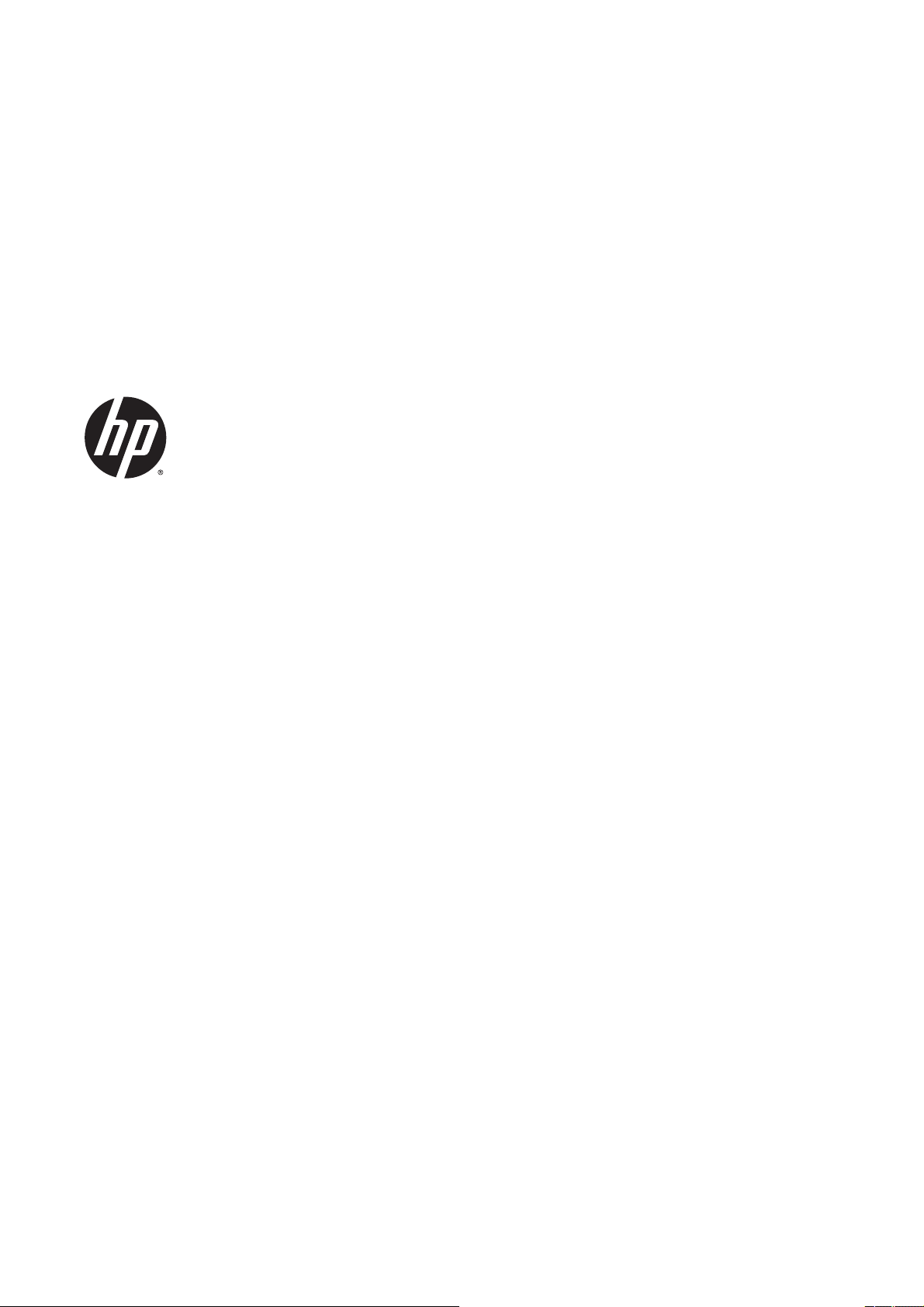
Принтеры серии DESIGNJET L26500 /
L26100
Руководство по обслуживанию и устранению
неполадок
Page 2
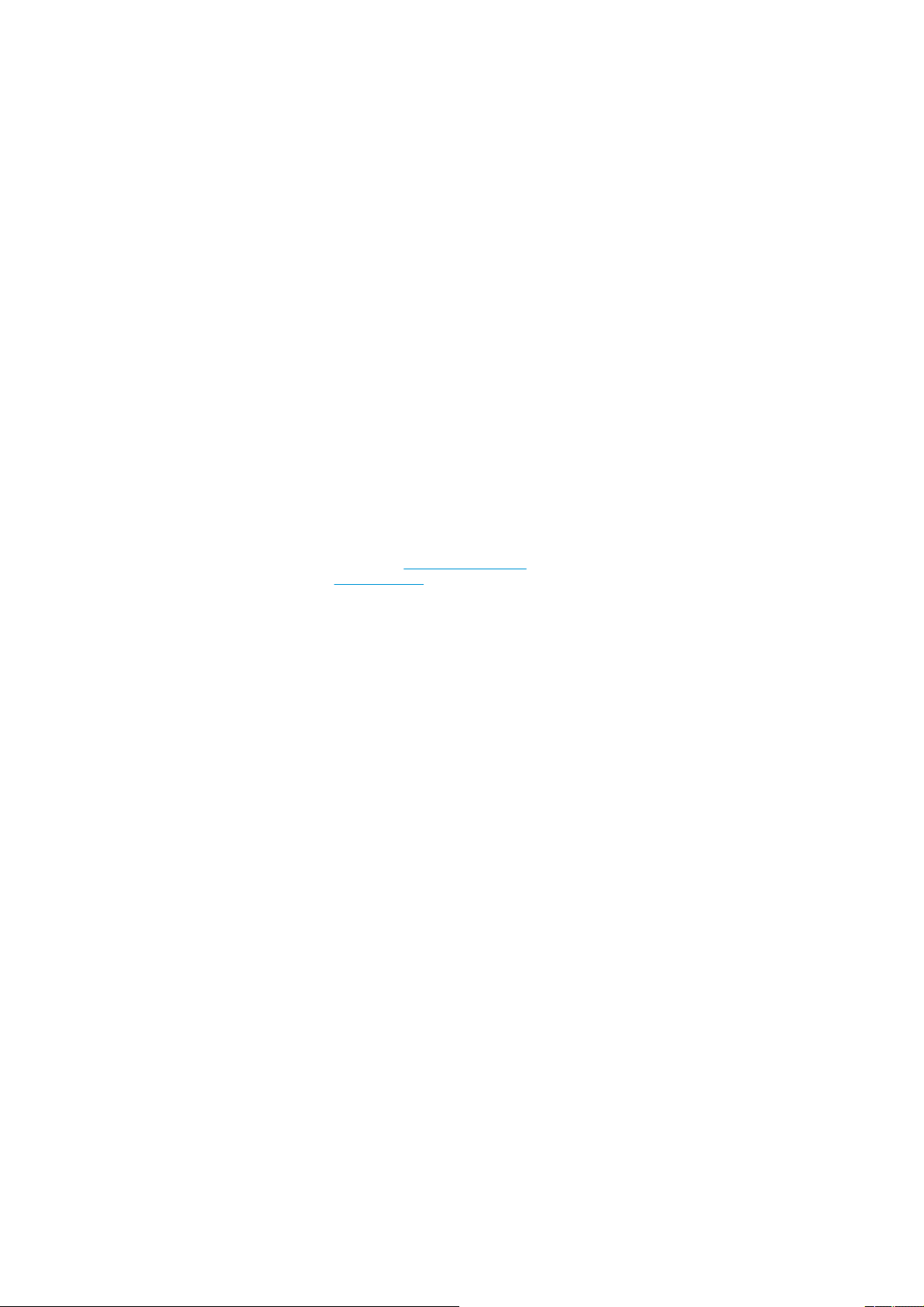
© Hewlett-Packard Development
Company, L.P., 2013 г.
Юридические уведомления
В содержание данного документа могут
быть внесены изменения без
предварительного уведомления.
Условия гарантии на продукцию и услуги
HP определяются исключительно
гарантийными талонами,
предоставляемыми вместе с
соответствующими продуктами и
услугами. Никакая часть настоящего
документа не может рассматриваться в
качестве основания для дополнительных
гарантийных обязательств. Компания HP
не несет ответственности за технические
и грамматические ошибки
которые могут содержаться в данном
документе.
Явно выраженную ограниченную
гарантию HP, применимую к вашему
продукту, можно найти в меню «Пуск»
компьютера или на диске CD/DVD,
который входит в комплект поставки.
Для некоторых стран и регионов в
комплект поставки входит ограниченная
гарантия HP в печатном виде. В странах и
регионах, где гарантия в печатном
в комплект поставки не входит, ее можно
заказать на
orderdocuments/ либо по адресу:
http://www.hp.com/go/
и неточности,
виде
Товарные знаки
Microsoft® и Windows® являются
зарегистрированными в США товарными
знаками корпорации Майкрософт.
Северная Америка: Hewlett Packard, MS
POD, 11311 Chinden Blvd, Boise, ID 83714,
США.
Европа, Ближний Восток, Африка: Hewlett-
Packard, POD, Via G. Di Vittorio 9, 20063
Cernusco s/Naviglio (MI), Италия.
Азия, Тихоокеанский регион: HewlettPackard, POD, P.O. Box 200, Alexandra Post
Office, 911507, Сингапур.
Письмо должно содержать номер
модели, гарантийный период (можно
узнать на наклейке с серийным
номером), имя и почтовый адрес.
Page 3
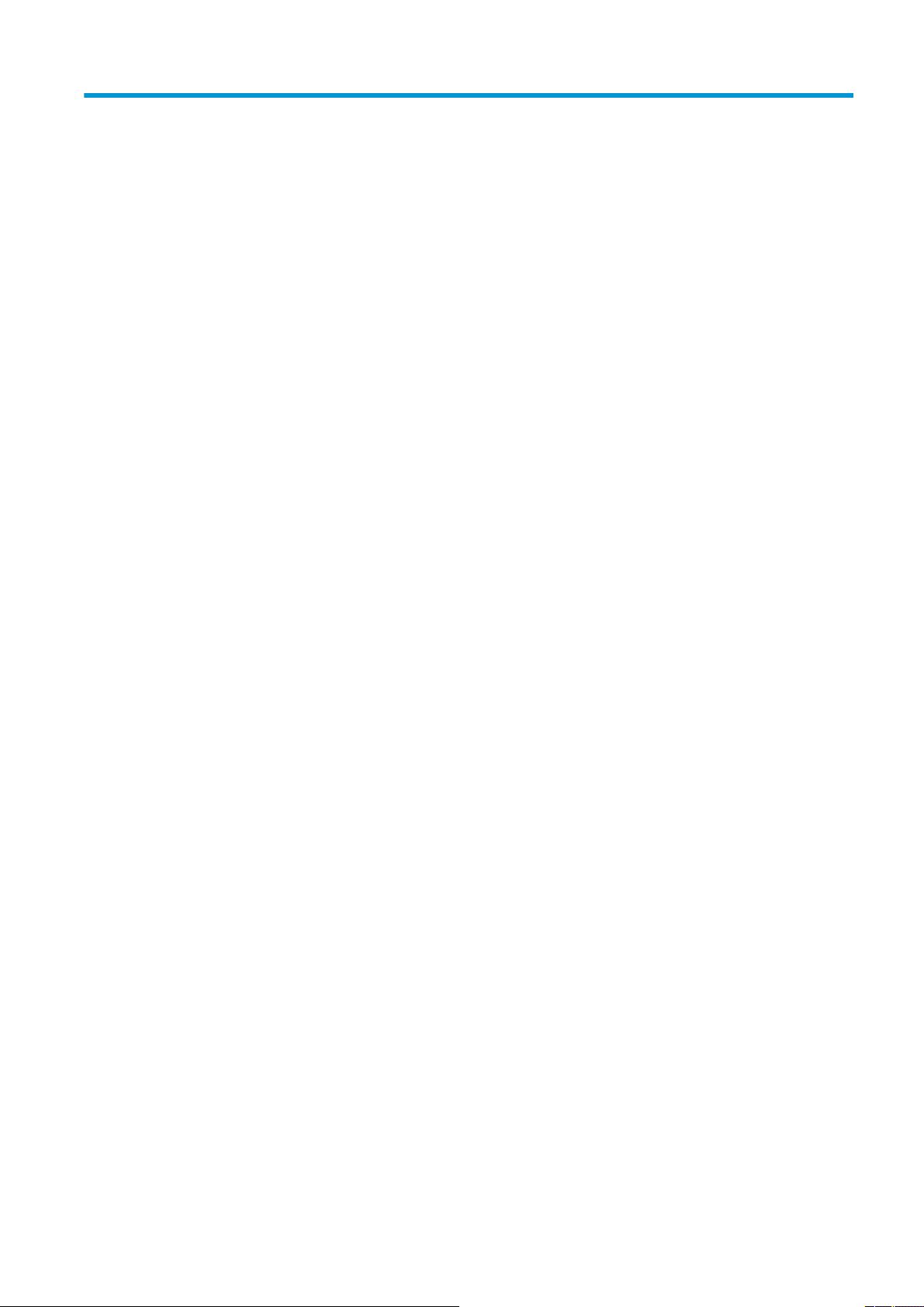
Содержание
1 Меры предосторожности ......................................................................................................................... 1
Общее руководство по безопасности ........................................................................................................... 1
Опасность поражения электрическим током ............................................................................................. 1
Опасность перегрева ........................................................................................................................................ 2
Опасность возгорания ...................................................................................................................................... 2
Механическая опасность .................................................................................................................................. 3
Опасность, связанная с весом носителя для печати ................................................................................. 3
Работа с чернилами .......................................................................................................................................... 3
Предупреждения ................................................................................................................................................ 3
Предупреждающие метки ................................................................................................................................ 4
2 Состояние принтера ................................................................................................................................. 5
Проверка состояния принтера ........................................................................................................................ 5
Проверка состояния системы подачи чернил ............................................................................................ 5
Проверка состояния картриджей .................................................................................................................. 6
Проверка состояния печатающей
Проверка файловой системы .......................................................................................................................... 7
Уведомления принтера .................................................................................................................................... 7
3 Обновление микропрограммного обеспечения ..................................................................................... 9
4 Обслуживание оборудования ................................................................................................................ 11
Советы по эксплуатации системы подачи чернил ................................................................................... 11
Выравнивание печатающих головок ........................................................................................................... 11
Проверка пористости носителя .................................................................................................................... 12
Очистка электрических контактов печатающей головки ...................................................................... 14
Очистка наружных частей принтера ........................................................................................................... 17
Очистка валика ................................................................................................................................................ 17
Очистка (восстановление) печатных головок ........................................................................................... 20
Очистка крышки датчика движения носителя для печати ................................................................... 20
Очистка и
Обслуживание картриджей ........................................................................................................................... 23
Перемещение и хранение принтера ........................................................................................................... 23
Замените картридж ......................................................................................................................................... 24
смазка направляющей каретки ................................................................................................ 21
головки .................................................................................................. 6
RUWW
iii
Page 4
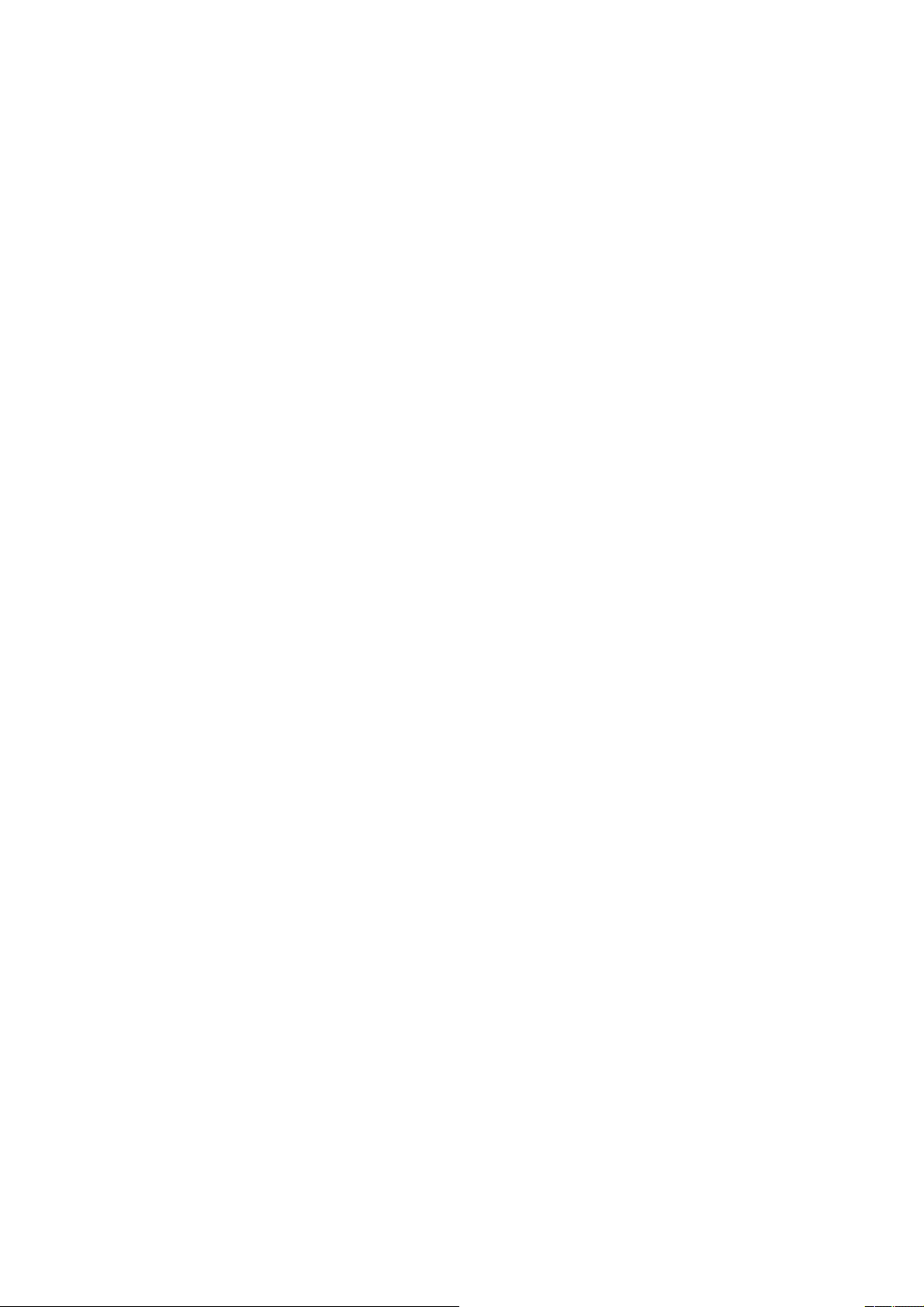
Замена комплекта для обслуживания чернил ......................................................................................... 28
Замените печатающую головку .................................................................................................................... 32
Замена набора для очистки печатающей головки .................................................................................. 37
Сервисное обслуживание .............................................................................................................................. 41
5 Параметры носителя для печати .......................................................................................................... 43
Загрузка профилей носителей ..................................................................................................................... 43
Добавление нового носителя для печати ................................................................................................. 43
Более быстрая печать ..................................................................................................................................... 55
Калибровка цвета ............................................................................................................................................ 55
Цветовые профили .......................................................................................................................................... 56
Советы по воспроизведению цвета ............................................................................................................. 56
6 Устранение недостатков качества печати ............................................................................................ 59
Общие советы по печати
Использование схемы статуса печатающей головки .............................................................................. 59
Зернистость ....................................................................................................................................................... 61
Горизонтальная полосатость ........................................................................................................................ 61
Вертикальная полосатость ............................................................................................................................ 64
Отпечаток изгибается ..................................................................................................................................... 65
Несовмещение цветов .................................................................................................................................... 65
Интенсивность цвета различается .............................................................................................................. 65
Нерезкость ........................................................................................................................................................ 66
Черные области выглядят мутными ............................................................................................................ 66
Чернила размазываются ................................................................................................................................ 66
Малозаметные пятна или неровная поверхность .................................................................................... 67
При касании возникают подтеки чернил, или отпечаток выглядит маслянистым .......................... 67
Неверные размеры отпечатка ...................................................................................................................... 68
Проблемы мозаичной печати ........................................................................................................................ 68
7 Устранение неполадок
Не удается правильно загрузить носитель ............................................................................................... 71
Носитель расположен неверно .................................................................................................................... 71
Носитель замялся ............................................................................................................................................ 72
Деформация или смятие носителя ............................................................................................................. 74
Усадка или расширение носителя ............................................................................................................... 75
Дугообразная деформация носителя ......................................................................................................... 75
Автоматический резак не работает ............................................................................................................ 76
Замятие носителя в приемной бобине ....................................................................................................... 77
Приемная бобина не наматывает бумагу .................................................................................................. 77
............................................................................................................................... 59
с носителями ................................................................................................... 71
iv
RUWW
Page 5
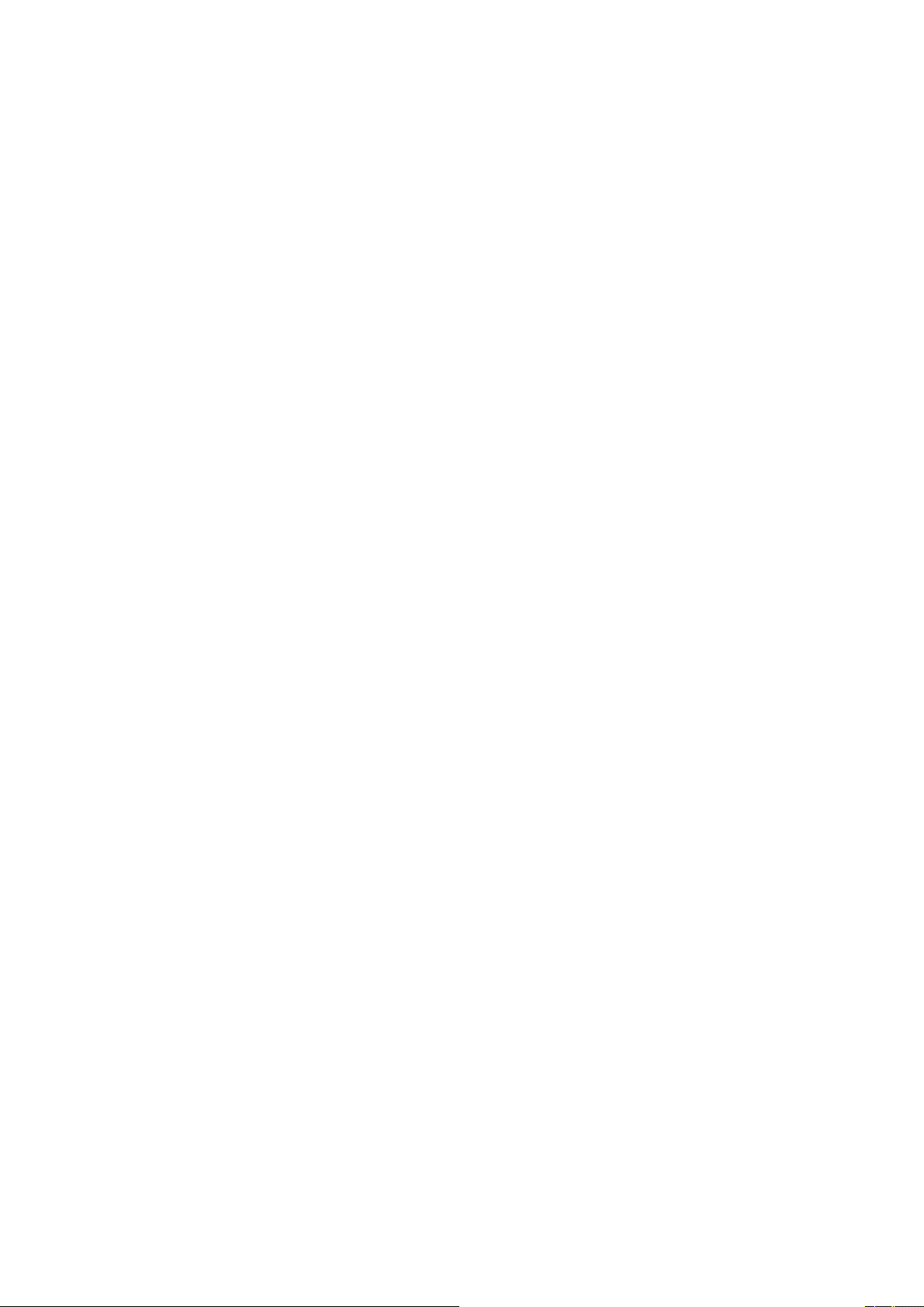
8 Устранение неполадок системы подачи чернил ................................................................................. 79
Необходимо установить комплект для обслуживания чернил ............................................................ 79
Не удается установить картридж ................................................................................................................ 79
Не удается установить печатную головку ................................................................................................. 79
Установка картриджа для очистки печатающей головки невозможна .............................................. 79
На передней панели отображается рекомендация переустановить или заменить печатную
головку ............................................................................................................................................................... 80
Очистка печатных головок ............................................................................................................................ 80
Выравнивание печатающих головок ........................................................................................................... 80
9 Устранение других неполадок .............................................................................................................. 83
Принтеру не
Отсутствие доступа к встроенному веб-серверу ..................................................................................... 83
Принтер не печатает ....................................................................................................................................... 84
Происходит замедление работы или остановка программного приложения при создании
задания печати ................................................................................................................................................. 84
Принтер печатает медленно ......................................................................................................................... 84
Отсутствует доступ к файлам на жестком диске .................................................................................... 85
Отсутствует связь между компьютером и принтером ............................................................................ 85
Скрип роликов вала ........................................................................................................................................ 86
10 Сообщения об ошибках на передней панели ..................................................................................... 87
Журнал событий принтера ............................................................................................................................ 93
11 Получение поддержки ......................................................................................................................... 95
Введение ............................................................................................................................................................ 95
Документация ................................................................................................................................................... 95
Самостоятельный ремонт .............................................................................................................................. 95
Центры HP Customer Care ................................................................................................................................. 96
Служебная информация ................................................................................................................................. 96
удалось получить IP-адрес .................................................................................................... 83
Приложение А Сводка распространенных проблем печати .................................................................. 97
Указатель .................................................................................................................................................... 99
RUWW
v
Page 6

vi
RUWW
Page 7
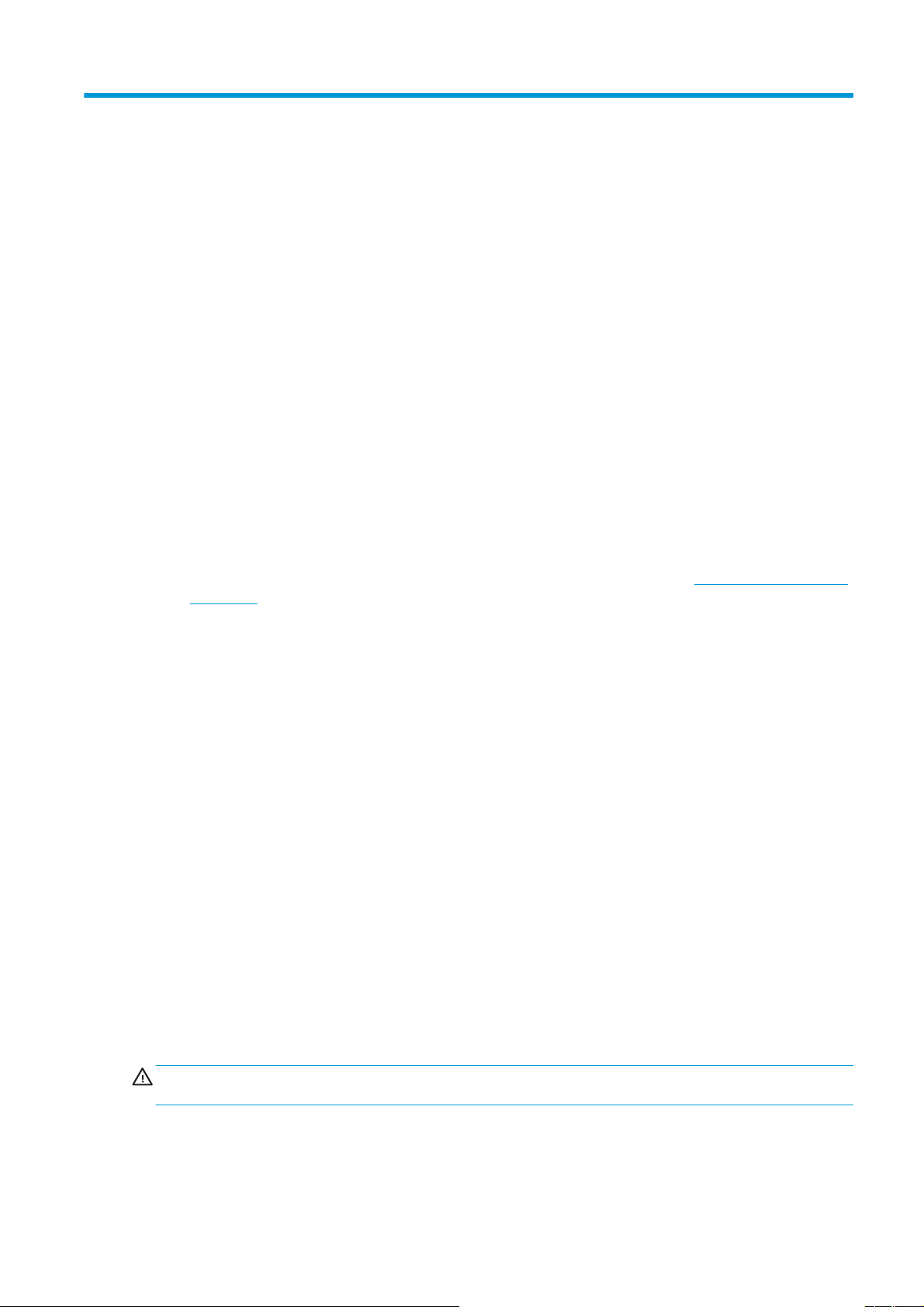
1
Меры предосторожности
Перед использованием принтера внимательно прочитайте приведенные ниже меры
предосторожности при работе с оборудованием.
Предполагается, что пользователи должны предварительно пройти соответствующее обучение
и ознакомиться с рисками, которым они могут подвергаться в ходе выполнения задач, а также
предпринять необходимые меры по снижению подобных рисков, чтобы обезопасить себя и
других.
Общее руководство по безопасности
●
Перед подключением принтера к источнику питания прочитайте инструкции по установке.
●
Внутри принтера отсутствуют элементы, которые может обслуживать оператор, кроме
указанных в программе собственного ремонта пользователем HP (см.
selfrepair/). Для выполнения работ по обслуживанию других элементов обратитесь к
квалифицированному специалисту.
http://www.hp.com/go/
●
Во всех перечисленных ниже случаях следует выключить принтер, отсоединить оба кабеля
питания от розеток и обратиться к представителю из отдела по обслуживанию клиентов.
◦
Поврежден кабель питания или его вилка.
◦
В принтер попала жидкость.
◦
Из принтера идет дым или
◦
Принтер уронили, или поврежден модуль сушки или модуль закрепления.
◦
Несколько раз сработал встроенный прерыватель остаточного тока (прерыватель
замыкания на землю) принтера.
◦
Неудовлетворительная работа принтера.
●
Во всех перечисленных ниже случаях следует отсоединить оба кабеля питания от розеток:
◦
во время грозы;
◦
во время нарушения электроснабжения.
появился необычный запах.
Опасность поражения электрическим током
ВНИМАНИЕ! Модуль сушки и модуль закрепления используют опасное напряжение, которое
может привести к смерти или серьезной травме.
Принтер оснащен двумя кабелями питания. Перед выполнением технического обслуживания
принтера отсоедините оба кабеля питания. Принтер должен подключаться только к
заземленным электрическим розеткам.
RUWW Общее руководство по безопасности
1
Page 8
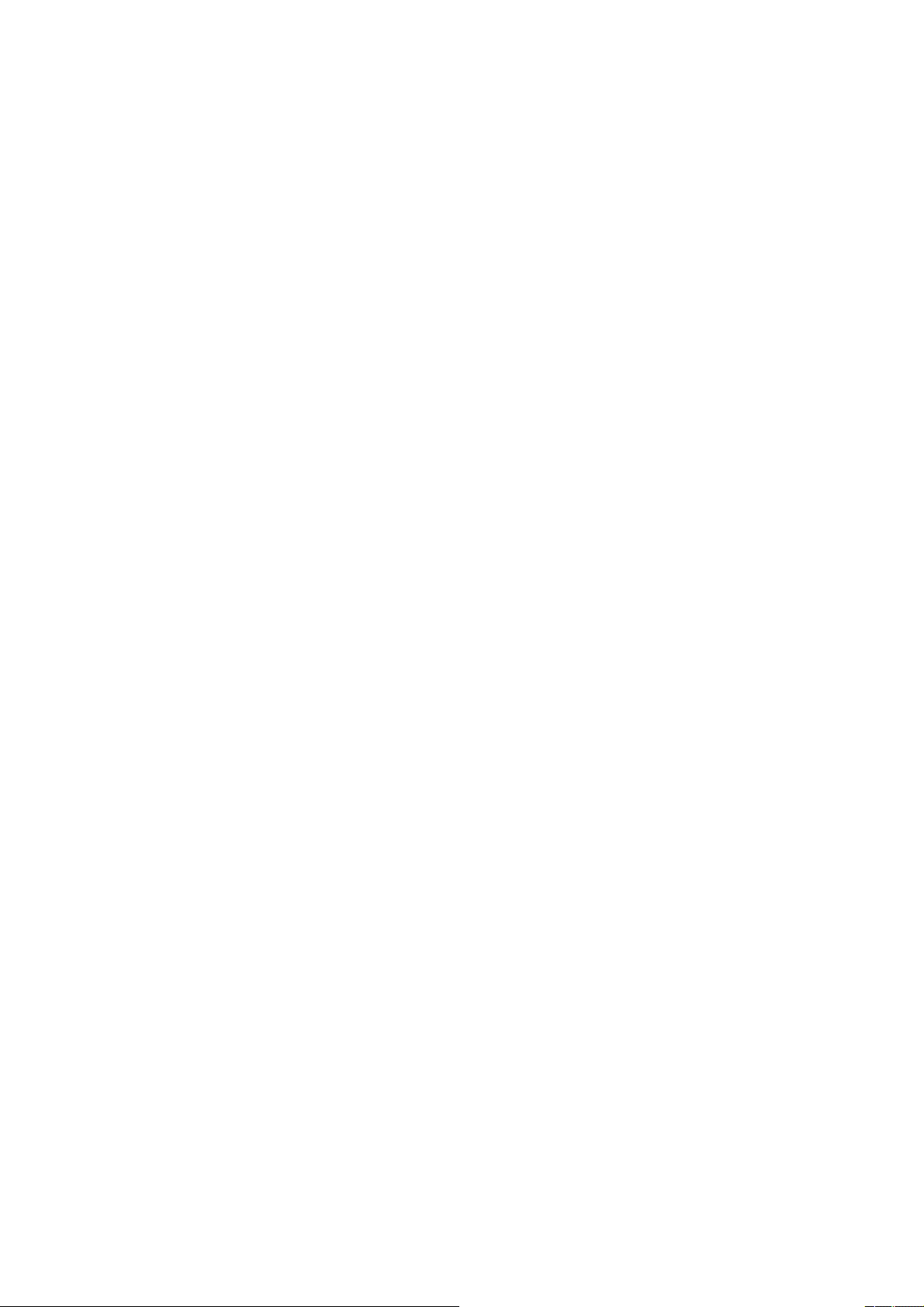
Во избежание поражения электрическим током соблюдайте следующие требования:
●
Не пытайтесь разбирать модуль сушки, модуль закрепления или отсек управления
электропитанием.
●
Запрещается снимать или открывать другие закрытые системные крышки и разъемы.
●
Не вставляйте посторонние предметы в гнезда принтера.
●
Функциональные возможности встроенного прерывателя остаточного тока (RCCB) следует
проверять каждые 6 месяцев.
Опасность перегрева
Подсистемы сушки и закрепления в принтере работают при высоких температурах и могут
привести к ожогам при прикосновении. Чтобы избежать травм, соблюдайте следующие меры
предосторожности:
●
Не прикасайтесь к внутренним корпусам модулей сушки и закрепления. Даже если
защелка крышки, которая отключает питание модулей сушки и закрепления, открыта,
внутренние поверхности могут оставаться горячими.
●
Обращайте
особое внимание при работе с направляющими для носителей для печати.
Опасность возгорания
Подсистемы сушки и закрепления принтера работают при высокой температуре. Обратитесь к
своему сервисному представителю, если несколько раз сработал встроенный прерыватель
остаточного тока (прерыватель замыкания на землю) принтера.
Чтобы избежать возгорания, соблюдайте следующие меры предосторожности.
●
Напряжение сети должно соответствовать указанному на паспортной табличке.
●
Подключайте кабели питания к выделенным линиям питания, которые
отдельным прерывателем цепи, характеристики которого соответствуют характеристикам
электрической розетки. Не используйте разветвитель питания (переносной удлинитель)
для подключения обоих кабелей питания.
●
Используйте только кабели питания, поставляемые с принтером HP. Не используйте
поврежденные кабели питания. Не подключайте кабели питания к другим устройствам.
●
Не вставляйте посторонние предметы в гнезда принтера.
●
Не допускайте попадания
●
Не используйте аэрозоли, содержащие воспламеняющиеся газы, рядом с принтером и не
допускайте попадания таких аэрозолей внутрь принтера.
защищены
жидкости в принтер.
●
Не закрывайте отверстия принтера.
●
Не пытайтесь разбирать модуль сушки, модуль закрепления или отсек управления
электропитанием.
●
Убедитесь, что не превышена рабочая температура носителя для печати, рекомендованная
производителем. Если производитель не предоставил
Глава 1 Меры предосторожности RUWW
2
такой информации, то не загружайте
Page 9
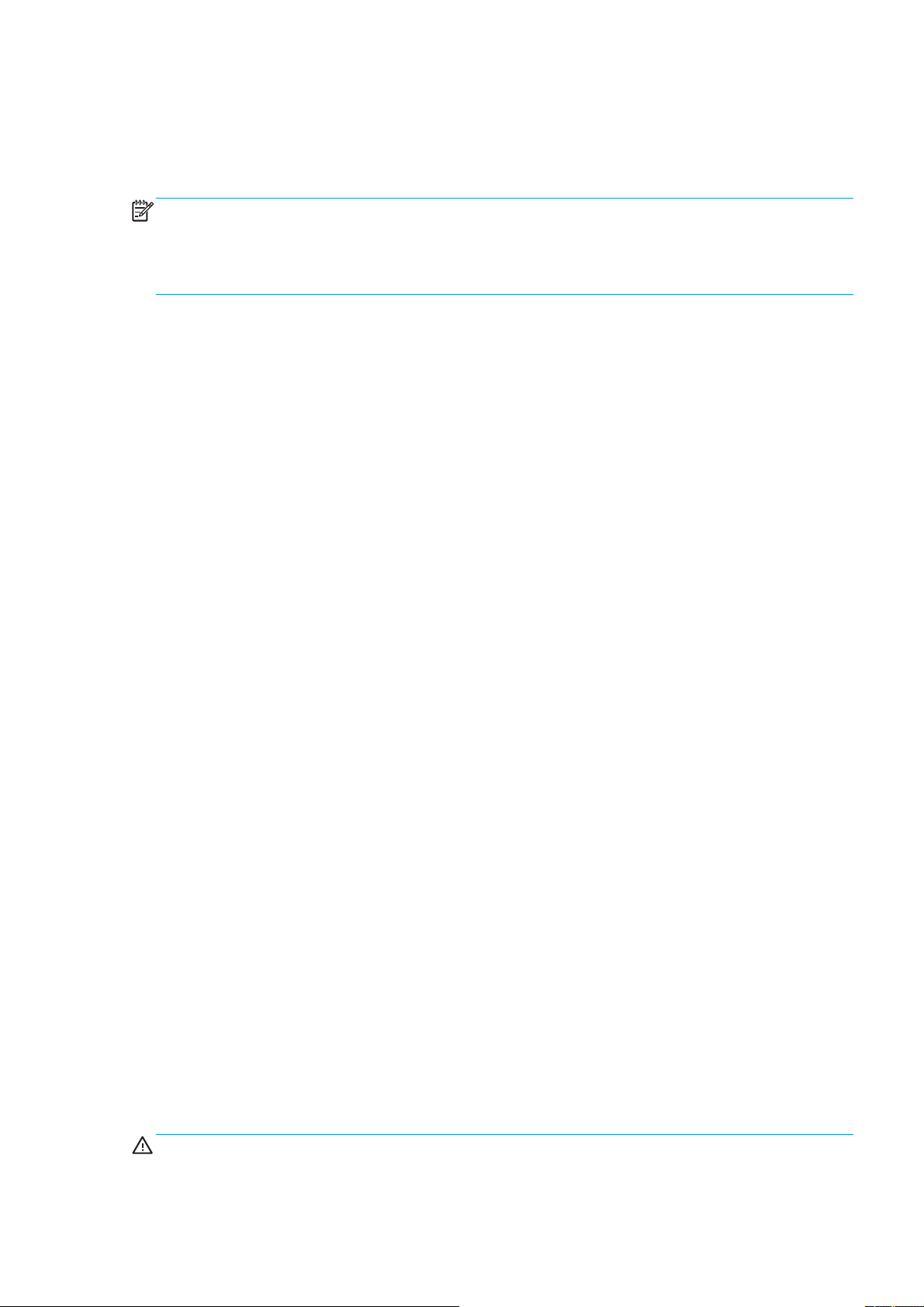
в принтер носители для печати, которые нельзя использовать при рабочей температуре
ниже 125 °C.
●
Не загружайте носители для печати с температурой самовозгорания ниже 300 °C. См.
примечание ниже.
ПРИМЕЧАНИЕ. Метод тестирования на основе EN ISO 6942:2002. Оценка материалов и
комплектов материалов при воздействии источника лучистого тепла, метод B. Условиями
тестирования для определения температуры, при которой носитель для печати начинает
возгораться (либо гореть открытым огнем, либо тлеть), были следующие: плотность теплового
потока 30 кВт/м², медный калориметр, термопара типа K.
Механическая опасность
В принтере имеются движущиеся части, которые могут привести к травме. Чтобы избежать
травм, соблюдайте следующие меры предосторожности при работе вблизи принтера.
●
Не держите одежду и какие-либо части тела вблизи движущихся частей принтера.
●
Избегайте ношения ожерелий, браслетов и других свисающих предметов.
●
Если у вас длинные волосы, постарайтесь закрепить их, чтобы
●
Избегайте попадания рукавов и перчаток в движущиеся части принтера.
они не попали в принтер.
●
Избегайте нахождения вблизи вентиляторов — это может вызвать травму, а также влияет
на качество печати (нарушая движение воздуха).
●
Не прикасайтесь к шестерням или движущимся роликам во время печати.
Опасность, связанная с весом носителя для печати
Особые предосторожности следует соблюдать, чтобы избегать травм при работе с тяжелыми
носителями.
Для работы с тяжелыми рулонами носителей для печати может потребоваться несколько
●
человек. Следует быть осторожным, чтобы избежать растяжения мышц спины и травмы.
●
Используйте автопогрузчик, тележку или другое оборудование для подъема носителей.
При работе с тяжелыми рулонами носителей используйте
●
снаряжение, в том числе ботинки и перчатки.
индивидуальное защитное
Работа с чернилами
Принтер не использует чернила на основе растворителей и не имеет проблем, обычно
связанных с ними. Тем не менее, компания HP рекомендует надевать перчатки при работе с
отсеками системы подачи чернил.
Предупреждения
Ниже приведены символы, которые используются в данном руководстве с целью
информировать пользователя о правилах работы с принтером и предотвратить его
повреждение. Следуйте инструкциям, отмеченным этими символами.
ВНИМАНИЕ! Невыполнение отмеченных этими символами инструкций может стать причиной
серьезной травмы и даже смерти.
RUWW Механическая опасность
3
Page 10
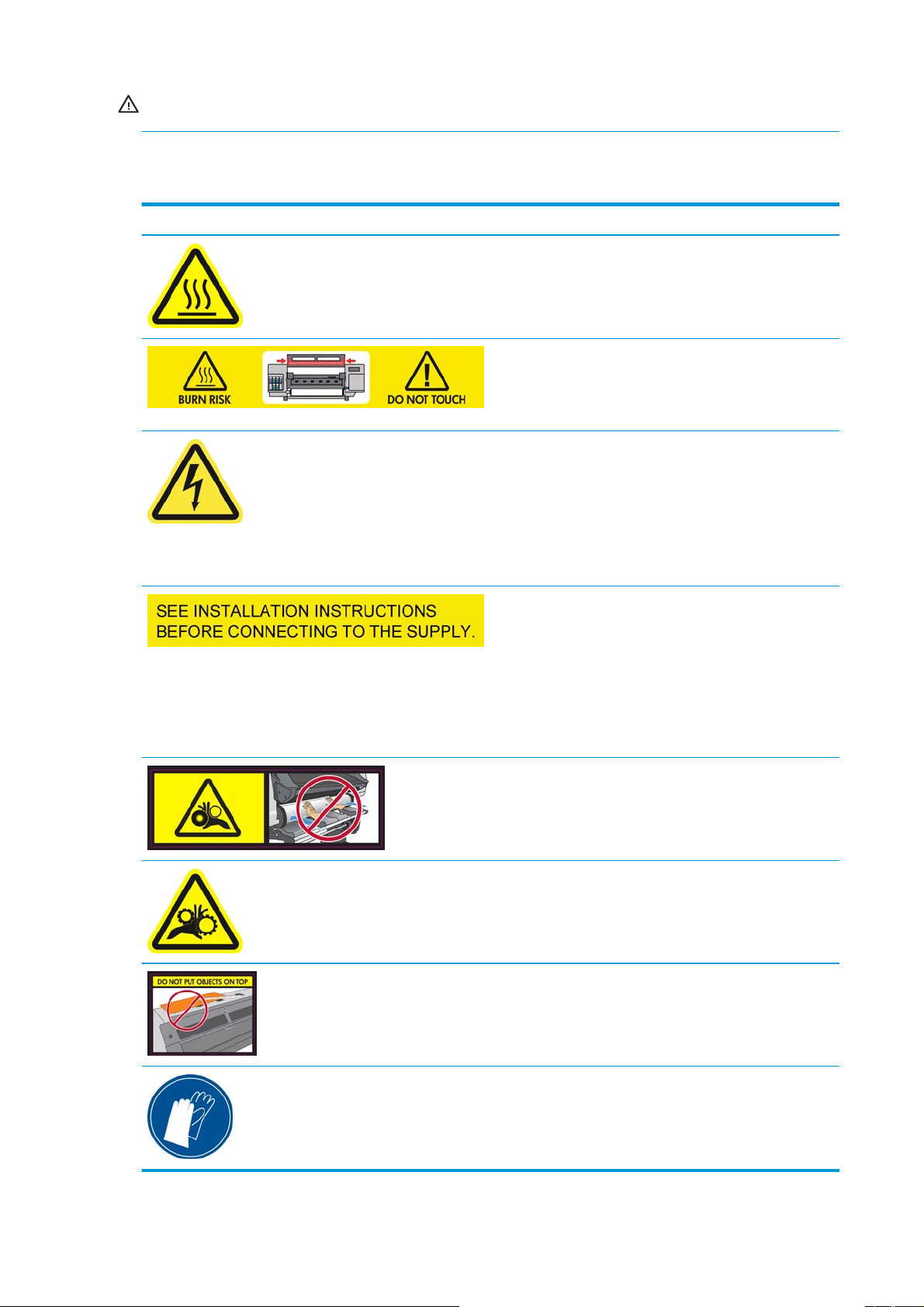
ПРЕДУПРЕЖДЕНИЕ. Невыполнение отмеченных этими символами инструкций может вызвать
незначительную травму или повреждение изделия.
Предупреждающие метки
Метка Описание
Опасность получения ожогов. Не прикасайтесь к
внутренним корпусам модулей сушки и закрепления.
Опасность получения ожогов. Не прикасайтесь к корпусу
модуля сушки принтера. Даже если защелка крышки,
которая отключает питание модулей сушки и
закрепления, открыта, внутренние поверхности могут
оставаться горячими.
Опасность поражения электрическим током. Принтер
оснащен двумя кабелями питания. После отключения
главного выключателя в модулях сушки и закрепления
присутствует напряжение. Внутри принтера отсутствуют
элементы, которые может обслуживать оператор. Для
выполнения работ по обслуживанию обратитесь к
квалифицированному специалисту. Перед выполнением
технического обслуживания отсоедините все кабели
питания.
Перед подключением к источнику питания прочитайте
инструкции по установке. Убедитесь, что входное
напряжение находится в диапазоне номинального
входного напряжения принтера. Для питания принтера
необходимо использовать две выделенные линии
питания, которые защищены отдельным прерывателем
цепи, характеристики которого соответствуют
характеристикам электрической розетки. Используйте
только кабели питания, поставляемые с принтером HP, и
заземленные электрические розетки.
Опасность защемления рук. Не надавливайте на ролик
при загрузке носителей. Для облегчения загрузки
носителя на вал принтера поднимите загрузочный стол.
Опасность защемления пальцев. Не прикасайтесь к
шестерням вала во время их вращения.
Не кладите посторонние предметы на верхнюю часть
принтера. Не закрывайте верхние вентиляторы.
Рекомендуется надевать перчатки при работе с
картриджами для чернил, картриджами и емкостями для
очистки печатающей головки.
Глава 1 Меры предосторожности RUWW
4
Page 11
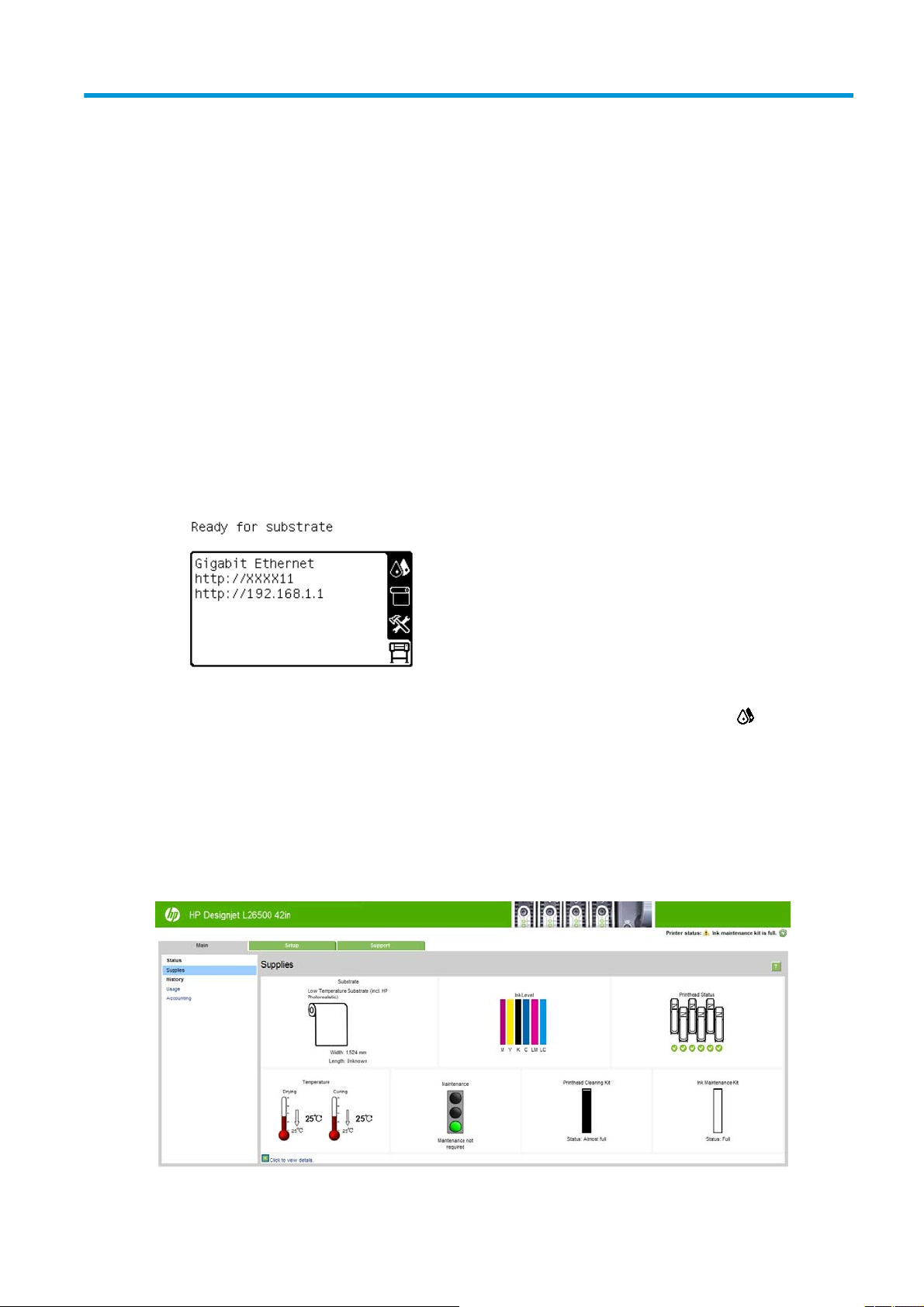
2
Состояние принтера
Проверка состояния принтера
Проверить текущее состояние принтера можно следующими способами:
●
Встроенный веб-сервер отображает сведения о состоянии принтера, загруженном
носителе и системе подачи чернил.
Для использования встроенного веб-сервера введите URL-адрес принтера в браузер. URL-
адрес отображается на передней панели принтера: в примере ниже это адрес http://
192.168.1.1:
●
По умолчанию на передней панели отображаются уровни чернил; если они отсутствуют,
уровни чернил можно просмотреть, выбрав значок Система подачи чернил
при наличии текущих уведомлений наиболее важные из них отображаются на передней
панели.
Проверка состояния системы подачи чернил
1. Подключитесь ко встроенному веб-серверу (см. выше).
2. Откройте страницу «Расходные материалы» на вкладке Главные.
. Кроме того,
RUWW Проверка состояния принтера
5
Page 12
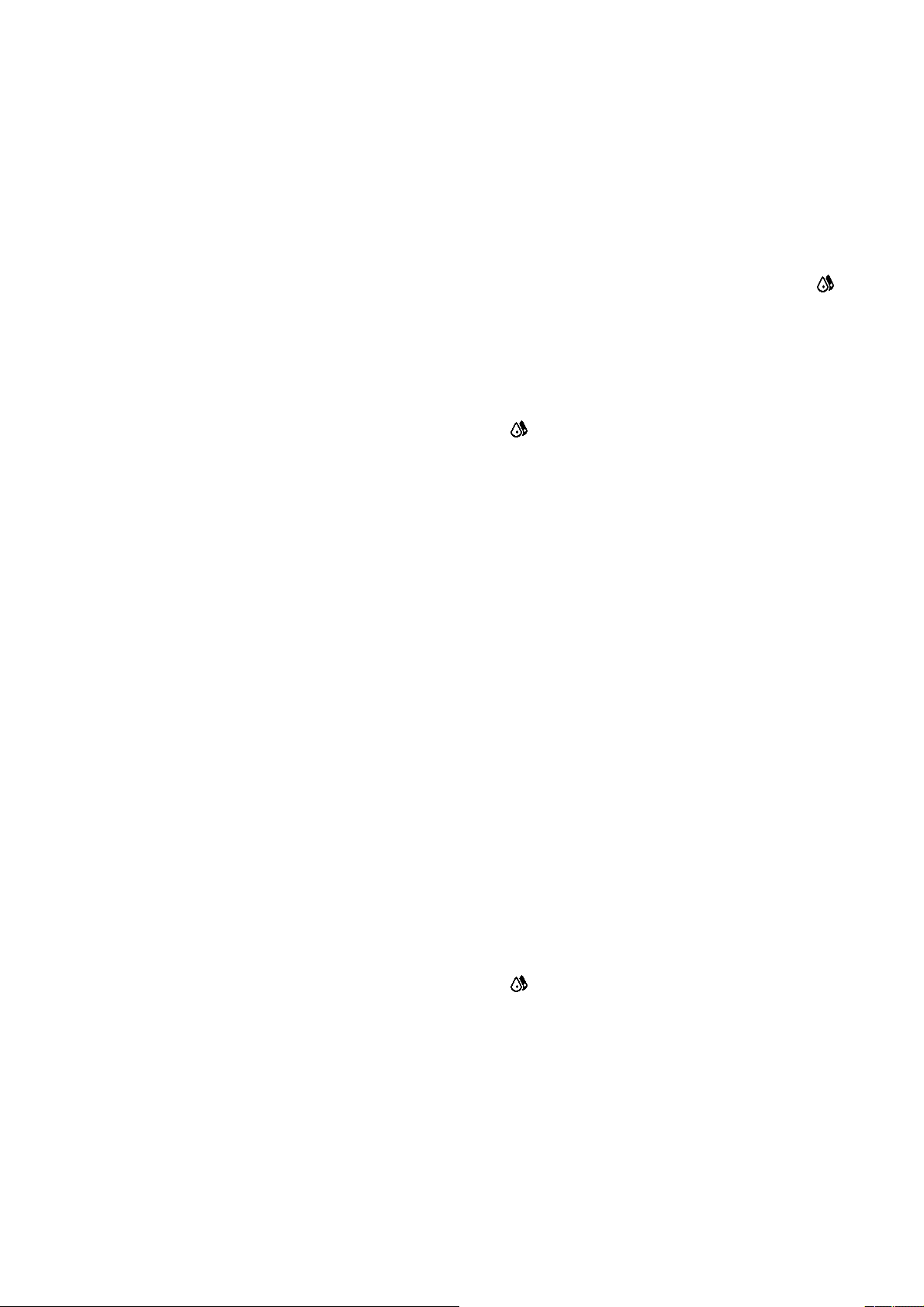
На странице «Расходные материалы» отображается состояние загруженного носителя,
картриджей, печатающих головок, нагревателей, набора для очистки печатающей головки,
чернильной воронки и комплекта для обслуживания чернил.
Значок с изображением светофора показывает, требуется ли техническое обслуживание. Для
получения дальнейшей информации щелкните Показать информацию.
Проверка состояния картриджей
Для просмотра уровня чернил в картриджах на передней панели принтера выберите значок .
Щелкните значок «+» для просмотра подробной информации или используйте меню «Чернила».
Кроме того, состояние картриджей с чернилами можно посмотреть во встроенном веб-сервере.
Использование меню «Чернила»
1.
Выберите в меню на передней панели значок
2. Выберите картридж, о котором требуется получить сведения.
3. На передней панели отображаются следующие сведения.
Цвет
●
Название продукта
●
Номер модели
●
Серийный номер
●
Состояние
●
●
Уровень чернил (если известен)
●
Полная емкость картриджа (мл)
Действителен до
●
Состояние гарантии
●
Производитель
●
, а затем — Сведения о картриджах.
Проверка состояния печатающей головки
Принтер автоматически проверяет и обслуживает печатающие головки после каждого задания.
Для получения дополнительных сведений о печатающих головках следуйте приведенным ниже
инструкциям.
1.
Выберите в меню на передней панели значок
2. Выберите печатающую головку, о которой требуется получить сведения.
3. На передней панели отображаются следующие сведения.
Цвета
●
Название продукта
●
Номер модели
●
Серийный номер
●
Глава 2 Состояние принтера RUWW
6
, а затем — Сведения о картриджах.
Page 13
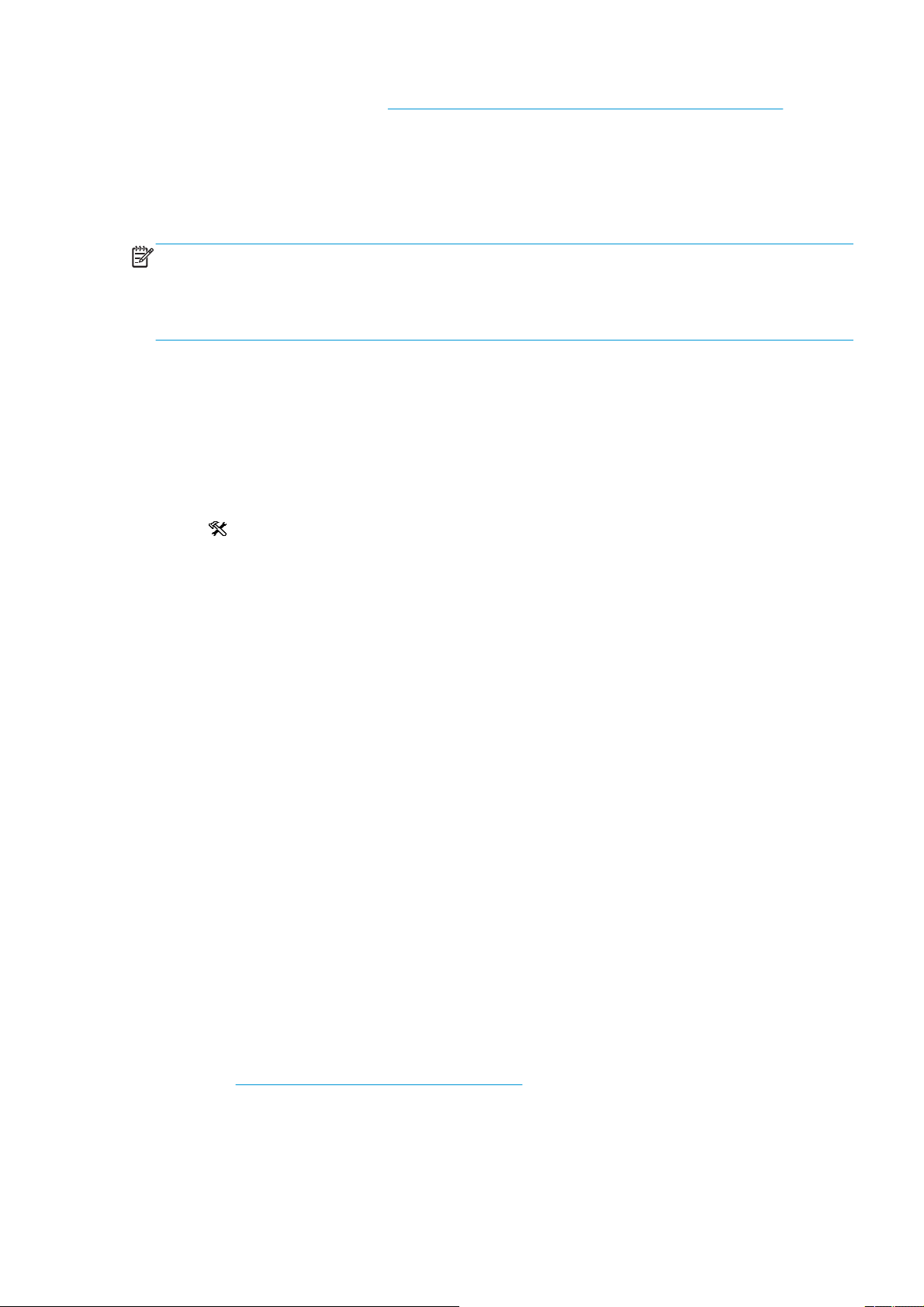
●
Состояние (см. раздел
Объем использованных чернил
●
Состояние гарантии
●
Кроме того, состояние печатающих головок и информацию о гарантии можно посмотреть во
встроенном веб-сервере.
ПРИМЕЧАНИЕ. Сообщение о гарантии См. гарантийный талон означает, что используется
картридж стороннего изготовителя (не HP). Гарантия не распространяется на обслуживание
или ремонт принтера, необходимость в котором возникла из-за использования чернил
стороннего изготовителя. Подробные сведения об условиях гарантии см. в документе
Информация юридического характера.
Сообщения об ошибках на передней панели на стр. 87)
Проверка файловой системы
Пользователь может выполнить проверку целостности файловой системы на жестком диске
принтера, во время которой можно автоматически исправить ошибки. Рекомендуется
выполнять данную проверку раз в полгода или при возникновении трудностей при доступе к
файлам на жестком диске.
Для выполнения проверки файловой системы перейдите на переднюю панель и выберите
значок
, а затем Проверка файловой системы.
Если принтер обнаруживает повреждение файловой системы, например, после серьезных
неполадок программного обеспечения, проверка файловой системы может запуститься
автоматически. Проверка может занять приблизительно 30 минут.
Уведомления принтера
Принтер может выдавать два типа уведомлений.
●
Сообщения об ошибках Когда принтер не готов к печати.
Предупреждения Когда принтер нуждается в действиях с вашей стороны для
●
регулировки, например выполнения калибровки, профилактического обслуживания или
замены картриджа.
Уведомления принтера отображаются на передней панели и во встроенном веб-сервере. В
некоторых случаях принтер также может
уведомлению. Если вы не хотите слышать сигналы, их можно отключить на передней панели.
Экран передней панели На передней панели одновременно отображается только одно
●
уведомление, имеющее приоритет важности. Обычно пользователю следует нажать
клавишу OK для подтверждения, однако в случае предупреждений они сами исчезают с
экрана через
принтер бездействует, и не возникает никаких важных событий для уведомления.
●
Встроенный веб-сервер: Уведомления, отображаемые на передней панели, также
отображаются в верхнем правом углу окна встроенного веб-сервера.
некоторое время. Некоторые уведомления появляются повторно, когда
издать звуковой сигнал, чтобы привлечь внимание к
При появлении уведомления может потребоваться выполнение технического обслуживания;
см. раздел
Следующие уведомления требуют вмешательства инженера.
RUWW Проверка файловой системы
Обслуживание оборудования на стр. 11.
7
Page 14
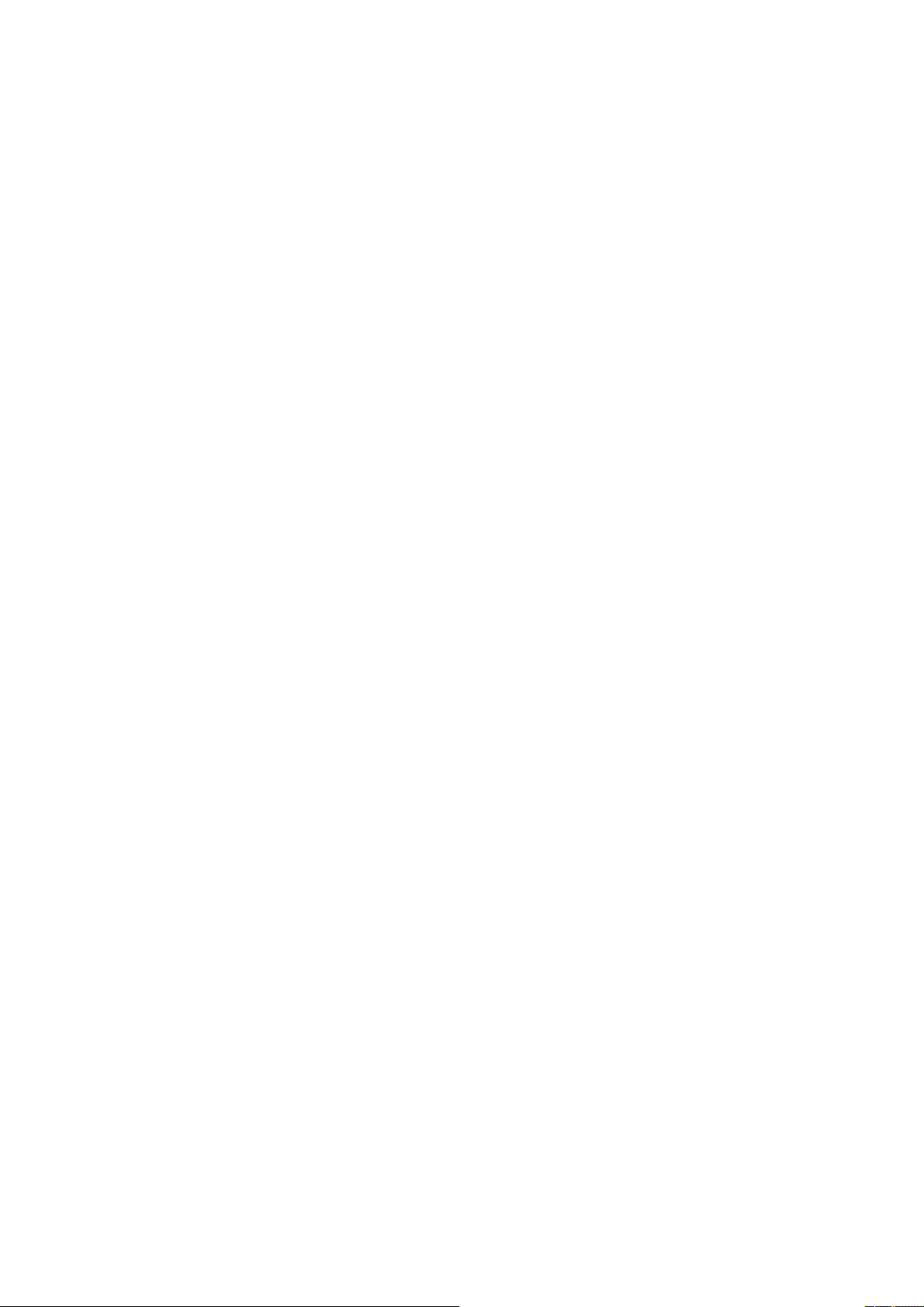
●
Набор №1 для выполнения обслуживания принтера
●
Набор №2 для выполнения обслуживания принтера
●
Набор №3 для выполнения обслуживания принтера
Глава 2 Состояние принтера RUWW
8
Page 15
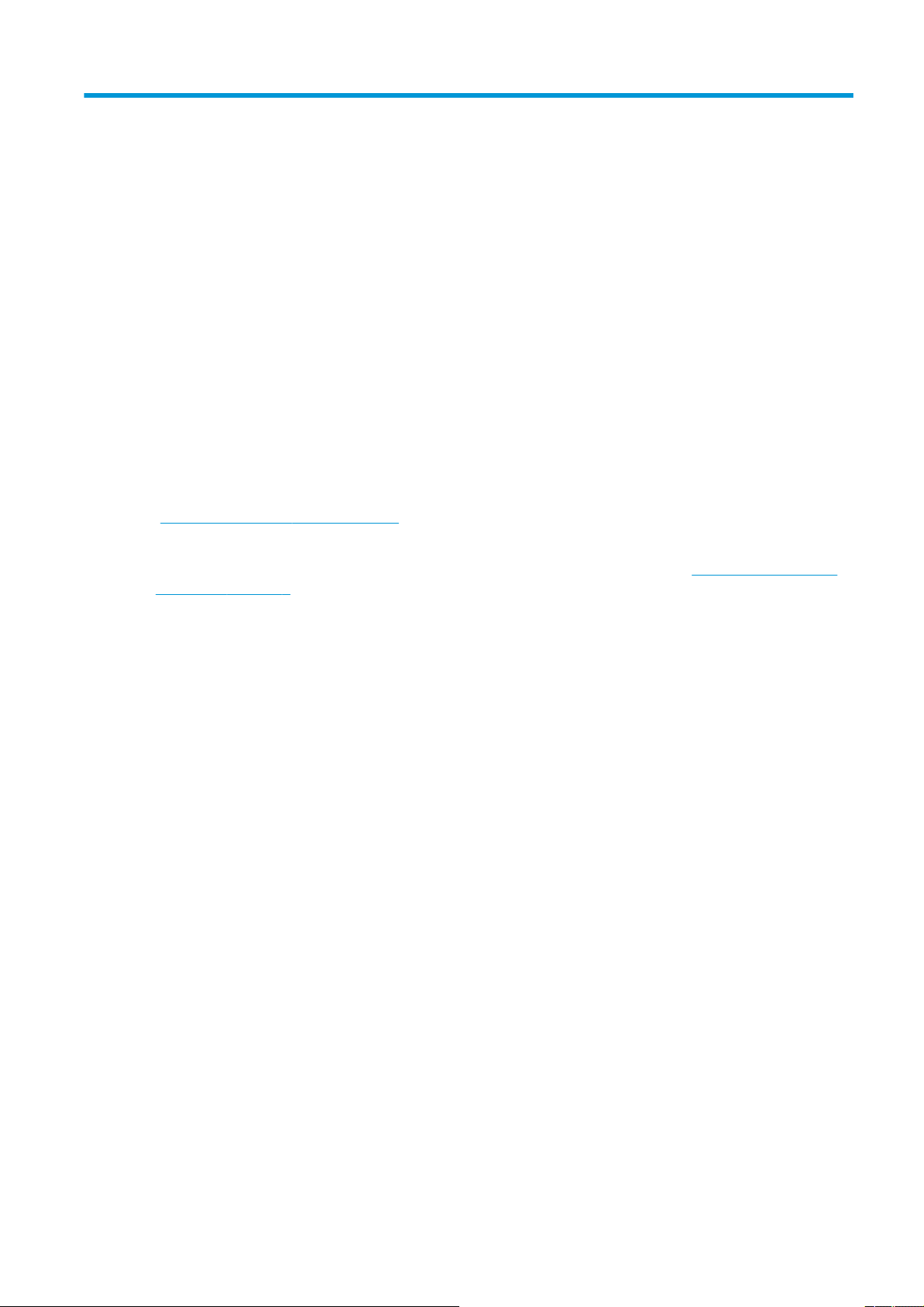
3
Обновление микропрограммного обеспечения
Различные функции принтера управляются встроенным в принтер программным обеспечением
(микропрограммой).
Время от времени компания Hewlett-Packard выпускает обновления микропрограммного
обеспечения. Обновление улучшает производительность принтера и его функциональные
возможности.
Обновления микропрограммного обеспечения можно загружать с веб-узла компании HP
http://www.hp.com/go/graphic-arts/) и устанавливать в принтер с помощью встроенного веб-
(
сервера.
Для доступа к встроенному веб-серверу с любого компьютера см. раздел
принтера на стр. 5.
На встроенном веб-сервере выберите вкладку Настройка, а затем пункт Обновление
микропрограммного обеспечения.
Для загрузки файла микропрограммного обеспечения и сохранения его на жестком диске
следуйте инструкциям на экране. После этого выберите загруженный файл и щелкните
Обновить.
Если загрузка файла микропрограммного обеспечения на принтер продвигается очень
медленно, причиной может быть использование прокси-сервера
обратиться к встроенному веб-серверу напрямую, минуя прокси-сервер.
●
В приложении Internet Explorer 6 для Windows выберите последовательно пункты Сервис >
Свойства обозревателя > Подключение > Настройка локальной сети и отметьте флажок
Не использовать прокси-сервер для локальных адресов. Либо для более точной
настойки щелкните на кнопке Дополнительно и добавьте IP-адрес
исключений, для которых прокси-сервер не используется.
●
В приложении Firefox 3.0 для Windows выберите последовательно команды Инструменты >
Параметры > Сеть > Подключение > Настройки и установите флажок Прямое
подключение к Интернету. Или установите флажок Ручная настройка прокси и добавьте
IP-адрес принтера в список исключений, для которых прокси-сервер не используется.
●
приложении Firefox 2.0 для Linux выберите последовательно команды Изменить >
В
Параметры > Сеть > Подключение > Настройки и установите флажок Прямое
подключение к Интернету. Или установите флажок Ручная настройка прокси и добавьте
IP-адрес принтера в список исключений, для которых прокси-сервер не используется.
. В этом случае попытайтесь
Проверка состояния
принтера в список
RUWW
9
Page 16
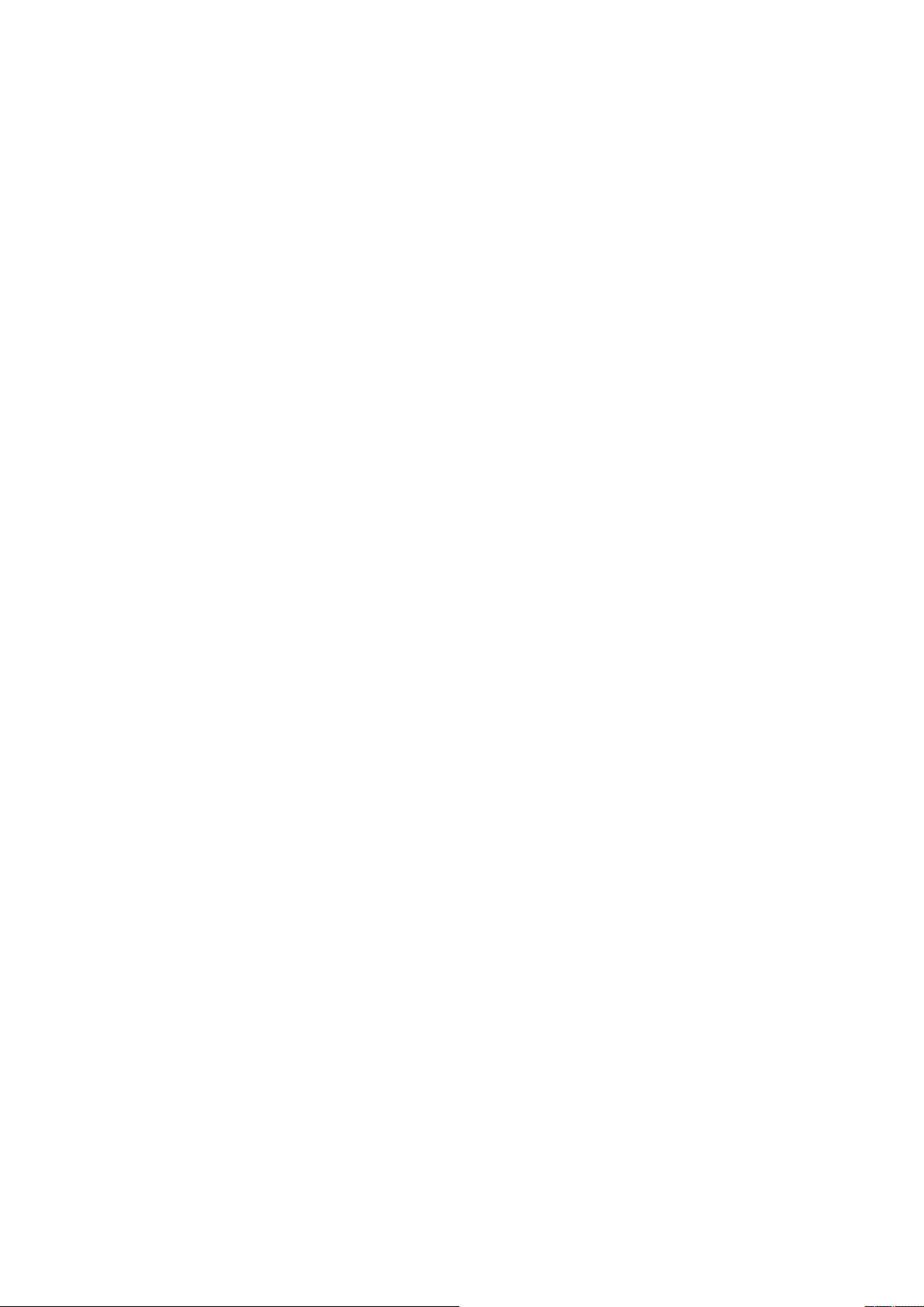
Глава 3 Обновление микропрограммного обеспечения RUWW
10
Page 17
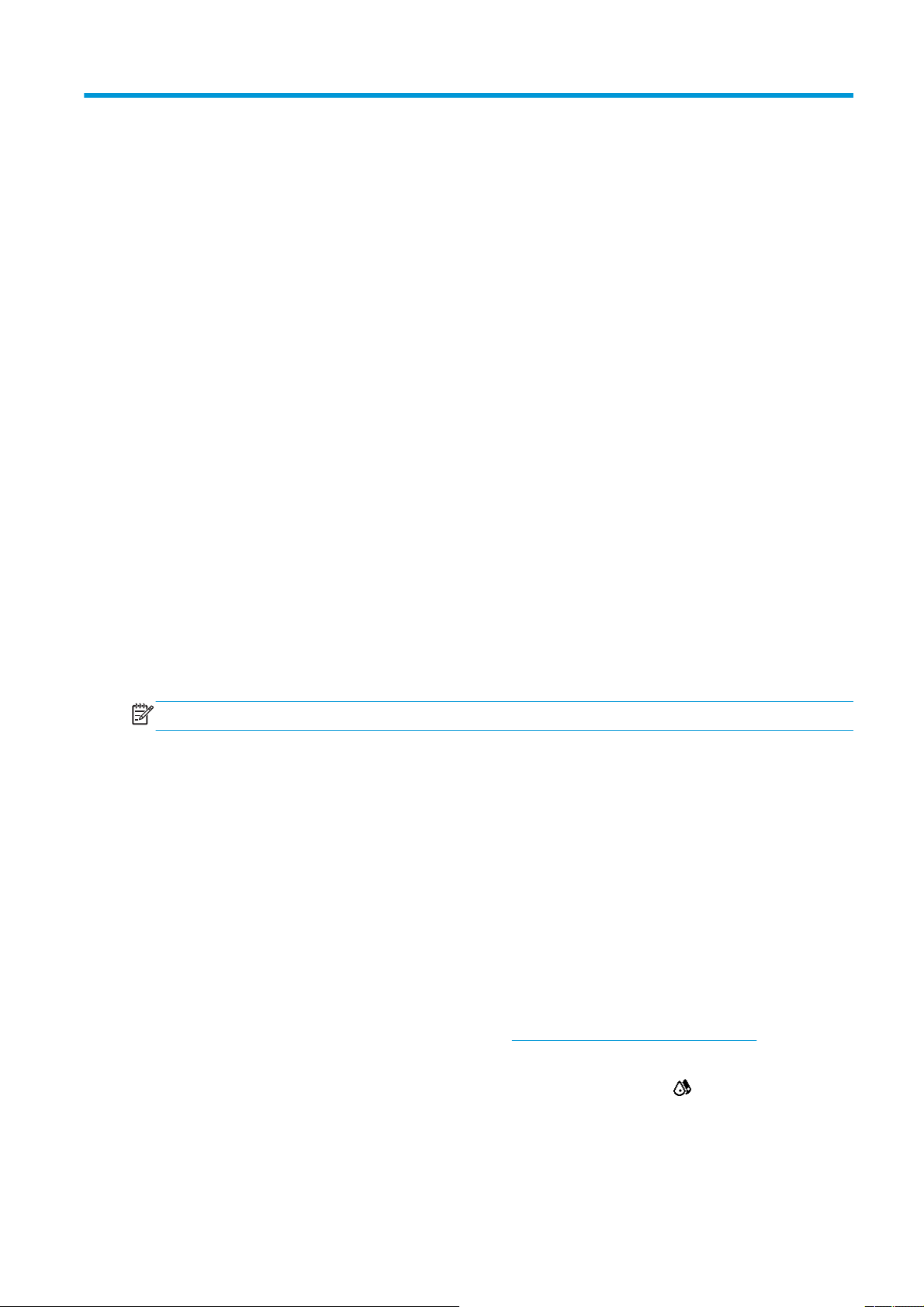
4
Обслуживание оборудования
Для выполнения действий, описанных в этой главе, может понадобиться набор для
обслуживания принтера, который входит в комплект поставки принтера.
Советы по эксплуатации системы подачи чернил
Для достижения наилучших результатов всегда выполняйте следующие правила.
●
При установке следуйте инструкциям на передней панели.
Дайте возможность принтеру и картриджу для очистки печатающей головки
●
автоматически очистить печатающие головки.
●
Не заменяйте картриджи и печатающие головки без необходимости.
●
Никогда не удаляйте картриджи во время печати. Их следует заменять, только когда
принтер подготовлен
следуйте инструкциям на передней панели.
●
При утилизации расходных материалов системы подачи чернил убедитесь, что
выполняются все применимые законы и постановления.
ПРИМЕЧАНИЕ. Перед установкой картриджи и печатающие головки нужно сильно встряхнуть.
к выполнению этой операции. Для выполнения процедуры замены
Выравнивание печатающих головок
При каждой замене печатающих головок автоматически проводится их выравнивание. Если при
замене печатающей головки не был загружен носитель для печати, выравнивание печатающей
головки будет произведено сразу после загрузки носителя.
Для устранения недостатков печати также рекомендуется выполнить выравнивание головки.
Автоматическое выравнивание
Сначала убедитесь, что в принтер загружен рулон белого непрозрачного носителя для печати.
Для автоматического выравнивания печатающих головок нельзя применять цветную бумагу,
глянцевый холст и прозрачные материалы, такие как прозрачная высокосортная бумага,
прозрачная пленка, копировальная бумага и калька. Для этих носителей требуется
выравнивание печатающих головок вручную (см.
Выравнивание вручную на стр. 12).
Чтобы отправить запрос на выравнивание печатающей головки (если не произошло
автоматического выравнивания), выберите на передней панели значок
последовательно пункты Управление качеством изобр. > Выровнять печатающие головки >
Автовыравн. печат. головок.
RUWW Советы по эксплуатации системы подачи чернил
, а затем выберите
11
Page 18
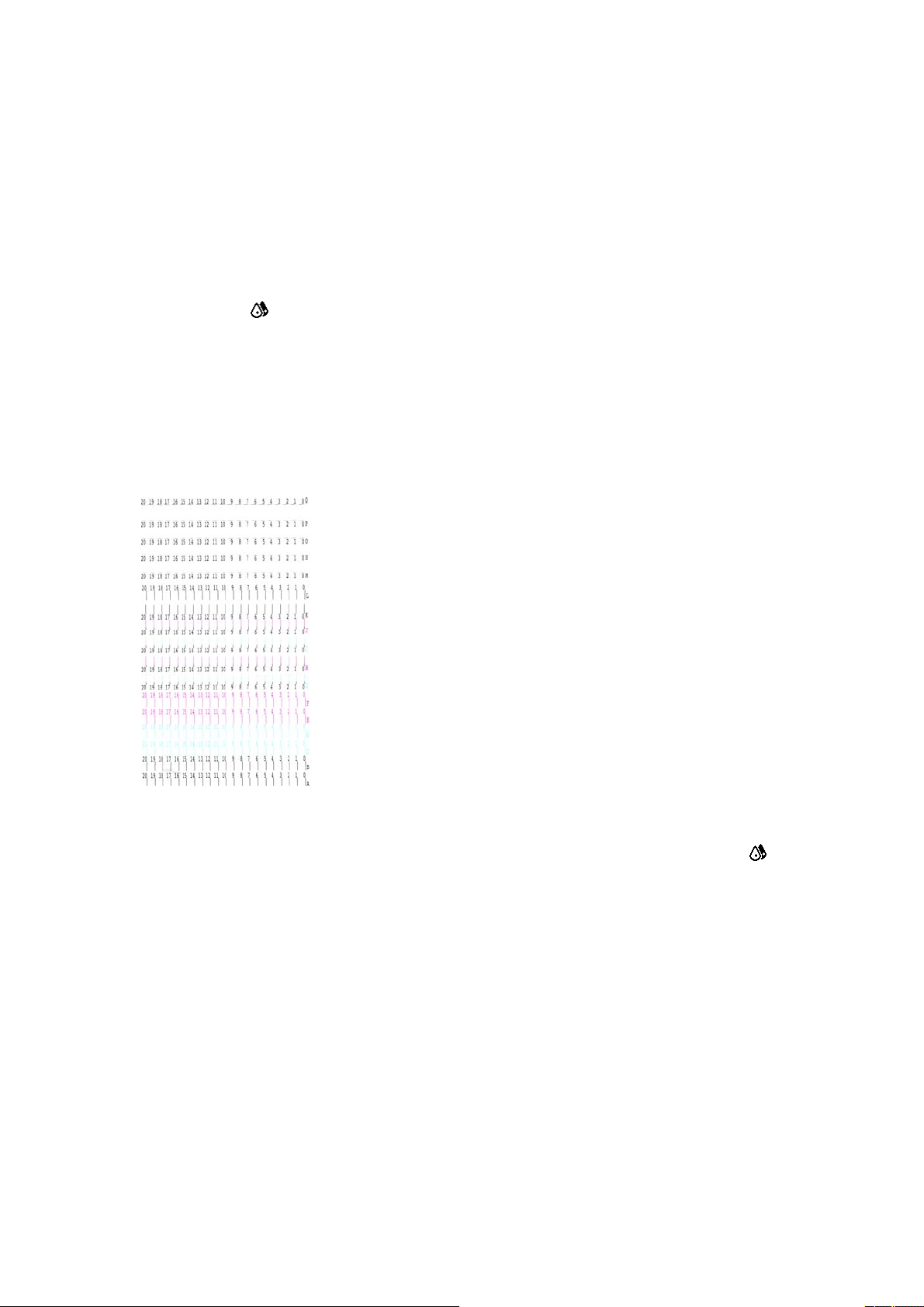
Для выполнения выравнивания печатающих головок через встроенный веб-сервер перейдите
на вкладку Настройка, а затем выберите пункт Выровнять печатающие головки >
Автовыравн. печат. головок > Печать.
Процедура занимает около 10 минут и запускается сразу, если в данный момент не
выполняется печать изображения. Если выполняется задание печати, выравнивание будет
выполнено по завершении задания.
Выравнивание вручную
Чтобы отправить запрос на ручное выравнивание печатающей головки, выберите на передней
панели значок
Выровнять печатающие головки > Выравнивание ПГ вручную > Печать шаблона
выравнивания.
Для выполнения ручного выравнивания печатающих головок через встроенный веб-сервер
перейдите на вкладку Настройка, а затем выберите пункт Выровнять печатающие головки >
Выравнивание ПГ вручную > Печать.
, а затем выберите последовательно пункты Управление качеством изобр. >
Принтер распечатывает 17 блоков, помеченных буквами от
образец и запишите номер наиболее прямой строки в каждом блоке (например, А:9).
После этого введите корректирующие значения через переднюю панель или встроенный вебсервер.
Чтобы ввести корректирующие значения через переднюю панель, выберите значок
выберите последовательно пункты Управление качеством изобр. > Выровнять печатающие
головки > Выравнивание ПГ вручную > Ввод корректирующих значений. Введите каждое
значение в соответствующее окно, помеченное той же буквой, что и шаблон.
A до Q. Изучите напечатанный
, а затем
Чтобы ввести корректирующие значения через встроенный веб-сервер, перейдите на вкладку
Настройка и последовательно выберите пункты Выровнять печатающие головки >
Выравнивание
той же буквой, что и шаблон.
ПГ вручную. Введите каждое значение в соответствующее окно, помеченное
Проверка пористости носителя
Для проверка пористости носителя выполните следующие действия.
1. Если в принтер загружен какой-либо носитель, извлеките его.
2. Отрежьте кусок самоклеящегося белого глянцевого винила размером 15 × 50 мм.
Глава 4 Обслуживание оборудования RUWW
12
Page 19
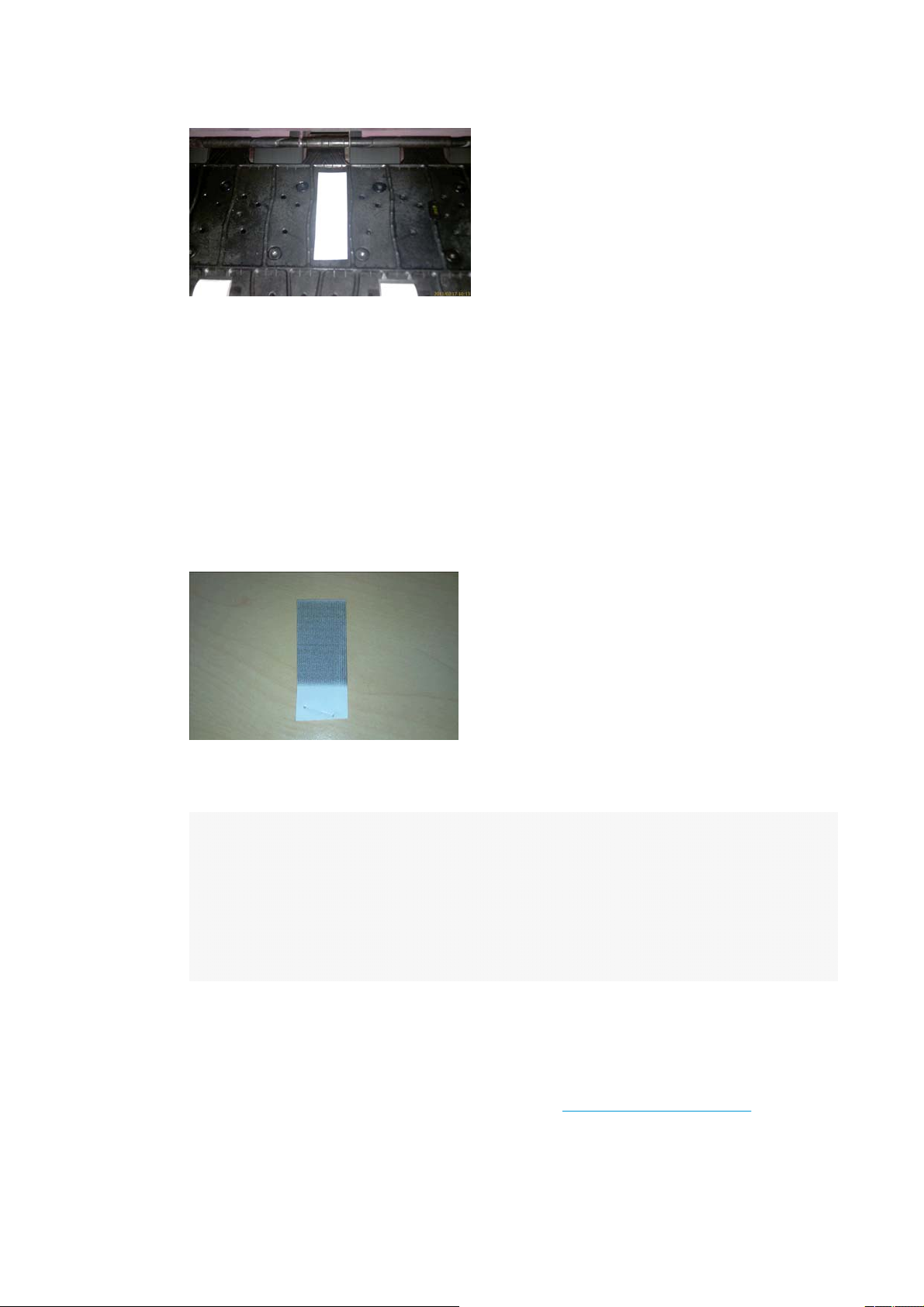
3. Приклейте его к валику, как показано.
4. Загрузите носитель, который необходимо проверить.
5. Откройте программное обеспечение RIP.
6. Загрузите файл проверки в принтер: http://printerIP/hp/device/webAccess/images/
Ink_trespassing_check.pdf, где printerIP — это IP-адрес принтера.
7. Напечатайте файл проверки, используя число проходов и профиль носителя, которые в
будущем будут использоваться вместе с этим носителем (или схожий профиль в
отношении ограничения чернил).
. Извлеките носитель для печати.
8
9. Снимите фрагмент самоклеящегося винила с тигля.
10. Оцените оптическую плотность (темноту) фрагмента, используя серый прямоугольник
ниже.
●
Если фрагмент полностью белый (чернила отсутствуют), тестируемый носитель
плотный и может использоваться для печати, как описано в Руководстве
пользователя.
●
Если фрагмент светлее приведенного выше серого прямоугольника, тестируемый
носитель может использоваться для печати, но валик необходимо очистить сразу
после завершения каждого сеанса печати (см.
●
Если фрагмент темнее приведенного выше серого прямоугольника, тестируемый
носитель слишком пористый и не должен использоваться вместе с принтером.
Очистка валика на стр. 17).
RUWW Проверка пористости носителя
13
Page 20
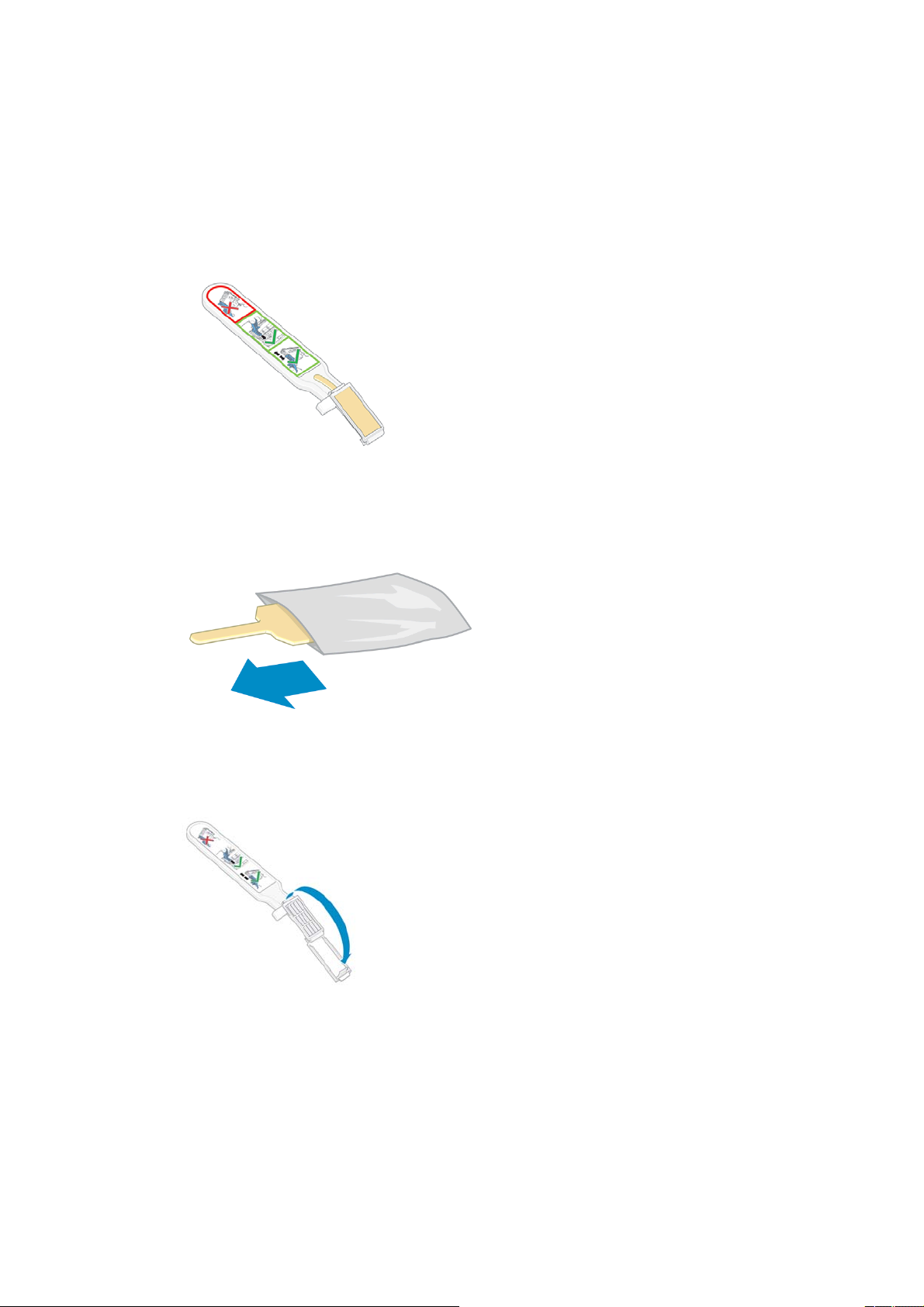
Очистка электрических контактов печатающей головки
Принтер может не распознать печатающую головку после установки. Это может произойти,
когда на электрические контакты, соединяющие печатающую головку с кареткой, попадают
чернила. В этом случае HP рекомендует очистить электрические контакты печатающей головки.
Однако регулярная очистка контактов при отсутствии неполадок не рекомендуется.
В состав набора для обслуживания, поставляемого вместе с принтером, входит устройство
очистки контактов каретки.
Это устройство используется для очистки электрических контактов каретки и печатающих
головок в случае многократного появления сообщения Требуется переустановка или
Требуется замена на экране передней панели.
1. Достаньте влажную губку из пакета.
для
Набор губок входит в комплект устройства для очистки. Если все губки уже использованы,
для их приобретения обратитесь к представителю отдела обслуживания клиентов.
2. Откройте устройство для очистки каретки.
Глава 4 Обслуживание оборудования RUWW
14
Page 21
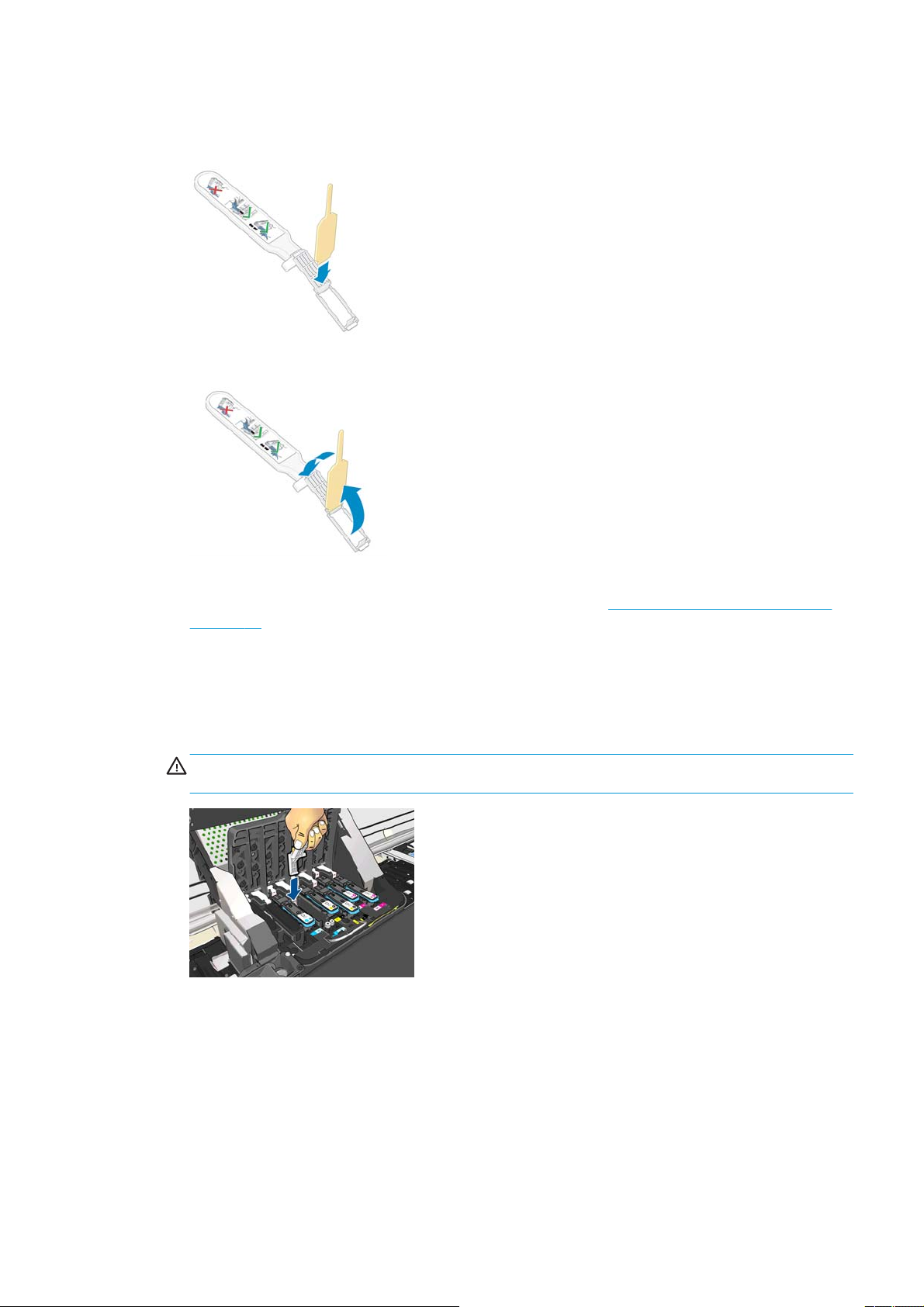
3. Поместите губку в устройство для очистки контактов каретки, расположив ее лицевой
стороной к контактам каретки, при этом короткий язычок должен оказаться в
фиксирующей прорези.
4. Закройте устройство для очистки каретки, зафиксировав губку.
Откройте защелку каретки печатающих головок и извлеките неисправную печатающую
5.
головку, которая указана на передней панели. См. раздел
на стр. 32.
Вставьте устройство для очистки каретки в расположенный сзади паз печатающей
6.
головки. Очистите электрические контакты, вставив инструмент между точками
электрических контактов, расположенных в задней части паза, и стальной пружиной,
расположив поверхность губки по направлению к электрическим контактам. Не следует
собирать остатки чернил, которые накопились на нижней поверхности паза.
ПРЕДУПРЕЖДЕНИЕ. Если каретка более семи минут находится в центральной части
принтера, она автоматически вернется в нормальное положение (справа).
Замените печатающую головку
RUWW Очистка электрических контактов печатающей головки
15
Page 22
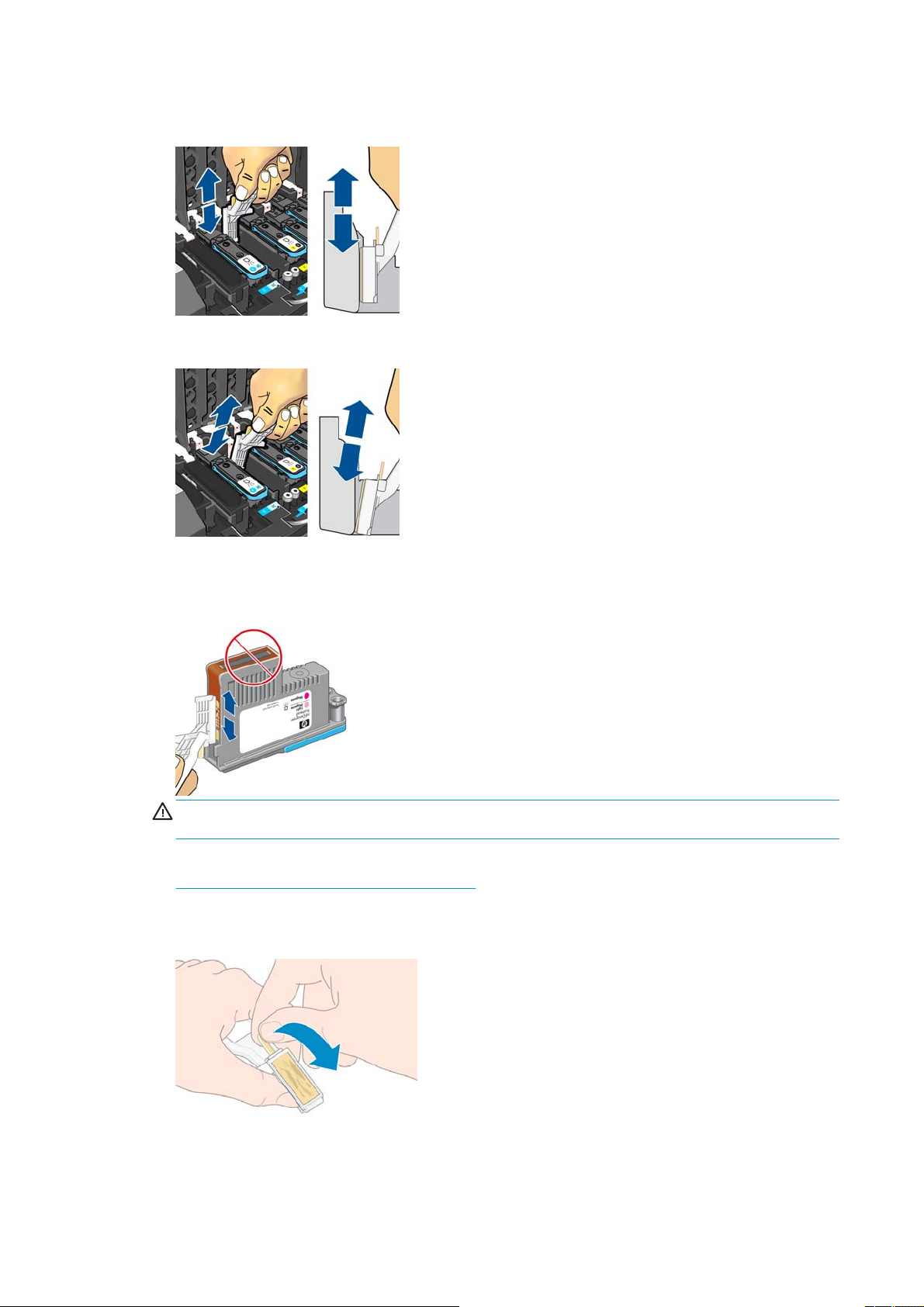
7. Прилагая небольшое усилие, протрите губкой контакты по всей длине, насколько
позволяет конструкция инструмента.
8. Необходимо тщательно очистить все контакты, в том числе и самые нижние.
С помощью губки очистите нижний ряд электрических контактов печатающей головки
9.
(если печатающая головка не новая). Не прикасайтесь к верхнему ряду электрических
контактов.
ПРЕДУПРЕЖДЕНИЕ. Не трогайте поверхность печатающей головки, где располагаются
сопла, поскольку эта часть может быть легко повреждена.
10. Дождитесь, пока контакты высохнут, и вставьте печатающую головку в каретку. См. раздел
Замените печатающую головку на стр. 32.
11. Завершив очистку, откройте устройство для очистки контактов каретки, потянув за язычок
губки.
Глава 4 Обслуживание оборудования RUWW
16
Page 23
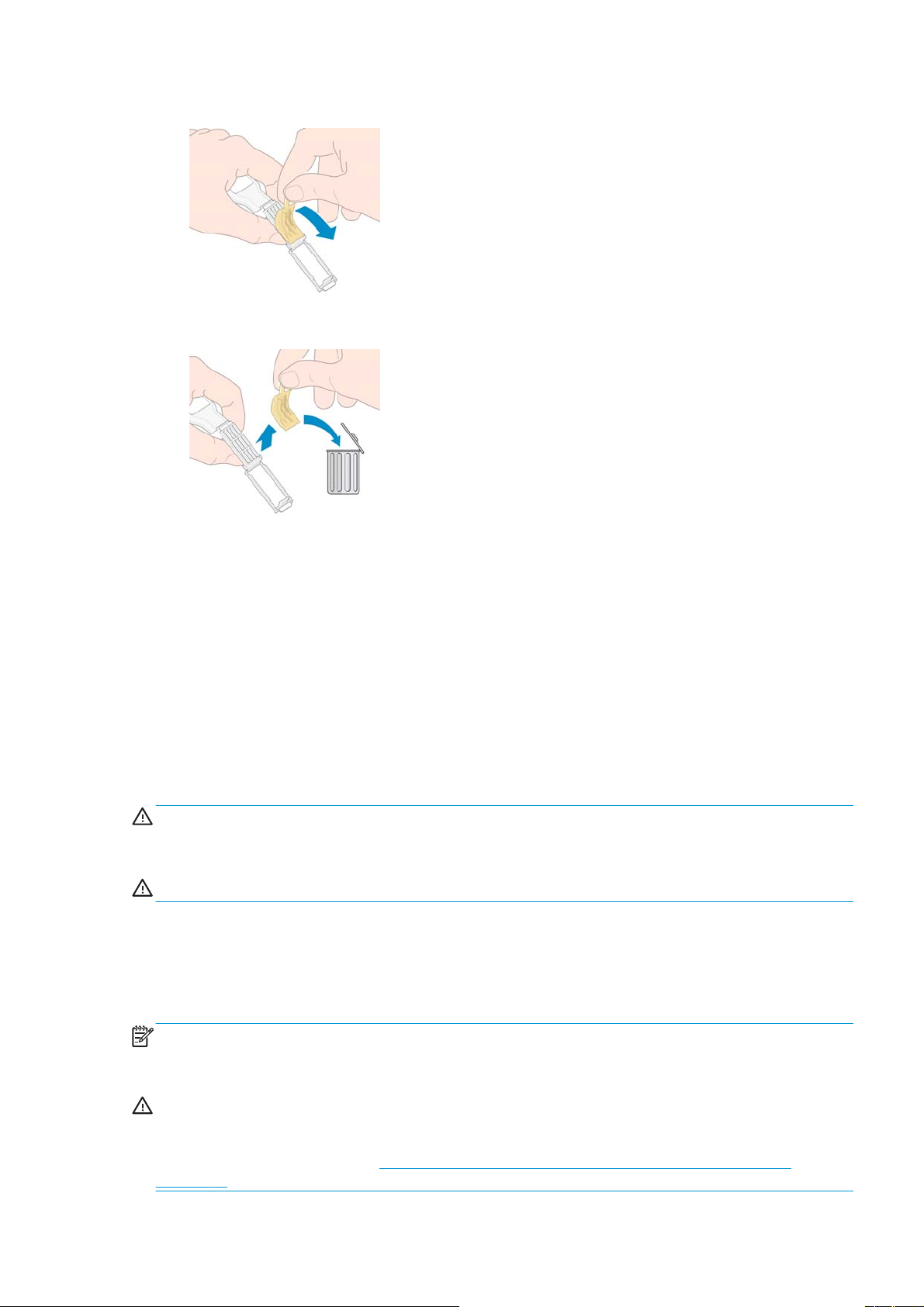
12. Удалите грязную губку из очистителя контактов каретки.
13. Выбросьте грязную губку, чтобы избежать попадания чернил на руки и одежду.
Если на передней панели по-прежнему отображается сообщение Требуется переустановка
или Требуется замена, замените печатающую головку или обратитесь к представителю отдела
обслуживания клиентов.
Очистка наружных частей принтера
Наружную поверхность принтера и те его компоненты, к которым пользователь часто
прикасается при эксплуатации (например, ручку, за которую вытаскивается картридж), следует
очищать по мере необходимости. Используйте для этого влажную губку или мягкую ткань и
мягкое чистящее средство, например неабразивное жидкое мыло.
Под вентиляторами модуля закрепления может присутствовать небольшое количество
сконденсировавшейся влаги, которое
ВНИМАНИЕ! Во избежание поражения электрическим током, прежде чем чистить принтер,
убедитесь, что он ВЫКЛЮЧЕН, а кабель питания вынут из розетки. Не допускайте попадания
воды внутрь принтера.
ПРЕДУПРЕЖДЕНИЕ. Не используйте абразивные чистящие средства для чистки принтера.
необходимо протереть сухой салфеткой.
Очистка валика
Очистку валика нужно производить раз в несколько месяцев или при возникновении
необходимости.
ПРИМЕЧАНИЕ. Если печать на широком носителе производится после печати на более узком
носителе, может оказаться, что левая сторона валика загрязнена. Если эту загрязненную
область валика не очистить, она может оставить следы на обратной стороне носителя.
ПРЕДУПРЕЖДЕНИЕ. Будьте осторожны, не повредите датчик продвижения носителя при
очистке валика. Этот датчик представляет собой маленький прямоугольный элемент
(площадью менее одного квадратного сантиметра), расположенный рядом с третьим справа
колесиком зажима. См. раздел
на стр. 20.
RUWW Очистка наружных частей принтера
Очистка крышки датчика движения носителя для печати
17
Page 24

Следуйте приведенным ниже инструкциям по очистке валика.
1. Извлеките все носители из принтера. См. Руководство пользователя.
2. Выключите принтер и дождитесь его остывания. Затем разблокируйте и откройте крышку
принтера.
3. С помощью чистой салфетки без ворса тщательно удалите мокрые чернила из паза резака,
шкалы резака и валика.
4. Удалите сухой щеткой остатки чернил из паза резака и шкалы резака. Щетка входит в
состав набора для обслуживания принтера.
5. Кроме того, удалите сухой щеткой остатки чернил с поверхности пластины.
Глава 4 Обслуживание оборудования RUWW
18
Page 25
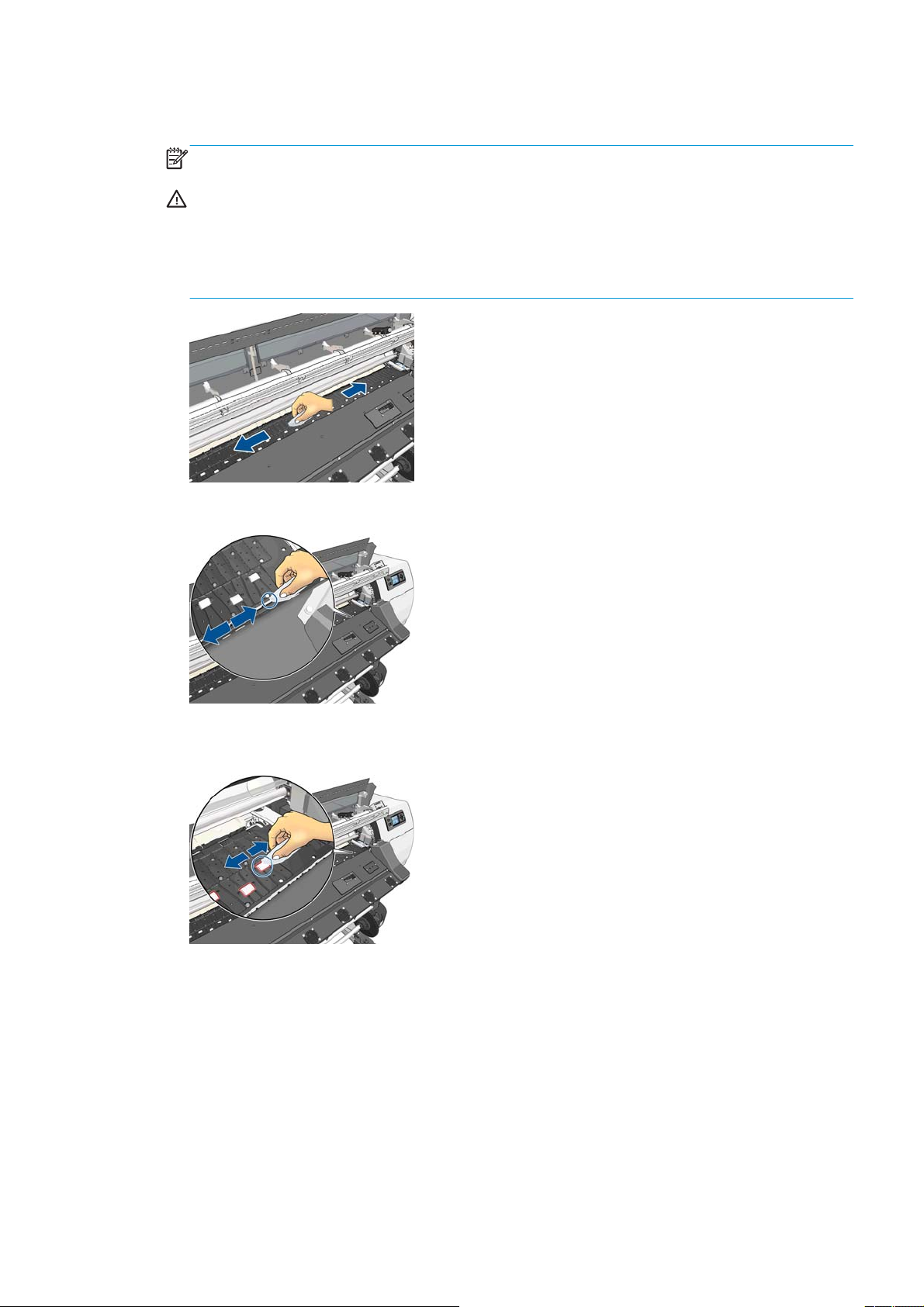
6. Слегка смочите использованную ткань этиловым спиртом 95%, и очистите поверхность
валика от остатков чернил.
ПРИМЕЧАНИЕ. Этиловый спирт 95% не входит в набор для обслуживания принтера.
ПРЕДУПРЕЖДЕНИЕ. Этиловый спирт легко воспламеним. Соблюдайте меры
предосторожности производителя.
ПРЕДУПРЕЖДЕНИЕ. Не используйте бытовые и абразивные чистящие средства. Не
смачивайте сам валик, иначе на нем останется слишком много влаги, что может повредить
датчик продвижения носителя.
7. С помощью влажной ткани удалите остатки чернил со шкалы резака.
8. С помощью сухой салфетки очистите выступающие части колесиков. Стремитесь к тому,
чтобы очистить всю поверхность вращения колесиков.
9. Уберите этиловый спирт 95% и салфетку подальше от принтера.
10. Прежде чем снова включить принтер и загрузить носитель, подождите 3-4 минуты, чтобы
спирт полностью испарился.
11. С помощью булавки диаметром 1 мм убедитесь, что отверстия для вакуума не засорены,
особенно отверстия, закрываемые наиболее часто используемыми размерами носителей.
RUWW Очистка валика
19
Page 26
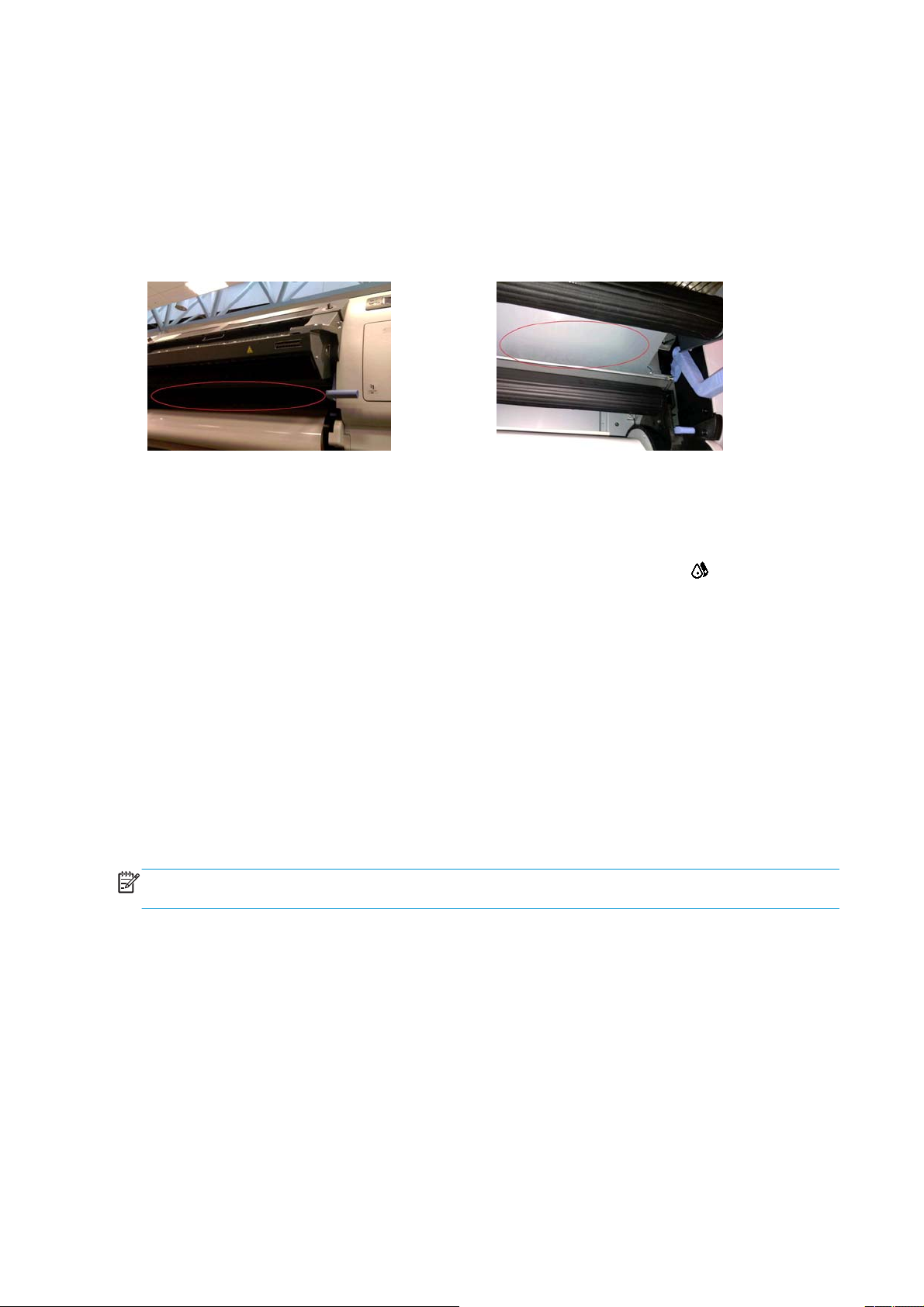
Очистка после использования пористых носителей
При печати на пористом носителе (через который могут проступать чернила) необходимо
очищать валик непосредственно после каждого сеанса печати. Например, не оставляйте
принтер на ночь не устанавливайте новый рулон, предварительно не очистив валик.
При печати на ткани или тонком носителе во входной области принтера может образовываться
конденсат. Рекомендуется вытереть его с помощью сухой
загрузкой нового рулона.
салфетки, по крайней мере перед
Очистка (восстановление) печатных головок
Чтобы очистить печатающие головки (это также позволяет восстановить их после
возникновения неполадок), на передней панели принтера выберите значок
выберите последовательно пункты Качество изображения > Очистить ПГ. Укажите
печатающие головки, которые требуется очистить. Можно очистить все печатающие головки
или часть из них. Выберите один из следующих вариантов.
, а затем
●
Печать пробн. содержимого
Очистить все
●
●
Очистить LC-C
●
Очистить Y-MK
●
Очистить LM-M
Очистка всех головок занимает около 5 минут. Очистка двух печатающих головок занимает
около 3 минут.
ПРИМЕЧАНИЕ. При очистке всех печатающих головок расходуется больше чернил, чем при
очистке одной пары.
Очистка крышки датчика движения носителя для печати
Этот датчик продвижения носителя представляет собой маленький прямоугольный элемент
(площадью менее одного квадратного сантиметра), расположенный рядом с третьим справа
колесиком зажима.
Всякий раз при очистке валика и в случае ухудшения качества печати компания HP
рекомендует проводить очистку крышки датчика продвижения носителя.
Глава 4 Обслуживание оборудования RUWW
20
Page 27
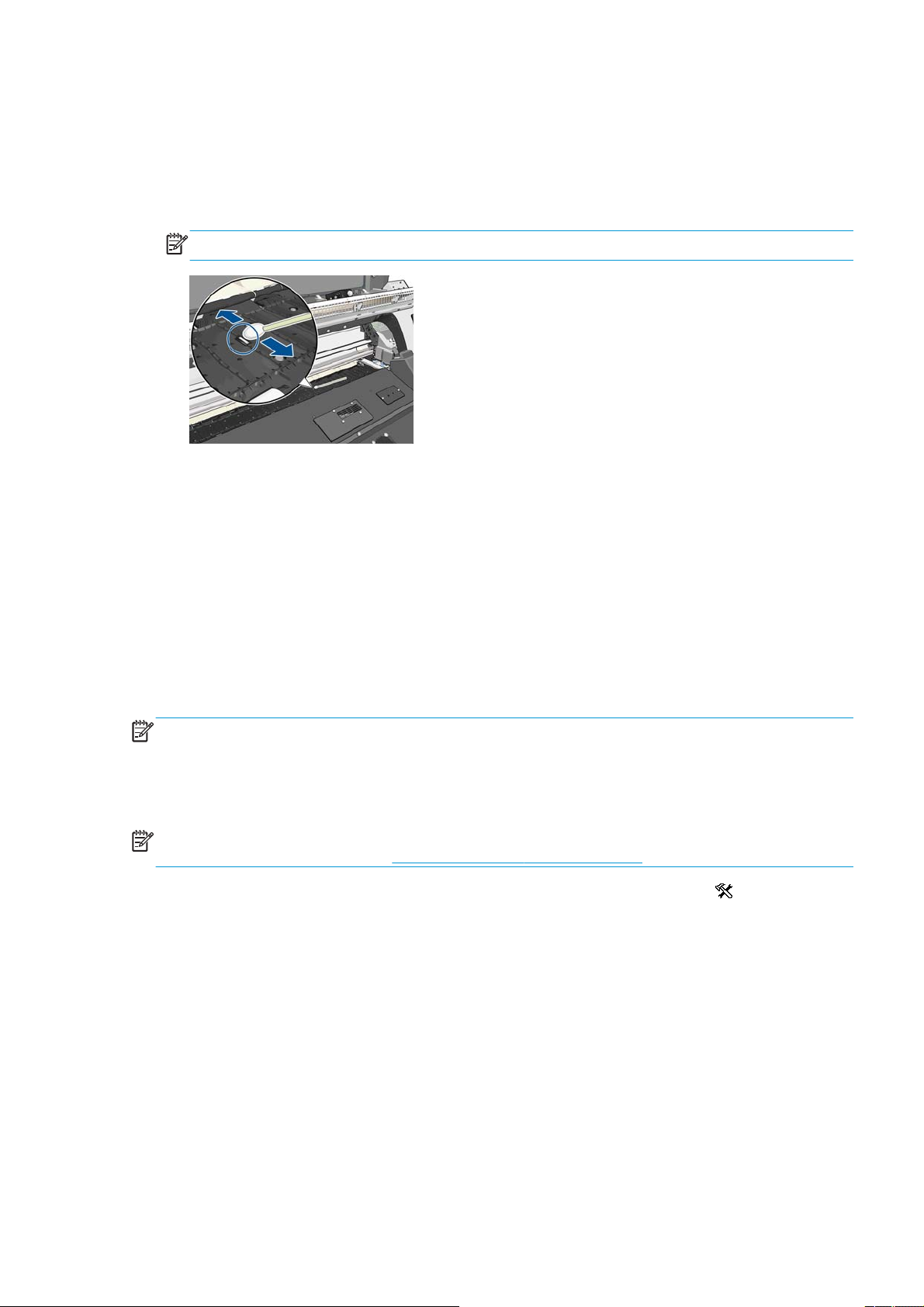
1. Извлеките носитель, выполнив соответствующий порядок действий на передней панели.
См. Руководство пользователя.
2. Выключите принтер и дождитесь его остывания.
3. Чтобы удалить засохшие чернила, протрите датчик ватной палочкой из комплекта
обслуживания принтера, слегка смоченной этиловым спиртом 95%.
ПРИМЕЧАНИЕ. Этиловый спирт 95% не входит в набор для обслуживания принтера.
Если крышка датчика сильно загрязнена засохшими чернилами, возможно, протирая,
следует слегка нажать, чтобы вата лучше впитала чернила. Продолжайте чистку
палочками, пока вата не останется чистой, и крышка датчика не будет выглядеть чистой.
При отражении рассеянного света чистый датчик дает голубой отраженный свет, который
должен быть одинаковым по всей поверхности. Чтобы увидеть этот
следует вблизи посмотреть на датчик, слегка меняя угол зрения.
отраженный свет,
4. Уберите этиловый спирт 95 % и салфетку подальше от принтера.
5. Прежде чем снова включить принтер и загрузить носитель, подождите 3–4 минуты, чтобы
спирт полностью испарился.
Очистка и смазка направляющей каретки
ПРИМЕЧАНИЕ. В некоторых рабочих процессах и (или) в определенных условиях
эксплуатации, например при температуре окружающей среды, превышающей рекомендованную
для эксплуатации принтера (то есть выше 30 ºC (86 ºF)), или если в рабочем помещении много
пыли, смазка стержней ползунка может пострадать, что, в свою очередь, может повлиять на
работу принтера.
ПРИМЕЧАНИЕ. Иллюстрированные инструкции по очистке и смазке стержня каретки
направляющей см. на веб-сайте:
1. Чтобы получить доступ к каретке, на передней панели выберите значок , а затем Смазка
роликов направляющей каретки.
2. Разблокируйте и откройте крышку.
http://www.hp.com/go/L26500/videos
RUWW Очистка и смазка направляющей каретки
21
Page 28
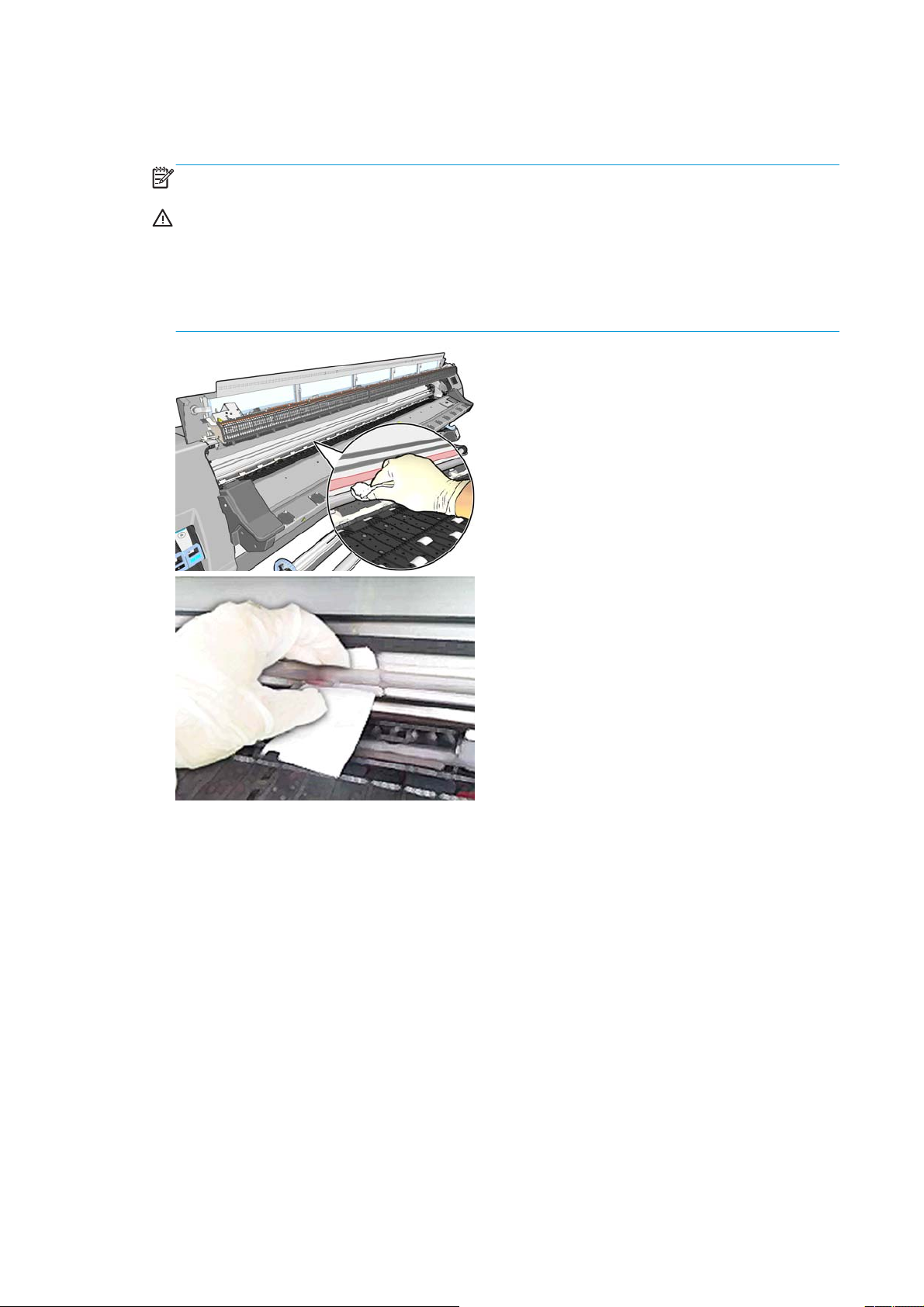
3. При необходимости очистите направляющую каретки безворсовой салфеткой, смоченной
этиловым спиртом 95%. Бережно очистите направляющую по всей длине, включая участок
под левой крышкой.
ПРИМЕЧАНИЕ. Этиловый спирт 95 % не входит в набор для обслуживания принтера.
ПРЕДУПРЕЖДЕНИЕ. Этиловый спирт легко воспламеним. Соблюдайте меры
предосторожности производителя.
ПРЕДУПРЕЖДЕНИЕ. Не используйте бытовые и абразивные чистящие средства.
ПРЕДУПРЕЖДЕНИЕ. При очистке старайтесь не повредить металлическую полоску,
расположенную в верхней части направляющей.
4. Дождитесь высыхания направляющей, затем закройте крышку. Каретка перемещается к
центру принтера, чтобы обеспечить свободный доступ к той части направляющей, которая
закрыта правой крышкой.
5. Разблокируйте и откройте крышку принтера.
6. Следуя инструкциям на шаге 3, очистите участок направляющей, который находится под
правой крышкой.
7. Возьмите бутылку масла из набора обслуживания, входящего в
принтера (при необходимости можно заказать дополнительный набор).
Глава 4 Обслуживание оборудования RUWW
22
комплект поставки
Page 29
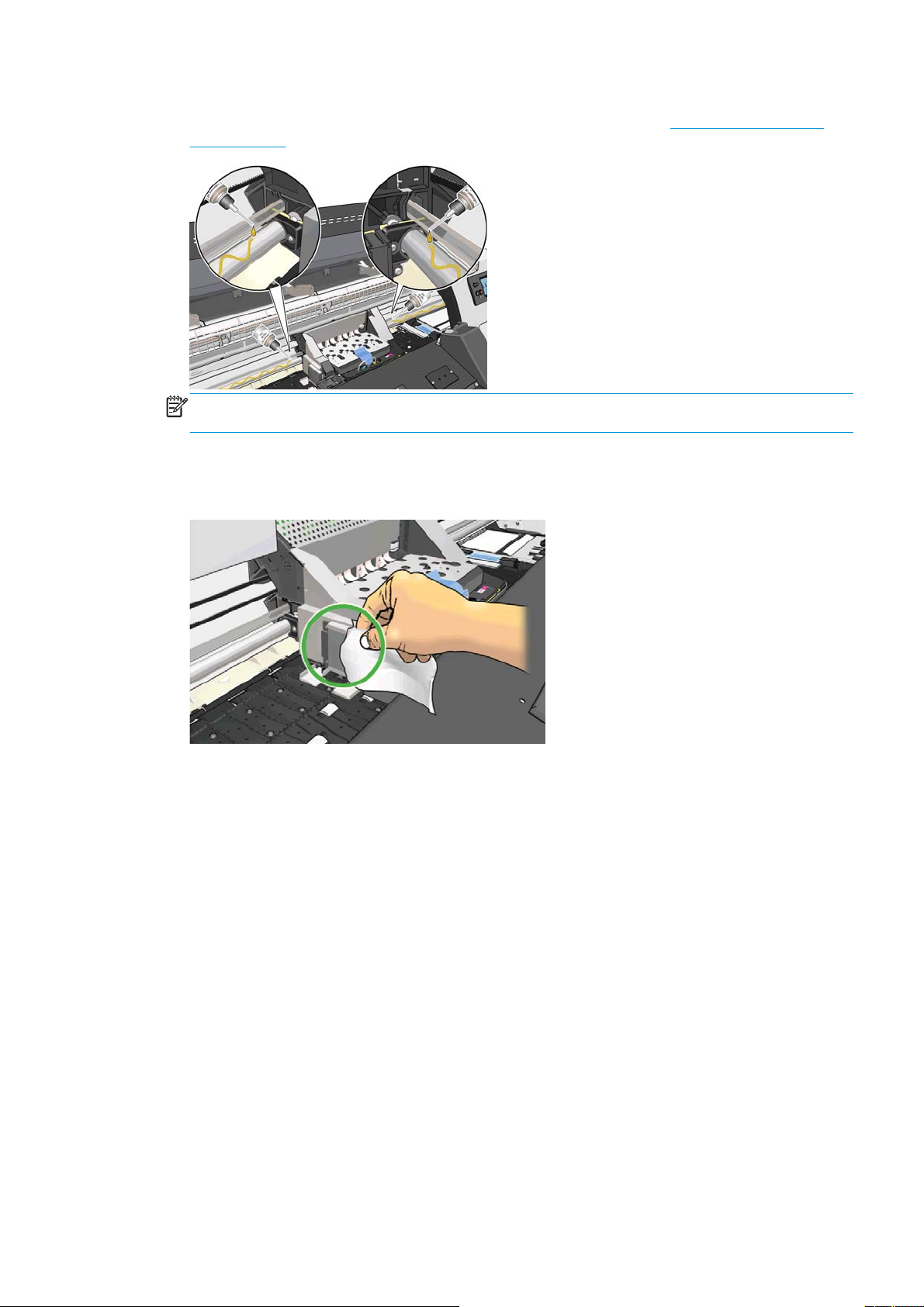
Тонким слоем нанесите небольшое количество масла на поверхность направляющей по
8.
обе стороны от каретки. Видеоролик об этой процедуре см. здесь:
L26500/videos
ПРИМЕЧАНИЕ. Во время смазки избегайте попадания масла на металлическую полоску,
расположенную в верхней части направляющей.
9. Очистите рефлектор, предотвращающий замятие носителя, при помощи безворсовой
салфетки, смоченной дистиллированной водой. Если вы не можете удалить засохшие
чернила, воспользуйтесь салфеткой, смоченной этиловым спиртом 95%.
http://www.hp.com/go/
10. Нажмите кнопку ОК на передней панели.
11. Закройте и заблокируйте крышку.
12. Узел каретки движется вдоль направляющей, чтобы распределить масло по
направляющей.
13. На передней панели появится запрос на подтверждение того, что смазка завершена.
Нажмите кнопку OK для подтверждения.
Обслуживание картриджей
В течение срока службы картриджа никакого специального обслуживания не требуется. По
истечению срока годности картриджа необходимо заменить этот картридж. Срок годности
картриджа указан в информации о картридже, которую можно просмотреть на передней
панели.
Перемещение и хранение принтера
Перед тем как перемещать принтер или оставлять его на хранение на длительный промежуток
времени, необходимо надлежащим образом подготовить его, чтобы избежать возможных
повреждений.
RUWW Обслуживание картриджей
23
Page 30
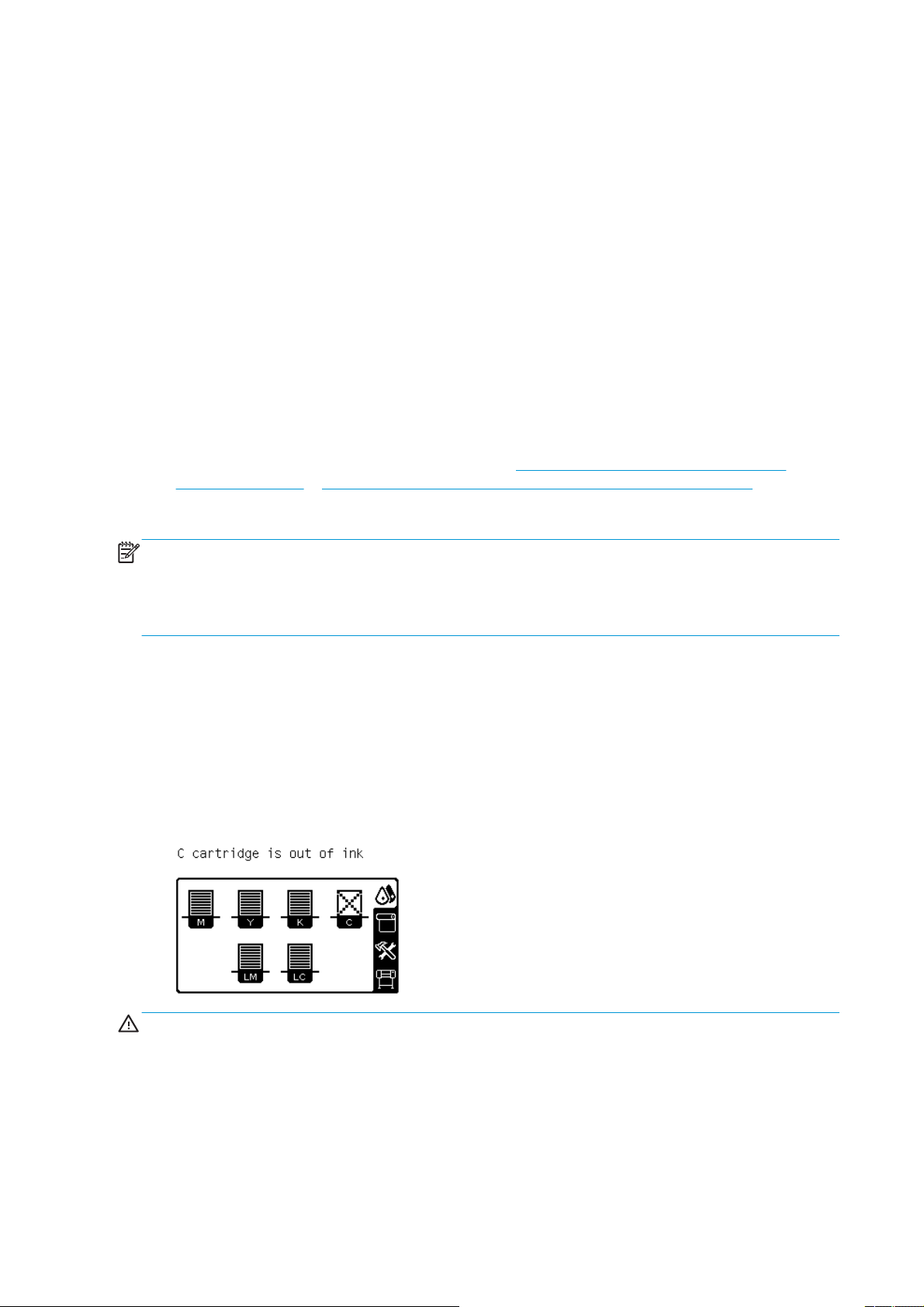
1. Не снимайте картриджи с чернилами, печатающие головки и картриджи для их очистки.
2. Убедитесь, что в принтер не загружен носитель.
3. Убедитесь, что каретка печатающих головок находится в рабочем положении (у правой
стенки принтера).
4. Убедитесь, что на передней панели появилось сообщение Готов.
5. Выключите принтер с помощью клавиши Питание
6. Выключите также принтер, нажав выключатель, расположенный сзади.
7. Отсоедините два кабеля питания и все остальные кабели, которыми принтер подключен к
сети, компьютеру или сканеру.
8. Если к принтеру подключен приемный узел, первым делом извлеките датчик приемного
узла и блок оболочки кабеля из стоек подставки принтера. При переустановке блока
убедитесь, что колесико
9. Если вы собираетесь перевернуть принтер или положить его на бок, сначала необходимо
снять систему утилизации отходов (см. раздел
чернил на стр. 28 и Замена набора для очистки печатающей головки на стр. 37).
10. Требования к условиям хранения указаны в Руководстве пользователя.
ПРИМЕЧАНИЕ. Если перенести принтер или картриджи из холодного помещения в теплое и
влажное, атмосферная влага может образовать конденсат на деталях принтера и картриджах и
стать причиной утечки чернил и ошибок в работе принтера. В таких случаях компания HP
рекомендует подождать по крайней мере 3 часа, прежде чем включать принтер или
устанавливать картриджи, чтобы
Замените картридж
.
на стойке подставки принтера направлено вперед.
Замена комплекта для обслуживания
конденсат испарился.
Существует две причины для замены картриджей.
●
В картридже остается мало чернил, и необходимо установить вместо него полный
картридж, чтобы можно было осуществлять печать без вмешательства пользователя.
Оставшиеся в первом картридже чернила можно будет использовать позже.
●
Картридж пуст или неисправен; для продолжения печати картридж необходимо заменить.
ПРЕДУПРЕЖДЕНИЕ. Процедура замены картриджа должна быть запущена с передней
панели. Не удаляйте картридж, пока на передней панели не появится соответствующий запрос.
При неверном снятии картриджа принтер может отклонить этот картридж.
ПРЕДУПРЕЖДЕНИЕ. Картридж можно извлекать, только когда все будет готово для установки
другого картриджа.
ПРЕДУПРЕЖДЕНИЕ. Избегайте прикосновения к контактам, проводам и цепям при обращении
с картриджами, потому что эти элементы могут быть чувствительными к электростатическим
разрядам, сокращающим срок службы устройства.
Глава 4 Обслуживание оборудования RUWW
24
Page 31

ВНИМАНИЕ! Чтобы предотвратить перемещение принтера, убедитесь, что колесики принтера
заблокированы (рычажок тормоза переведен в нижнее положение).
Извлечение картриджа с чернилами
1.
На передней панели принтера выберите значок
2. Возьмитесь за защелку голубого цвета, расположенную напротив картриджа, который
требуется извлечь.
3. Потяните защелку вниз, а затем на себя.
, а затем команду Заменить картриджи.
4. При этом выдвигается держатель с картриджем.
RUWW Замените картридж
25
Page 32

5. Извлеките картридж из отсека.
ПРИМЕЧАНИЕ. Не прикасайтесь к обращенному внутрь принтера краю картриджа,
поскольку там могут быть чернила.
ПРИМЕЧАНИЕ. При необходимости храните частично использованный картридж в таком
же положении, что и при установке в принтер. Не используйте частично израсходованный
картридж, который был сохранен незадолго до истечения срока службы.
6. На экране передней панели указывается на отсутствие картриджа.
Установка картриджа с чернилами
1. Возьмите новый картридж и найдите метку, определяющую цвет чернил. Расположите
картридж таким образом, чтобы цветная метка была расположена в верхней части боковой
стороны, обращенной к вам.
2. Убедитесь, что цвет метки пустой секции совпадает с цветом метки на картридже.
3. Сильно встряхивайте картридж в течение приблизительно 15 секунд
.
Глава 4 Обслуживание оборудования RUWW
26
Page 33

4. Вставьте картридж в отсек.
5. Задвигайте отсек с картриджем в гнездо, пока он не встанет на место со щелчком.
6. На экране передней панели появится сообщение, подтверждающее правильную установку
всех картриджей.
Повторно заправленные картриджи и картриджи сторонних производителей
HP рекомендует заменить пустой картридж на новый картридж HP.
Использование перезаправленных картриджей или картриджей сторонних производителей
имеет несколько недостатков.
Если неисправность или повреждение принтера может быть объяснено использованием
●
произведенных сторонними (не HP) изготовителями или повторно заправленных
чернильных картриджей, за обслуживание принтера в связи с этими конкретными
неисправностями и повреждениями HP будет взимать плату по
выполненные работы и материалы.
●
Если неисправность или повреждение печатающих головок, картриджей или других
расходных материалов может быть объяснено использованием произведенных
сторонними (не HP) изготовителями, просроченных или повторно заправленных
картриджей, компания HP не обязана оплачивать стоимость замены.
●
Качество печати может ухудшиться.
●
Принтер не сможет определить уровень чернил в
картридже и будет считать его пустым.
своим обычным тарифам на
RUWW Замените картридж
27
Page 34

При использовании перезаправленного картриджа или картриджа не HP следует выполнить
приведенные здесь инструкции, чтобы принтер смог использовать картридж, который
представляется ему пустым.
ПРЕДУПРЕЖДЕНИЕ. Использование полностью пустых картриджей может привести к
повреждению печатающих головок. На повреждения, вызванные печатью с пустыми
картриджами, не распространяется гарантия. Принудительное использование в принтере
пустых картриджей также приводит к опустошению системы подачи чернил. После
опустошения необходимо заправить систему чернилами и переподготовить чернильную
головку после установки нового картриджа.
1. Установите картридж в принтер (см. раздел Замените картридж на стр. 24).
2. На передней панели будет указано, что картридж пуст и начнется процесс его удаления.
Нажмите клавишу Отмена, чтобы остановить этот автоматический процесс.
3.
Выберите на передней панели значок
4. Выделите пункт Заменить картриджи, но не выбирайте его.
Одновременно нажмите клавишу Отмена и клавишу со стрелкой Вверх и удерживайте их
5.
не менее двух секунд.
6. На передней панели отразится ряд предупреждающих сообщений. В ответ на все
сообщения нажимайте клавишу Отмена, чтобы отменить процесс, или клавишу Выбрать
для продолжения.
ответ на все предупреждения была нажата клавиша Выбрать, на передней панели будет
Если в
показано обычное состояние картриджей, но перезаправленный картридж или картридж не HP
будет показан пустым со знаком предупреждения.
.
Замена комплекта для обслуживания чернил
В состав комплекта для обслуживания чернил входит чернильная воронка, разборная трубка
для чернил и фильтр. При необходимости замены этих компонентов на передней панели
появляется уведомление.
ПРИМЕЧАНИЕ. После извлечения разборной трубки для чернил ее невозможно использовать
повторно: необходимо установить новую трубку.
1. Откройте комплект для обслуживания чернил и снимите колпачок чернильной трубки,
который необходимо использовать для старой чернильной трубки.
2.
На передней панели принтера выберите значок
обс.чернил.
Глава 4 Обслуживание оборудования RUWW
28
, а затем команду Зам. ком-т для
Page 35

Извлеките нижнюю часть разборной трубки для чернил из контейнера для очистки
3.
печатающей головки.
4. Закройте старую чернильную трубку колпачком из комплекта для обслуживания чернил,
чтобы чернила не вытекали.
5. Разблокируйте и откройте крышку.
6. Найдите чернильную воронку.
7. Потяните ползунок одним пальцем, одновременно извлекая чернильную воронку другой
рукой.
ПРИМЕЧАНИЕ. Рекомендуется надевать перчатки.
RUWW Замена комплекта для обслуживания чернил
29
Page 36

8. Снимите крепление разборной трубки для чернил и саму трубку.
9. Установите новую разборную трубку для чернил.
10. Потяните ползунок одним пальцем, одновременно устанавливая чернильную воронку
другой рукой.
Глава 4 Обслуживание оборудования RUWW
30
Page 37

11. Установите чернильную воронку.
12. Снимите колпачок с нижней части разборной трубки для чернил.
Установите нижнюю часть разборной трубки для чернил в контейнер для очистки
13.
печатающей головки.
14. Откройте крышку чернильного фильтра.
RUWW Замена комплекта для обслуживания чернил
31
Page 38

15. Снимите старый чернильный фильтр и установите новый.
16. Закройте крышку чернильного фильтра.
17. Закройте и заблокируйте крышку.
Замените печатающую головку
Извлечение печатающей головки
1.
На передней панели принтера выберите значок
печатающие головки.
2. Каретка займет положение для удаления.
ПРЕДУПРЕЖДЕНИЕ. Если каретка остается в положении для удаления печатающих
головок более 3 минут, она автоматически вернется в нормальное положение справа.
3. После остановки каретки на передней панели появится приглашение открыть крышку.
Разблокируйте и откройте крышку.
, а затем команду Заменить
Глава 4 Обслуживание оборудования RUWW
32
Page 39
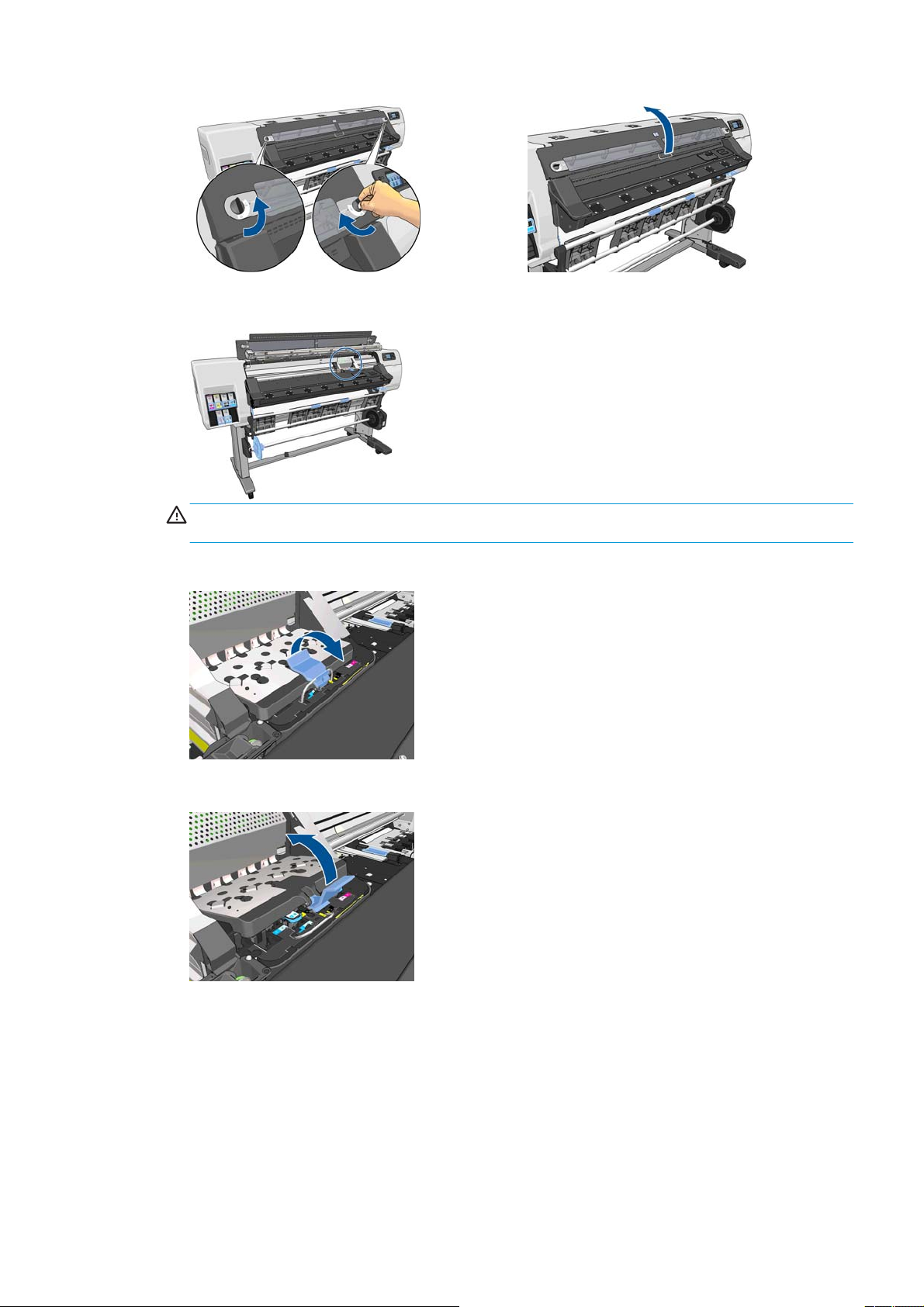
4. Найдите каретку с правой стороны принтера.
ПРЕДУПРЕЖДЕНИЕ. Не прикасайтесь к корпусу модуля сушки принтера, он может быть
горячим.
5. Потяните и освободите защелку в верхней части каретки.
6. Поднимите крышку. Это открывает доступ к печатающим головкам.
RUWW Замените печатающую головку
33
Page 40

7. Чтобы извлечь печатающую головку, поднимите синюю ручку.
8. Осторожно освободите печатающую головку, потянув за синюю ручку.
9. Слегка потяните синюю ручку вверх, пока печатающая головка не выйдет из каретки.
ПРЕДУПРЕЖДЕНИЕ. Не тяните резко. Это может привести к повреждению печатающей
головки.
10. На передней панели появится сообщение об отсутствии печатающей головки.
Установка печатающей головки
1. Если печатающая головка новая, энергично встряхните ее, прежде чем удалять защитные
колпачки. Держа печатающую головку в вертикальном положении (защитными колпачками
вниз), энергично встряхивайте в течение 15 секунд, слегка перемещая вверх-вниз.
ПРИМЕЧАНИЕ. Будьте осторожны, не ударьте печатающую головку обо что-нибудь во
время встряхивания, это может привести к ее повреждению.
Глава 4 Обслуживание оборудования RUWW
34
Page 41

2. Снимите оранжевые защитные колпачки, потянув их вниз.
Конструкция печатающей головки не позволяет случайно вставить головку в неправильное
3.
гнездо на каретке. Убедитесь, что цветная метка на печатающей головке совпадает с
цветной меткой соответствующего гнезда каретки.
4. Вставьте новую печатающую головку в соответствующее гнездо каретки.
ПРЕДУПРЕЖДЕНИЕ. Вставлять печатающую головку следует медленно в направлении
вертикально вниз. Если вставлять печатающую головку слишком быстро, наклонять или
поворачивать, то ее можно повредить.
5. Нажмите на печатающую головку в направлении, обозначенном стрелкой.
ПРЕДУПРЕЖДЕНИЕ. Новая печатающая головка может входить с некоторым
сопротивлением. В этом случае необходимо сильно, но аккуратно прижать ее вниз. При
этом будет подан звуковой сигнал, а на экране появится сообщение, подтверждающее
установку печатающей головки.
RUWW Замените печатающую головку
35
Page 42

6. Вставьте остальные печатающие головки и закройте крышку каретки.
7. Проследите за тем, чтобы защелка зацепилась за проволочную петлю на ближней стороне
каретки.
8. Опустите защелку на крышку каретки.
Если все печатающие головки установлены правильно, будет подан звуковой сигнал.
ПРИМЕЧАНИЕ. Если этого не произошло, а на экране передней панели появилось
сообщение Требуется замена, возможно, необходимо установить печатающую головку
повторно.
9. Закройте и заблокируйте крышку принтера.
На передней панели появится подтверждение правильной установки всех печатающих
10.
головок. Начнется проверка и подготовка печатающих головок. Стандартная процедура
замены всех печатающих головок занимает до 18 минут. Если в ходе подготовки
печатающих головок возникает какая-либо проблема, этот процесс может занять до 30
минут. Для установки одной печатающей головки может потребоваться от 10 до
Глава 4 Обслуживание оборудования RUWW
36
20 минут.
Page 43

После того как все печатающие головки будут проверены и подготовлены, начнется
автоматическое выравнивание головок, если загружен носитель для печати.
Замена набора для очистки печатающей головки
В набор для очистки печатающей головки входит картридж для очистки печатающей головки,
чернильная воронка и фильтр.
Когда на передней панели отобразится приглашение заменить чистящий комплект печатающей
головки, сначала нужно заменить картридж для очистки печатающей головки, затем
чернильную воронку, а в конце — контейнер для очистки печатающей головки и чернильный
фильтр.
ПРИМЕЧАНИЕ. Контейнер для очистки печатающей головки не входит в комплект, но должен
быть заменен одновременно. Поэтому убедитесь, что имеется новый контейнер для очистки
печатающей головки, а также новый набор для очистки печатающей головки.
СОВЕТ: При необходимости извлечь и осмотреть картридж для очистки печатающей головки
в любой время можно начать со следующей процедуры. Если после осмотра снова установить в
принтер старый картридж для очистки печатающей головки, процедура завершается.
1.
На передней панели принтера выберите значок
компл. ПГ.
Картридж для очистки печатающей головки расположен спереди в гнезде под передней
2.
панелью. Откройте дверцу.
При удалении картриджа для очистки печатающей головки соблюдайте следующие меры
предосторожности.
, а затем команду Замена чистящ.
●
Не допускайте попадания чернил на руки. Чернила могут находиться на извлеченном
картридже для очистки печатающей головки, вокруг и внутри него.
Во избежание проливания чернил используйте и храните картридж для очистки
●
печатающей головки в вертикальном положении.
ВНИМАНИЕ! Чтобы предотвратить перемещение принтера, убедитесь, что колесики
принтера заблокированы (рычажок тормоза переведен в нижнее положение).
RUWW Замена набора для очистки печатающей головки
37
Page 44
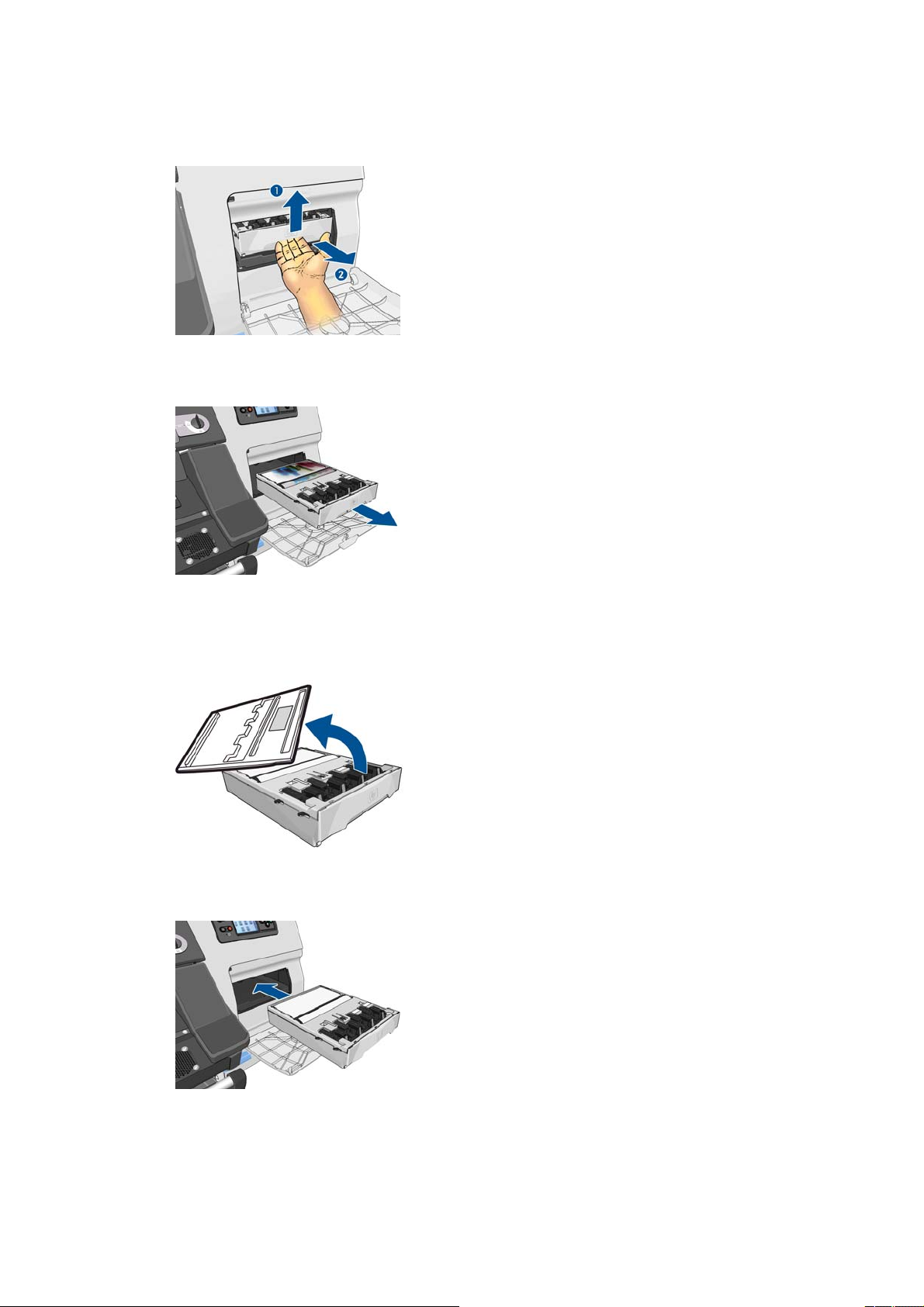
3. Спереди на картридже для очистки печатающей головки расположена ручка. Для
извлечения картриджа надавливайте на него и перемещайте вверх, как показано с
помощью стрелки, пока он полностью не освободится.
4. Поднимите картридж для очистки печатающей головки, чтобы извлечь из гнезда, и
вытащите его.
5. Пластиковый пакет, в котором поставляется картридж для очистки печатающей головки,
можно использовать для утилизации использованного картриджа.
6. Удалите с нового картриджа для очистки печатающей головки пластиковую пленку.
7. Вставьте картридж для очистки печатающей головки в гнездо в направлении, указанном
стрелкой.
Глава 4 Обслуживание оборудования RUWW
38
Page 45
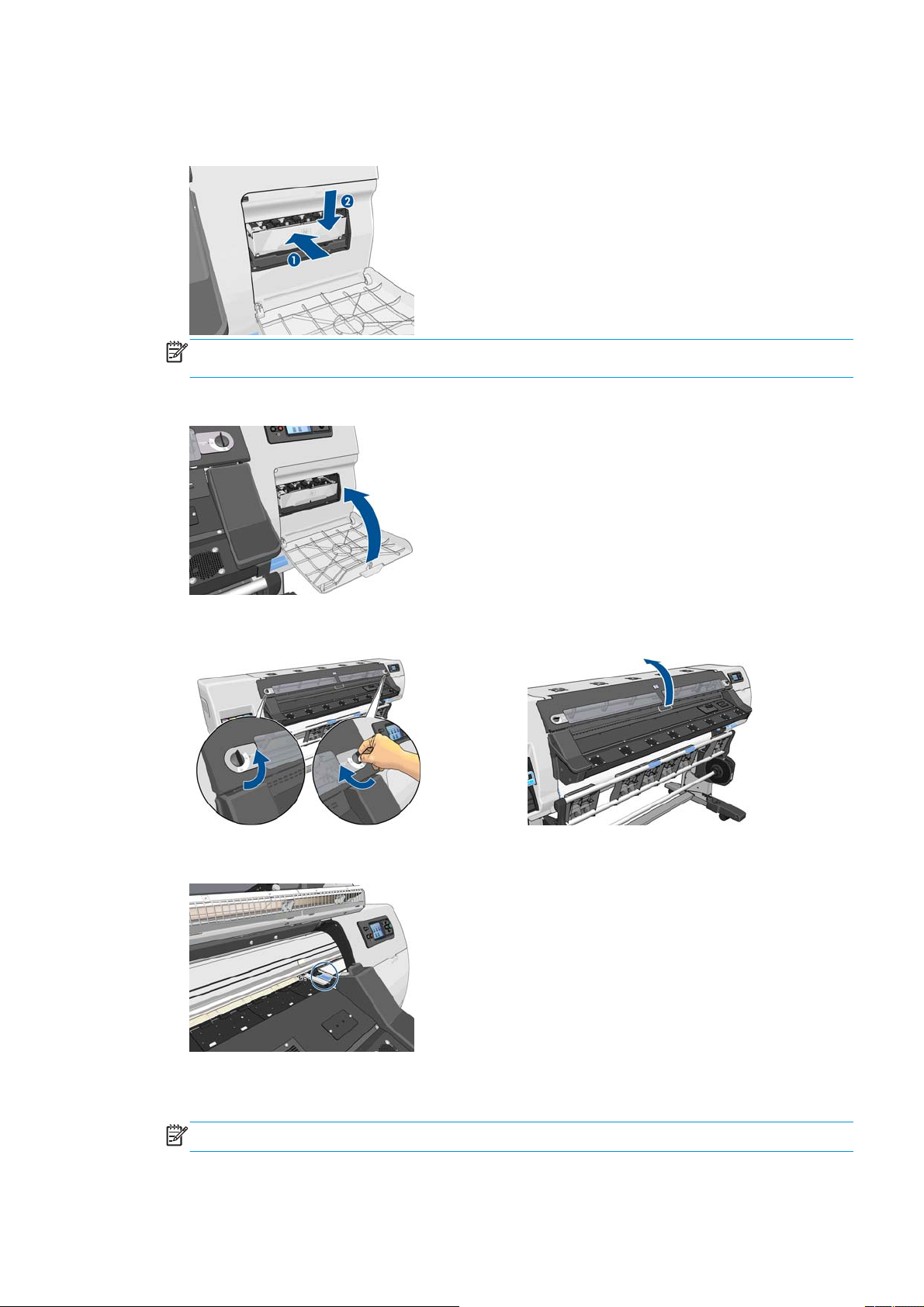
8. После того, как картридж для очистки печатающей головки полностью зайдет внутрь,
нажмите на него по направлению вниз, как показано на рисунке, пока он не встанет на
место.
ПРИМЕЧАНИЕ. Новый картридж для очистки печатающей головки не появится на
передней панели, пока не будет закрыта дверца.
9. После установки картриджа для очистки печатающей головки в принтер закройте дверцу.
10. Разблокируйте и откройте крышку.
11. Найдите чернильную воронку.
12. Потяните ползунок одним пальцем, одновременно извлекая чернильную воронку другой
рукой.
ПРИМЕЧАНИЕ. Рекомендуется надевать перчатки.
RUWW Замена набора для очистки печатающей головки
39
Page 46

13. Потяните ползунок одним пальцем, одновременно устанавливая чернильную воронку
другой рукой.
14. Установите чернильную воронку.
15. Закройте и заблокируйте крышку.
16. Откройте крышку чернильного фильтра.
Глава 4 Обслуживание оборудования RUWW
40
Page 47

17. Снимите старый чернильный фильтр и установите новый.
18. Закройте крышку чернильного фильтра.
19. Удалите контейнер для очистки печатающей головки.
20. Вставьте новый контейнер для очистки печатающей головки.
ПРИМЕЧАНИЕ. Перед возобновлением печати в принтер необходимо установить все
картриджи, печатающие головки и картридж для очистки печатающей головки, крышка
принтера и для очистки печатающей головки должны быть закрыты.
Сервисное обслуживание
На протяжении срока службы принтера его часто используемые компоненты могут износиться.
Чтобы избежать поломок, к которым со временем приводит изнашивание компонентов
принтера, ведется счет циклов пересечения кареткой центральной оси принтера и
отслеживается общее количество израсходованных чернил.
Принтер использует результаты этих измерений для отслеживания необходимости в сервисном
обслуживании и выводит на переднюю панель
●
Набор №1 для выполнения обслуживания принтера
●
Набор №2 для выполнения обслуживания принтера
●
Набор №3 для выполнения обслуживания принтера
Появление этих сообщений означает, что срок службы некоторых компонентов принтера
заканчивается. Время, на протяжении которого эксплуатация принтера еще возможна, зависит
от частоты его использования. Однако настоятельно рекомендуется связаться с
представителем отдела обслуживания
обслуживания. Инженер компании HP заменит изношенные части в принтере, что позволит
продлить срок его эксплуатации.
следующие сообщения.
клиентов и договориться о дате проведения сервисного
У назначения даты визита инженера компании HP сразу после появления этих сообщений есть
два преимущества:
RUWW Сервисное обслуживание
41
Page 48

Замена компонентов принтера может быть произведена в удобное для вас время и не
●
нарушит нормальный ход рабочих процессов.
Во время выполнения сервисного обслуживания инженер заменит сразу несколько
●
компонентов принтера. Это устранит необходимость в его повторных визитах.
Глава 4 Обслуживание оборудования RUWW
42
Page 49

5
Параметры носителя для печати
Загрузка профилей носителей
Каждый носитель для печати имеет собственные характеристики. Для различных носителей
для печати используются различные режимы печати. Таким образом, у процессора растровых
изображений должно быть описание требований к каждому носителю для печати. Это описание
называется «профилем носителя».
В профиле носителя для печати содержится информация об ICC-профиле, описывающем
цветовые характеристики носителя для печати. Кроме
других требованиях и характеристиках (RIP и других параметрах принтера) носителя для
печати, не имеющих прямого отношения к цвету. Профили носителей для печати принтера
устанавливаются в процессоре растровых изображений.
В процессоре растровых изображений содержатся профили только самых распространенных
носителей для печати. В случае приобретения носителя для печати такого
процессоре растровых изображений отсутствует профиль носителя для печати, профиль для
нового носителя для печати можно получить одним из следующих способов.
того, в нем содержатся сведения о
типа, для которого в
●
Попробуйте загрузить профиль носителя для печати с веб-узла производителя этого
носителя.
●
Если его там нет, попытайтесь загрузить его с веб-узла компании-производителя
процессора растровых изображений.
●
Если его там нет, проверьте наличие с помощью приложения поиска HP Media Finder,
доступного по адресу
●
Если его так и не удалось найти, создайте новый профиль носителя для печати в
процессоре растровых изображений. См. раздел
на стр. 43.
●
Дополнительные сведения см. на веб-страницах
http://www.hp.com/go/L26100/solutions/.
http://www.hp.com/go/latexmediafinder/
Добавление нового носителя для печати
http://www.hp.com/go/L26500/solutions/ и
Добавление нового носителя для печати
С этим разделом следует ознакомиться в случае необходимости создать собственный профиль
носителя для печати. Обычно, в этом нет необходимости, если для всех используемых
носителей для печати можно найти готовые профили.
RUWW Загрузка профилей носителей
43
Page 50

Сводка
Выбор параметров принтера и цветового профиля
Правильные настройки принтера для используемого носителя для печати можно уточнить у
поставщика процессора растровых изображений или поставщика носителя для печати. Если это
не удалось, можно запустить копирование параметров принтера для универсального или
аналогичного носителя для печати. Более подробные сведения о семействах носителей см. в
Руководстве пользователя.
Если схожий носитель для печати по какой
рекомендуемые параметры по умолчанию для каждого семейства носителей для печати.
Глава 5 Параметры носителя для печати RUWW
44
-либо причине отсутствует, ниже приведены
Page 51

Семейство
носителей для
печати
Темпера
тура
высыхан
ия
Темпера
тура
закрепле
ния
Поток
воздуха
для
нагрева
Автомати
ческое
слежени
е (OMAS)
Резак Компенс
ация
подачи
носителя
Натяжен
ие при
вводе
Вакуум
Самоклеящийся
материал
Плакат
Текстиль
Пленка
Синтетическая
бумага
Бумага для
водорастворимых
чернил
Бумага для
сольвентных чернил
Носитель для печати
с низкой
температурой
Сетка
55 110 30
50 110 45
55 100 45
55 95 30
50 80 30
45 70 30
50 90 30
50 80 30
50 95 30
Да Да
Да Нет
Да Нет
Да Да
Да Да
Да Да
Да Да
Да Да
Да Да
01525
0155
01520
01525
01540
01520
01525
01540
01530
Указанные выше различные параметры описаны ниже.
Настройка Описание Если слишком низкое Если слишком высокое
Проходы Количество проходов задает
число, определяющее, сколько
раз печатающая головка будет
проходить над одним
участком носителя.
Температура
высыхания
Температура
закрепления
Применяемый в зоне печати
нагрев удаляет влагу и
фиксирует изображение на
носителе.
Закрепление требуется для
слипания латекса, создания
полимерной пленки,
действующей как защитный
слой, одновременно с
отпечатка удаляются остатки
вспомогательных
растворителей. Закрепление
крайне важно для
долговечности отпечатанных
изображений.
Объем используемых чернил
в единицу времени больше, а
время для высыхания чернил
на носителе — меньше. Это
может привести к
коалесценции и полосатости.
Границы между проходами
могут быть видимыми. Однако
печать выполнятся
относительно быстро.
Могут возникнуть дефекты
качества печати, например
полосатость, размытость и
коалесценция.
Отпечатки получаются не
полностью
полимеризованными, поэтому
чернила размазываются, если
потереть их. После печати или
позже отпечаток может быть
влажным. Для обеспечения
адекватного закрепления
может потребоваться
увеличить число проходов.
Цвета живые, качество печати
высокое
выполнятся сравнительно
медленно. Требуется низкая
температура закрепления, в
противном случае возможна
деформация носителя.
На носителе могут
присутствовать термальные
отметки; они могут
отображаться как
вертикальные полосы
некоторых цветов. Носитель
может сминаться на валике,
что вызывает
полосатость и чернильные
пятна или замятие носителя.
Носитель для печати может
сминаться под модулем
закрепления, вызывая такие
дефекты, как пузырьки или
отсоединение подкладки.
Складки на носителе для
печати могут приводить к
образованию вертикальной
полосатости или чернильных
пятен в начала следующего
изображения.
. Однако печать
вертикальную
RUWW Добавление нового носителя для печати
45
Page 52

Настройка Описание Если слишком низкое Если слишком высокое
Поток воздуха для
нагрева
Компенсация
подачи носителя
Натяжение при
вводе
Вакуум
Поток воздуха помогает
удалить водяной пар из зоны
печати, обеспечивая более
эффективную сушку.
Принтер калибруется на
заводе с целью обеспечения
точности подачи носителя для
печати при использовании
поддерживаемых носителей
для печати в обычных
условиях эксплуатации.
Однако может быть полезным
настроить подачу носителя
при печати с нестандартной,
но стабильной температурой
или уровнем влажности, или
если датчика движения
носителя не работает.
Носитель для печати
натягивает от входного вала.
Натяжение должно быть
равномерным по всей ширине
носителя, поэтому правильная
загрузка носителя
является принципиально
важной.
Вакуум, применяемый к
носителю в зоне печати,
помогает прижимать носитель
к печатному
поддерживая постоянное
расстояние от печатающих
головок.
для печати
валику,
Как правило следует использовать значение семейства
носителей для печати по умолчанию.
Могут присутствовать
горизонтальные полосы или
зернистость.
Носитель для печати может
перекоситься с образованием
все большего числа складок в
зоне печати. Кроме того,
подача носителя будет
происходить неравномерно,
что приведет к образованию
горизонтальных полос.
Носитель может подниматься
над валиком и касаться
печатающих головок. Это
может приводить к
смазыванию напечатанного
изображения, появлению
вертикальных полос, замятию
носителя или даже к
повреждению печатающих
головок.
Могут присутствовать
горизонтальные полосы или
зернистость.
Носитель может
деформироваться или
повреждаться. В особых
случаях могут возникать
проблемы с подачей.
Для клейких носителей
трение может быть слишком
большим, а подача носителя
для печати – неравномерной,
что приводит к
горизонтальной полосатости и
возникновению пятен
зернистости.
Двунаправленный
Высокий уровень
чернил
Укажите
печатающие головки в обоих
направлениях при
перемещении слева направо и
справа налево.
Для носителя будет
использовано максимальное
количество чернил (параметр
высокого уровня чернил
доступен, только если
установлено 10 или более
проходов). Количество чернил
может быть уменьшено
цветовым профилем RIP.
, печатают ли
Если выбрана
двунаправленная печать,
объем используемых чернил в
единицу времени больше, и
поэтому могут появиться
дефекты качества
изображения, такие как
коалесценция и полосатость,
особенно по краям схемы.
Однако печать выполнятся
быстро.
Если не выбрано, цвета могут
быть бледными.
Если двунаправленная печать
не установлена, выполняется
однонаправленная печать, и
скорость относительно
низкая.
СОВЕТ
: Рекомендуется во
всех случаях устанавливать
двунаправленную печать,
увеличивая число проходов,
если необходимо избежать
коалесценции и полосатости.
Если выбрано, могут
присутствовать излишние
чернила
возникнуть проблемы,
относящиеся к
недостаточному высыханию и
закреплению.
СОВЕТ: Выберите высокий
уровень чернил для
подсветки и некоторого
текстиля, или если
необходима высокая
насыщенность цвета.
, а также могут
Глава 5 Параметры носителя для печати RUWW
46
Page 53

Настройка Описание Если слишком низкое Если слишком высокое
Резак Встроенный резак принтера
Автоматическое
слежение (OMAS)
может автоматически
обрезать носитель для печати
между отпечатками.
Датчик движения носителя
(также называется датчиком
подачи оптического носителя,
OMAS) расположен под
печатным валиком; он может
автоматически отслеживать
подачу носителя.
Резак нужно отключать в следующих случаях.
●
Необходимо увеличить скорость печати.
●
Необходимо использовать приемную бобину.
●
Необходимо обрезать носитель для печати вручную.
Передний край носителя для печати закручивается и
●
вызывает замятие носителя для печати.
В некоторых случаях
Датчик нужно отключать в следующих случаях.
Носитель для печати позволяет чернилам просачиваться
●
на валик. Очистите датчик после использования такого
носителя для печати.
На передней панели отобразилось указание о
●
необходимости
датчик загрязнился или не может отслеживать этот
конкретный носитель для печати.
резак автоматически отключается.
выполнения такого действия, поскольку
Загрузка носителя и печать диагностического содержимого
1. Загрузите носитель обычным образом, уделяя особое внимание следующим моментам.
●
Правый конец оси имеет два возможных положения. По возможности следует
использовать левую позицию. Используйте правую позицию, только если для рулона
носителя для печати требуется вся ширина оси.
●
Отключите датчик подачи носителя (OMAS) в RIP, если носитель прозрачный или
темный, или если это
●
Выровняйте печатающие головки.
рекомендуется принтером.
2. Откройте диагностическую таблицу HP в RIP. Таблица сохранена в принтере по адресу
http://ip-addr/hp/device/webAccess/images/new.tif, где ip-addr — это IP-адрес принтера.
Также см. веб-страницы
http://www.hp.com/go/L26500/manuals/ и http://www.hp.com/go/
L26100/manuals/.
3. Выберите подходящее число проходов для семейства носителя. См. раздел
Выбор числа
проходов на стр. 51.
4. Выполните печать диагностического содержимого.
RUWW Добавление нового носителя для печати
47
Page 54

Изменение параметров в процессе печати
На передней панели можно изменять следующие параметры при печати.
●
Для изменения параметров температуры и вакуума при печати выполните следующее.
выберите значок
выберите параметр, который необходимо изменить. Можно использовать клавиши со
стрелками для настройки температуры закрепления, температуры высыхания или
вакуумного давления. Изменения вступают в силу немедленно, но не сохраняются: для
следующего задания будут использоваться обычные параметры профиля носителя.
, затем Качество изображения > Настройка парам. печати, и
●
Для изменения калибровки подачи носителя при печати (в
следующее. выберите значок
качеством изобр. > Калибровка подачи носителя > Регулировка подачи носителя. Для
настройки подачи носителя можно использовать клавиши со стрелками. Изменения
вступают в силу немедленно, но не сохраняются для следующих заданий. Также см. раздел
Регулировка подачи носителя без остановки процесса печати на стр. 63.
Для включения или отключения очистки дополнительной печатающей головки при печати
●
выполните следующее. Выберите значок
Включить доп. чистку ПГ или Выключить доп. чистку ПГ. В этом случае изменение
параметра is сохраняется для последующих заданий.
ПРИМЕЧАНИЕ. Дополнительная очистка печатающей головки уменьшает срок службы
картриджа для очистки печатающей головки.
Дополнительные настройки
Ниже перечислены дополнительные параметры, менять которые рекомендуется только в
случае возникновения проблем, которые не удалось устранить другим путем.
Температуры высыхания и закрепления, используемые принтером, определяются путем
добавления смещения к базовой температуре. Показанные в таблице базовые температуры —
это стандартные значения для каждого семейства носителя, но они могут быть изменены
принтером в зависимости от
но можно изменить смещения. Базовые температуры предварительного нагрева определяются
RIP.
используемых параметров. Базовую температуру нельзя изменить,
случае полосатости) выполните
, а затем выберите последовательно Управление
, затем Управление качеством изобр. >
RIP может позволять восстанавливать значения по умолчанию для всех параметров.
Семейство
носителей
для
печати
Самоклеящ
ийся
материал
Плакат
Текстиль
Пленка
Глава 5 Параметры носителя для печати RUWW
48
Компенса
ция
температу
ры
предварит
ельного
нагрева
для
высыхани
я
10 95 0 80 0 95 0 0,7
10 95 0 80 0 90 0 0,7
58508009000,7
5 85 0 80 0 100 0 0,7
Температ
ура
предварит
ельного
нагрева
для
закреплен
ия
Компенса
ция
температу
ры
предварит
ельного
нагрева
для
закреплен
ия
Температ
ура
охлажден
ия для
высыхани
я
Компенса
ция
температу
ры
охлажден
ия для
высыхани
я
Температ
ура
охлажден
ия для
закреплен
ия
Компенса
ция
температу
ры
предварит
ельного
охлажден
ия для
закреплен
ия
Минималь
ная
энергия
высыхани
я
Page 55

Семейство
носителей
для
печати
Компенса
ция
температу
ры
предварит
ельного
нагрева
для
высыхани
я
Температ
ура
предварит
ельного
нагрева
для
закреплен
ия
Компенса
ция
температу
ры
предварит
ельного
нагрева
для
закреплен
ия
Температ
ура
охлажден
ия для
высыхани
я
Компенса
ция
температу
ры
охлажден
ия для
высыхани
я
Температ
ура
охлажден
ия для
закреплен
ия
Компенса
ция
температу
ры
предварит
ельного
охлажден
ия для
закреплен
ия
Минималь
ная
энергия
высыхани
я
Синтетиче
ская
бумага
Бумага для
водораство
римых
чернил
Бумага для
сольвентн
ых чернил
Низкая
температу
ра
Сетка
5800750850 0
5600750850 0
10 75 0 75 0 90 0 0,7
10 80 0 75 0 85 0 0
10 85 0 80 0 85 0 0,7
Указанные выше различные параметры описаны ниже.
Настройка Описание Если слишком низкое Если слишком высокое
Температура
предварительного
нагрева для
высыхания
Базовая температура, до
которой должен нагреться
носитель для печати в зоне
печати перед началом печати.
Этот параметр определяется RIP. Его нельзя изменить.
Компенсация
температуры
предварительного
нагрева для
высыхания
Температура
предварительного
нагрева для
закрепления
Компенсация
температуры
предварительного
нагрева для
закрепления
Это смещение добавляется к
базовой температуре
предварительного нагрева, и
общее значение отображается
на передней панели при
подготовке принтера к
печати.
Температура, до которой
должен нагреться носитель
для печати в зоне
закрепления перед началом
печати.
Это смещение добавляется к
базовой температуре
предварительного
закрепления, и общее
значение
передней панели при
подготовке принтера к
печати.
отображается на
На первых 200-300 мм
отпечатка может наблюдаться
размытие и коалесценция.
Этот параметр определяется принтером. Его нельзя изменить.
Начало отпечатка не
полностью сухое или
выглядит маслянистым.
Для начала печати требуется
больше времени. Может
возникать вертикальная
полосатость или чернильные
пятна.
Деформация носителя для
печати (пузырьки, отставание
клеящейся части) в начале
отпечатка.
RUWW Добавление нового носителя для печати
49
Page 56
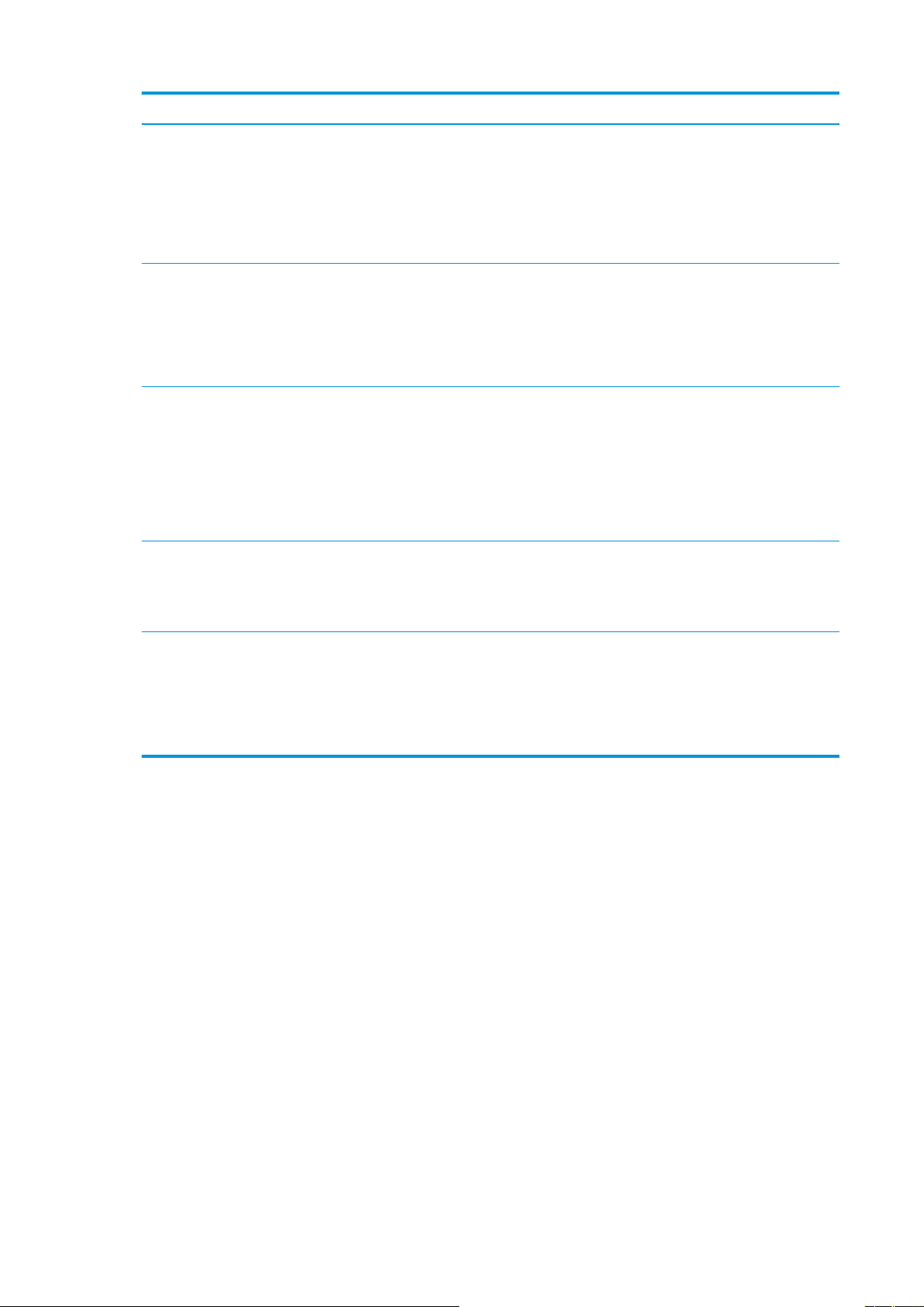
Настройка Описание Если слишком низкое Если слишком высокое
Температура
охлаждения для
высыхания
Компенсация
температуры
охлаждения для
высыхания
Температура
охлаждения для
закрепления
Компенсация
температуры
предварительного
охлаждения для
закрепления
Базовая температура, при
которой носитель для печати
может пребывать в модуле
высыхания без повреждений.
В конце задания носитель для
печати не останавливается до
тех пор, пока не будет
достигнута эта температура.
Это смещение добавляется к
базовой температуре
предварительного
охлаждения
Безопасная температура, при
которой носитель для печати
может пребывать в модуле
закрепления без
повреждений. В конце задания
носитель для печати не
останавливается до тех пор,
пока не будет достигнута эта
температура.
Это смещение добавляется к
базовой температуре
предварительного
охлаждения для закрепления.
для высыхания.
Этот параметр определяется принтером. Его нельзя изменить.
Для завершения печати
требуется длительное время.
Этот параметр определяется принтером. Его нельзя изменить.
Для завершения печати
требуется длительное время.
Носитель для печати в начале
следующего отпечатка может
быть поврежден, поскольку он
перестает перемещаться при
слишком высокой
температуре. Такое
встречается редко.
Если отключен резак, конец
отпечатка может быть
поврежден.
Минимальная
энергия высыхания
Минимальная энергия,
затрачиваемая в модулях
высыхания во время печати,
при которой носитель для
печати не переохлаждается в
областях с низким
заполнением чернилами.
Профиль температуры
Множество основных и дополнительных параметров носителей относятся к температуре,
поскольку это критическая область для правильных результатов печати с латексными
чернилами на широком диапазоне носителей. На рисунке ниже графически представлено
изменение температур высыхания и закрепления на различных фазах печати.
В области с высоким
заполнением чернилами,
расположенной после области
с низким заполнением
чернилами, будут
наблюдаться дефекты
размытия и коалесценции.
Носитель для печати
поврежден в пустой области
отпечатка или области с
низким заполнением
чернилами в особенности при
большом числе проходов.
Глава 5 Параметры носителя для печати RUWW
50
Page 57

ПРИМЕЧАНИЕ. Целевые температуры и время не масштабируются. Для определенных
значений, используемых для определенного типа (семейства) носителей, обратитесь к таблице
основных и дополнительных параметров ниже.
ПРИМЕЧАНИЕ. Время tp можно изменить на передней панели принтера.
Выбор числа проходов
Увеличение числа проходов приводит к повышению качества печати и снижает скорость
печати.
Проход
ы
4
6
8
10
12
16
Одно-/
двунапр
авленна
Двунапр.Нет Нет Нет Нет Нет Нет Нет Нет Нет
Двунапр
Двунапр.Начало Да Нет Нет Нет Да Начало Начало Начало
Двунапр
Двунапр
Двунапр
Самокл
еящийс
материа
я
Возмож.
.
ДаДаНетНетНетДаДаДаДа
.
Да Да Начало
.
Да Да Да Начало Начало Да Да Да Да
.
Плакат ТекстильПленка Синтети
я
л
Начало Нет Нет Нет Начало
Возмож. Возмож.
ческая
бумага
Бумага
для
водорас
творим
ых
чернил
Да Да Да Да
Бумага
для
сольвен
тных
чернил
Возмож. Возмож.
Низкоте
мперату
рные
носител
и для
печати
Сетка
Нет
RUWW Добавление нового носителя для печати
51
Page 58

Проход
ы
Одно-/
двунапр
авленна
я
Самокл
еящийс
я
материа
л
Плакат ТекстильПленка Синтети
ческая
бумага
Бумага
для
водорас
творим
ых
чернил
Бумага
для
сольвен
тных
чернил
Низкоте
мперату
рные
носител
и для
печати
Сетка
* В отличие от других режимов печати в режиме печати с 18 проходами используется входное
разрешение данных 1200 на 1200 точек на дюйм с 1 bpp (1 бит на пиксель). Поэтому для
создания профиля носителя с 18 прогонами необходимо начать с существующего профиля с 18
прогонами или создать профиль с нуля. Аналогичным образом, не копируйте профиль носителя
18 прогонами для создания носителя с режимом печати, отличным от 18 прогонов.
с
Обозначения
●
●
●
●
ПРИМЕЧАНИЕ. Другие параметры для большинства носителей различных поставщиков можно
найти в HP Media Finder по адресу
18*
20–32
Двунапр
.
Двунапр
.
Да Да Да Да Да Да Да Да Да
Да Да Да Да Да Да Да Да Да
Двунапр.: двунаправленная
Нет: не рекомендуется
Возмож.: возможно, стоит попробовать для увеличения скорости
Начало, Да: рекомендуется
http://www.hp.com/go/latexmediafinder/.
Проверка количества чернил на носителе для печати
Убедитесь, что в вашем профиле носителя установлены соответствующие количества чернил.
Взгляните на цвета в HP diagnostic и убедитесь, что цвета имеют верное количество чернил,
используя приведенные ниже правила.
1. Слишком много чернил: существует несколько возможных признаков этой проблемы.
●
Последние две или три шкалы схемы диаграммы одинаково.
Глава 5 Параметры носителя для печати RUWW
52
Page 59

●
Вертикальные полосы.
Горизонтальные полосы
●
●
Коалесценция, зернистость (может быть вызвана излишними светлыми чернилами).
Попытайтесь уменьшить количество чернил в программе обработки растровых
изображений, а затем напечатайте диаграмму еще раз и повторите проверку.
Возможно, выбран профиль носителя для печати, для которого использование чернил
превышает допустимое значение применяемого носителя для печати. Обратитесь к
документации RIP, чтобы убедиться в использовании верного профиля носителя и узнать
минимальные пределы чернил профиля носителя.
профиль носителя, использующий меньшее количество чернил. Например, профили бумаги
для водорастворимых чернил используют меньшее количество чернил, чем профили
самоклеющихся носителей.
Для быстрого решения можно выбрать
RUWW Добавление нового носителя для печати
53
Page 60

2. Правильное количество чернил: на верхнем уровне каждого пятна показан плавный
градиент, отсутствуют видимые дефекты и увеличивающийся объем чернил вследствие
увеличивающейся плотности цвета.
3. Слишком мало чернил: вся диаграмма выглядит бледной.
Попытайтесь увеличить количество чернил в процессоре растровых изображений, а затем
напечатайте диаграмму еще раз и повторите проверку.
Возможно, выбран профиль носителя для печати, для которого использование чернил
меньше допустимого значения применяемого носителя для печати. Обратитесь к
документации RIP, чтобы убедиться в использовании верного профиля носителя и узнать,
как увеличить пределы чернил профиля носителя
профиль носителя, использующий большее количество чернил. Например, профили
самоклеющихся носителей используют больше чернил, чем профили бумаги для
водорастворимых чернил.
ПРИМЕЧАНИЕ. Носители для печати с задней подсветкой и некоторые тканевые носители
обычно необходимо использовать со включенным параметром «Высокие лимиты чернил» в
процессоре растровых изображений.
. Для быстрого решения можно выбрать
Глава 5 Параметры носителя для печати RUWW
54
Page 61

Более быстрая печать
Очевидный способ увеличение скорости заключается в уменьшении числа проходов, однако он
приводит к снижению качества печати. Учтите следующее особенности.
●
Если число проходов меньше 10, возрастает зернистость.
●
Если число проходов меньше 8, принтер более чутко реагирует на проблемы с подачей
носителя для печати.
●
Если число проходов меньше 8, может потребоваться уменьшить количество чернил
улучшить качество печати.
При необходимости использования высокого значения параметра ограничения чернил
●
проходов должно быть не меньше 10.
●
Чем меньше число проходов, тем сложнее найти оптимальную температуру закрепления, и
тем выше чувствительность к температуре и влажности окружающей среды.
Ниже предложено несколько других способов увеличения скорости печати.
●
Объединение отпечатков экономит время, поскольку
отпечатка можно отправить на печать следующий.
●
Отключите резак. Выберите значок
печ. > Активизировать резак > Выкл. При использовании некоторых носителей для печати
это экономит время в конец процесса печати.
●
Увеличьте температуру остывания при закреплении. Это также экономит время в конце
процесса печати, однако может вызвать незначительную деформацию носителя для
печати, в зависимости от типа
Также см. раздел
Принтер печатает медленно на стр. 84.
Калибровка цвета
, чтобы
в процессе печати текущего
, а затем выберите пункты Парам. обраб. нос. для
этого носителя.
Калибровка цвета применяется для обеспечения стабильной цветопередачи с заданным
сочетанием печатающих головок, чернил и носителя для печати в конкретных условиях
эксплуатации. После калибровки цвета можно рассчитывать на получение идентичных
отпечатков, сделанных принтером в различных обстоятельствах.
Калибровка цвета может быть выполнена из программного обеспечения RIP; сведения см. в
документации RIP.
В общих чертах, процесс состоит
1. Выполняется печать тестовой диаграммы.
Тестовая диаграмма сканируется и измеряется при помощи встроенного
2.
фотоспектрометра HP (при желании используемый спектрометр может быть другим).
Процессор растровых изображений использует измерения для расчета поправочных
3.
коэффициентов, необходимых для стабильной цветной печати на данном носителе для
печати.
Калибровка цвета при помощи встроенного фотоспектрометра
следующих типов носителей. Можно выполнить калибровку некоторых этих носителей,
используя внешнее устройство измерения цвета.
из следующих шагов.
не рекомендуется для
RUWW Более быстрая печать
55
Page 62
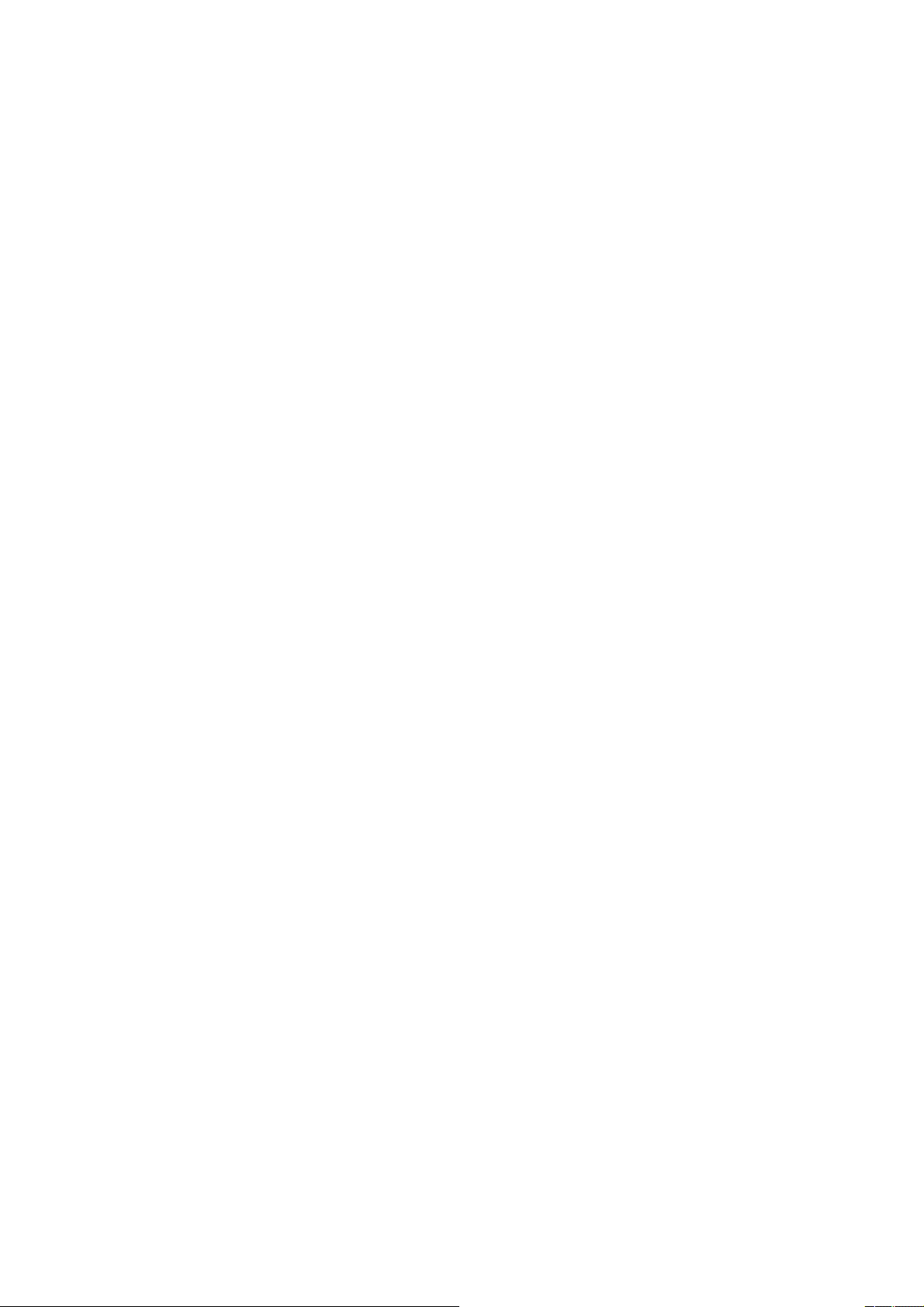
●
Непрозрачные носители, такие как прозрачная пленка, носители с задней подсветкой и
некоторая ткань.
●
Носители с неровной поверхностью, такие как перфорированный винил или носители с
перфорацией.
●
Носители с деформацией при сушке и закреплении, такие как носители на основе бумаги.
●
Очень эластичные носители, например, некоторый текстиль без подкладки.
Носители, подходящие для калибровки
поверхностью (без отверстий и перфорации), плакаты из поливинилхлорида и некоторый
прозрачный жесткий текстиль.
Для печати на некотором текстиле требуется приемная бобина. Однако приемная бобина
может не справиться с обратным движением носителя между фазами печати и сканирования
калибровки цвета. Чтобы избежать этой проблемы, выполните следующие действия.
. Убедитесь, что приемная бобина включена.
1
2. Подайте носитель, чтобы устройство формирования петлей достигло нижнего положения.
3. Перемотайте приемную бобину вручную, используя кнопки на двигателе приемной бобины,
чтобы носитель и поднять устройство формирования петель, чтобы он соприкасался со
втулкой приемного узла.
4. Установите нейтральное положение наматывания приемного узла.
5. Запустите калибровку цвета
6. После завершения калибровки цвета можно снова включить приемную бобину.
Цветовые профили
Калибровка цвета обеспечивает стабильность цветопередачи, но стабильная цветопередача
необязательно является точной. Например, если принтер печатает все цвета как черный цвет,
такая цветопередача будет стабильной, но не точной.
цвета, включают самоклеящийся винил с ровной
в RIP.
Для точной передачи цветов при печати необходимо преобразовать все значения цветов в
файлах в те значения, которые обеспечат правильные цвета для данного принтера, чернил и
типа носителя. Цветовой профиль представляет собой описание сочетания принтера, чернил и
носителя, которое содержит необходимые данные о преобразовании цветов при печати.
Такие преобразования цветов выполняются вашим процессором растровых изображений
(Raster Image Processor – RIP), но не принтером. Для получения более подробных сведений об
использовании цветовых профилей обратитесь к документации по программному обеспечению
и процессору растровых изображений.
Кроме цветовых профилей, используемых для печати, можно также выполнить калибровку и
профилирование монитора (устройства отображения), чтобы видимые на экране цвета более
точно соответствовали цветам на отпечатках.
Советы по воспроизведению цвета
Латексные чернила — это новая технология, и при выполнении разделения цветов необходимо
следовать некоторым важным советам (например, при создании или изменении нового
профиля носителя с помощью RIP) для оптимизации результатов печати относительно
диапазона цветов, использования чернил и качестве печати. Эти рекомендации приведены
ниже.
Глава 5 Параметры носителя для печати RUWW
56
Page 63
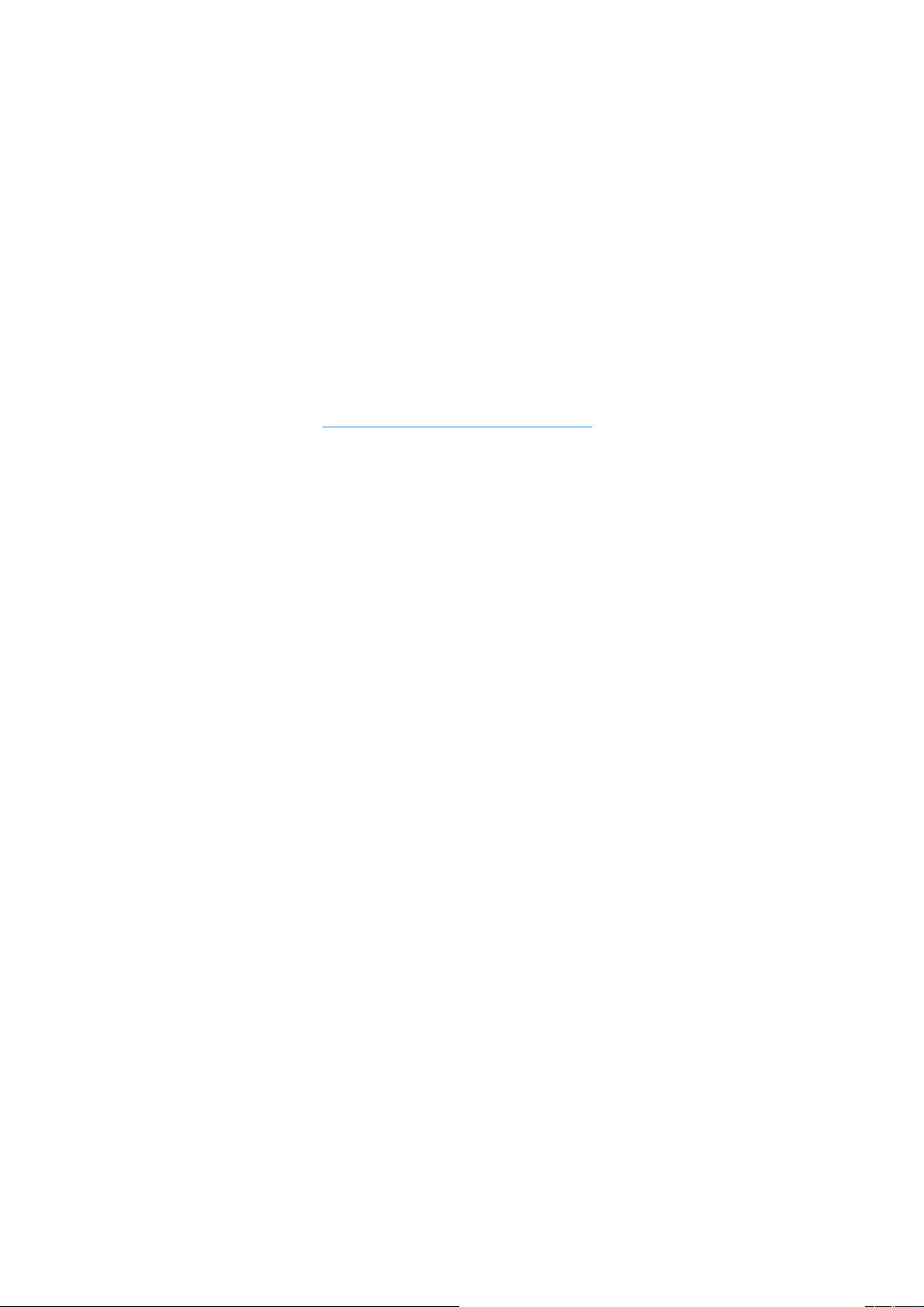
Для достижения наилучших темных цветов на глянцевом виниле и других носителям при
●
создании профиля ICC используйте максимально много черного цвета и как можно меньше
композитного (CMY).
По возможности следует избегать применения светлых чернил и цветах с высокой
●
плотностью, таких как вторичные и третичные цвета (темно-красный, синий, зеленый ...).
●
Необходимо ограничить светлые
раньше начав использовать темные чернила. Обычно цвет с плотностью более 50% не
должен содержать светлые чернила.
●
Светлые чернила следует использовать в количестве не более 50%. Излишнее количество
светлых чернил может привести к появлению глянцевых артефактов на глянцевом виниле.
Сведения о создании и изменении профилей
Профили для носителей HP созданы в соответствие с указанными выше рекомендациями для
оптимизации черного и темных цветов. Профиль носителя HP для вашего семейства носителей
доступен на веб-сайте
http://www.hp.com/go/latexmediafinder/.
чернила для цветов с низкой плотность., как можно
см. в документации RIP.
RUWW Советы по воспроизведению цвета
57
Page 64
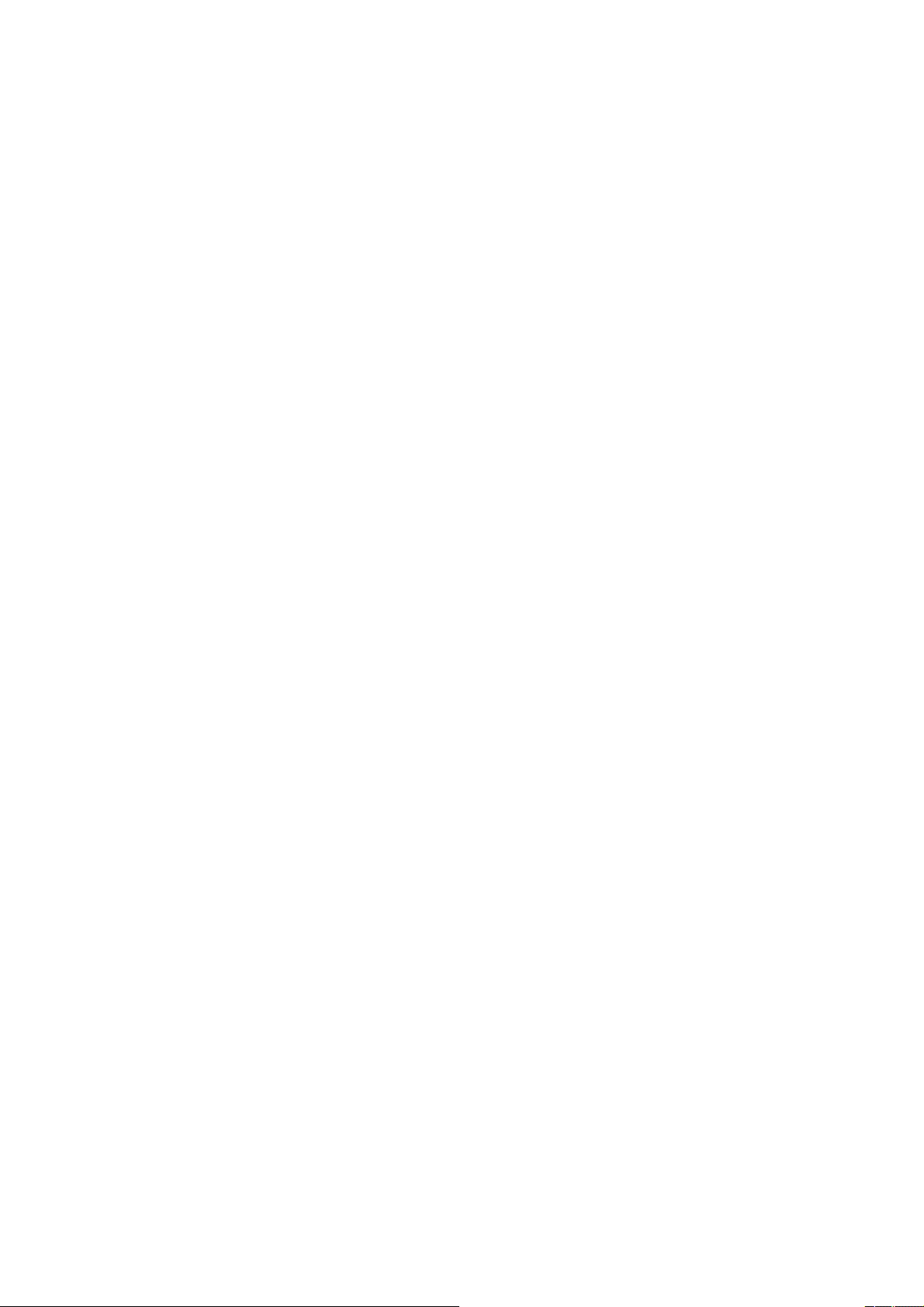
Глава 5 Параметры носителя для печати RUWW
58
Page 65

6
Устранение недостатков качества печати
Общие советы по печати
При наличии любых недостатках качества печати используйте следующий подход.
●
Убедитесь, что на передней панели и в программе обработки растровых изображений
выбран именно тот тип носителя, который загружен в принтер. Убедитесь, что данный тип
носителя откалиброван.
ПРЕДУПРЕЖДЕНИЕ. Несоответствие типов носителя может привести к низкому качеству
печати, неправильной цветопередаче и повредить печатающие головки.
●
Убедитесь, что используется верный профиль для носителя, или верно соблюдена
процедура создания нового профиля носителя (см.
печати на стр. 43).
Добавление нового носителя для
●
Убедитесь, что в программе обработки растровых изображения выбраны правильные
параметры качества печати.
●
Убедитесь, что вы используете правильный ICC профиль для используемого носителя и
выбранных параметров качества печати.
●
Убедитесь, что условия эксплуатации (температура, влажность) находятся в
рекомендуемом диапазоне. См. Руководство пользователя.
●
Убедитесь, что срок годности картриджей с чернилами не истек.
картриджей на стр. 23.
●
Избегайте прикосновений к носителю во время печати.
См. раздел Обслуживание
Использование схемы статуса печатающей головки
Схема статуса печатающей головки состоит из графических шаблонов, позволяющих выявить
неполадки, связанные с надежностью печатающих головок. Она служит для проверки работы
печатающих головок, установленных в настоящий момент в принтере, и выявления засорения
или других неполадок.
Печать схемы статуса ПГ
Чтобы напечатать схему статуса ПГ, выполните следующие действия.
RUWW Общие советы по печати
59
Page 66

1. Используйте тот же тип носителя, что использовался во время обнаружения неполадки.
2. Убедитесь, что выбран именно тот тип носителя, который загружен в принтер.
3.
На передней панели принтера выберите значок
качеством изобр. > Печать всех пробных схем.
Расшифровка схемы статуса ПГ
Напечатанная схема состоит из небольших черточек, по одной на каждое сопло каждой
головки.
Убедитесь, что в каждом цветном шаблоне присутствует большинство черточек.
Устранение неполадок
1. Очистите неисправные печатающие головки. См. раздел Очистка печатных головок
на стр. 80. После этого снова напечатайте схему статуса печатающей головки, чтобы
проверить, устранены ли неполадки.
, а затем выберите пункты Управление
2. Если этого не произошло, повторите чистку печатающих головок и повторно проверьте
результат, напечатав схему статуса печатающей головки.
3. Если неполадки сохраняются и после этого, замените неисправные печатающие головки
или обратитесь в службу поддержки HP. См. раздел
на стр. 32.
Что делать, если неполадки остаются
Если после выполнения всех рекомендаций, изложенных в этой главе, недостатки качества
печати сохраняются, см. дополнительные рекомендации.
Попробуйте выбрать параметры более высокого качества печати в программном
●
процессоре растровых изображений.
●
Убедитесь, что используется последняя версия микропрограммного обеспечения
принтера. См. раздел
●
Убедитесь, что в приложении установлены правильные параметры.
●
Свяжитесь со своим сервисным представителем. См. раздел
на стр. 95.
Обновление микропрограммного обеспечения на стр. 9.
Замените печатающую головку
Получение поддержки
Глава 6 Устранение недостатков качества печати RUWW
60
Page 67

Зернистость
Для устранения этой проблемы выполните следующие действия.
●
Убедитесь, что параметр вертикальной коррекции отключен в RIP и на передней панели. На
передней панели принтера выберите значок
качеством изобр. > Отключить вертикальное исправление. (Если этот параметр
доступен.)
●
Возможно требуется выравнивание печатающих головок. Подобная ситуация может
возникнуть после замятия носителя или, если выравнивание печатающих головок не
выполнялось длительное время. При необходимости выполните выравнивание печатающих
головок (см. раздел
выравнивания печатающих головок можно проверить при помощи схемы статуса
печатающей головки (см. раздел
на стр. 59).
, а затем выберите пункты Управление
Выравнивание печатающих головок на стр. 11). Необходимость
Использование схемы статуса печатающей головки
●
Если число проходов равно или превышает 8, может потребоваться регулировка подачи
носителя для печати. См. раздел
●
Увеличьте количество проходов: при использовании 10 и более проходов зернистость
уменьшится.
●
Если зернистость в большей степени проявляется на темных или насыщенных цветах, то
возможно присутствует коалесценция чернил. Попробуйте уменьшить количество чернил.
Если неполадку не удалось устранить, обратитесь к представителю отдела обслуживания
клиентов. См. раздел
Получение поддержки на стр. 95.
Регулировка подачи носителя печати на стр. 63.
Горизонтальная полосатость
Если на отпечатанном изображении появляются горизонтальные линии любого цвета (см.
рисунок), попробуйте принять следующие меры.
●
Если полосы сильнее заметны на темных или насыщенных цветах, или закрашенных
областях по краям носителя, то причиной может быть неполное высыхание чернил или
неточный цветовой профиль. Попробуйте принять следующие меры.
RUWW Зернистость
61
Page 68

◦
Уменьшите количество чернил.
◦
Увеличьте количество проходов.
◦
Измените профиль носителя, как предлагается в разделе
цвета на стр. 56.
●
Если полосы появляются на всех цветах по ширине напечатанного изображения, это
вызывает проблему подачи носителя. С помощью передней панели отрегулируйте подачу
носителя без остановки процесса печати (см. раздел
остановки процесса печати на стр. 63): при наличии темных полос увеличьте подачу
носителя, а при наличии светлых полос, увеличьте его. После получения необходимых
настроек, сохраните их в программе обработки растровых изображений для печати на
данном типе носителя в будущем.
Другой причиной может быть прилипание волокон к одной из печатающих головок.
Выключите принтер и дождитесь его остывания, затем
очереди и все прикрепленные к ним волокна.
●
Если полосы видны только на участках одного цвета, то, возможно, неисправна печатающая
головка.
Регулировка подачи носителя без
извлеките печатающие головки по
Советы по воспроизведению
◦
Выполните печать схемы статуса печатающей головки (см. раздел
схемы статуса печатающей головки на стр. 59). При необходимости выполните
очистку печатающих головок (см. раздел
на стр. 20).
◦
Еще раз очистите печатающие головки.
◦
Выполните выравнивание печатающих головок (см. раздел
головок на стр. 11). При необходимости выполните выравнивание печатающих
головок вручную.
◦
Снова напечатайте схему статуса ПГ. Определите, в какой из печатающих головок
присутствует наибольшее количество заблокированных сопел, и замените эту
печатающую головку.
◦
Если полосы периодически пропадают и появляются, перейдите на переднюю панель
и выберите значок
ПГ. Этот параметр необходимо отключить, если он больше не требуется, поскольку это
уменьшает срок использования набора для очистки печатающей головки.
●
Если полосы видны только на большинстве цветных участков, то, возможно, требуется
выравнивание печатающих головок. Подобная ситуация может возникнуть после замятия
носителя или, если
При необходимости выполните выравнивание печатающих головок (см. раздел
Выравнивание печатающих головок на стр. 11). Необходимость выравнивания печатающих
головок можно проверить при помощи схемы статуса печатающей головки (см. раздел
Использование схемы статуса печатающей головки на стр. 59).
выравнивание печатающих головок не выполнялось длительное время.
, а затем Управление качеством изобр. > Включить доп. чистку
Очистка (восстановление) печатных головок
Выравнивание печатающих
Использование
●
Если полосы заметны, в основном, на темных участках, создайте новый цветовой профиль
с использованием чистого черного цвета вместо смеси разных цветов. См. документацию к
программе обработки растровых изображений.
Если неполадку не удалось устранить, обратитесь к представителю отдела обслуживания
клиентов (см. Руководство пользователя).
Глава 6 Устранение недостатков качества печати RUWW
62
Page 69

Регулировка подачи носителя печати
Датчик подачи носителя измеряет скорость подачи носителя и компенсирует ее погрешности
при каждом проходе печатающих головок. Однако, чтобы точно настроить качество печати
изображения, может потребоваться калибровка скорости подачи носителя. Скорость подачи
носителя определяет правильность расположения точек на носителе. Если носитель не
продвигается надлежащим образом, на отпечатке появляются светлые или темные полосы, а
зернистость
Регулировка скорости подачи носителя выполняется при помощи параметра «Подача носителя»
в настройках программы обработки растровых изображений.
печати может увеличиться.
1.
На передней панели выберите значок
Управление качеством изобр > Калибровка подачи носителя > Печать схемы
настройки. Принтер напечатает изображение для настройки скорости подачи носителя.
2. Калибровочное изображение состоит из нескольких столбцов и номеров, расположенных
под каждым столбцом. Найдите самый светлый столбец и введите его номер в поле
параметра «Подача носителя» в настройках профиля используемого носителя в программе
обработки растровых изображений. В приведенном примере необходимо ввести значение
«-6».
, а затем выберите последовательно пункты
Регулировка подачи носителя без остановки процесса печати
Если при печати используется более 6 проходов, то можно выполнить точную настройку подачи
носителя без остановки процесса печати: выберите значок
последовательно Управление качеством изобр. > Калибровка подачи носителя >
Регулировка подачи носителя. Выберите значение от –10 мм/м до +10 мм/м (или тысячных
дюйма/дюйм). Для устранения светлых полос уменьшите это значение. Для устранения темных
полос увеличьте это значение.
, а затем выберите
При использовании более 8 проходов неправильная регулировка подачи носителя приведет
появлению зернистости, которую трудно устранить визуально. В связи с этим, в подобных
случаях рекомендуется использовать только схему настройки.
Если выбрать значение и нажать OK, то все оставшиеся задания печати будут выполнены с
использованием этого значения, однако по окончанию работы это значение будет обнулено.
Установите значение параметра «Подача носителя» из профиля настроек
растровых изображений для всех будущих заданий печати.
Наиболее простым и быстрым способом регулировки подачи носителя во время процесса
печати является нажатие кнопки Переместить носитель для печати на передней панели. После
нажатия кнопки выполните приведенные инструкции.
RUWW Горизонтальная полосатость
программы обработки
к
63
Page 70
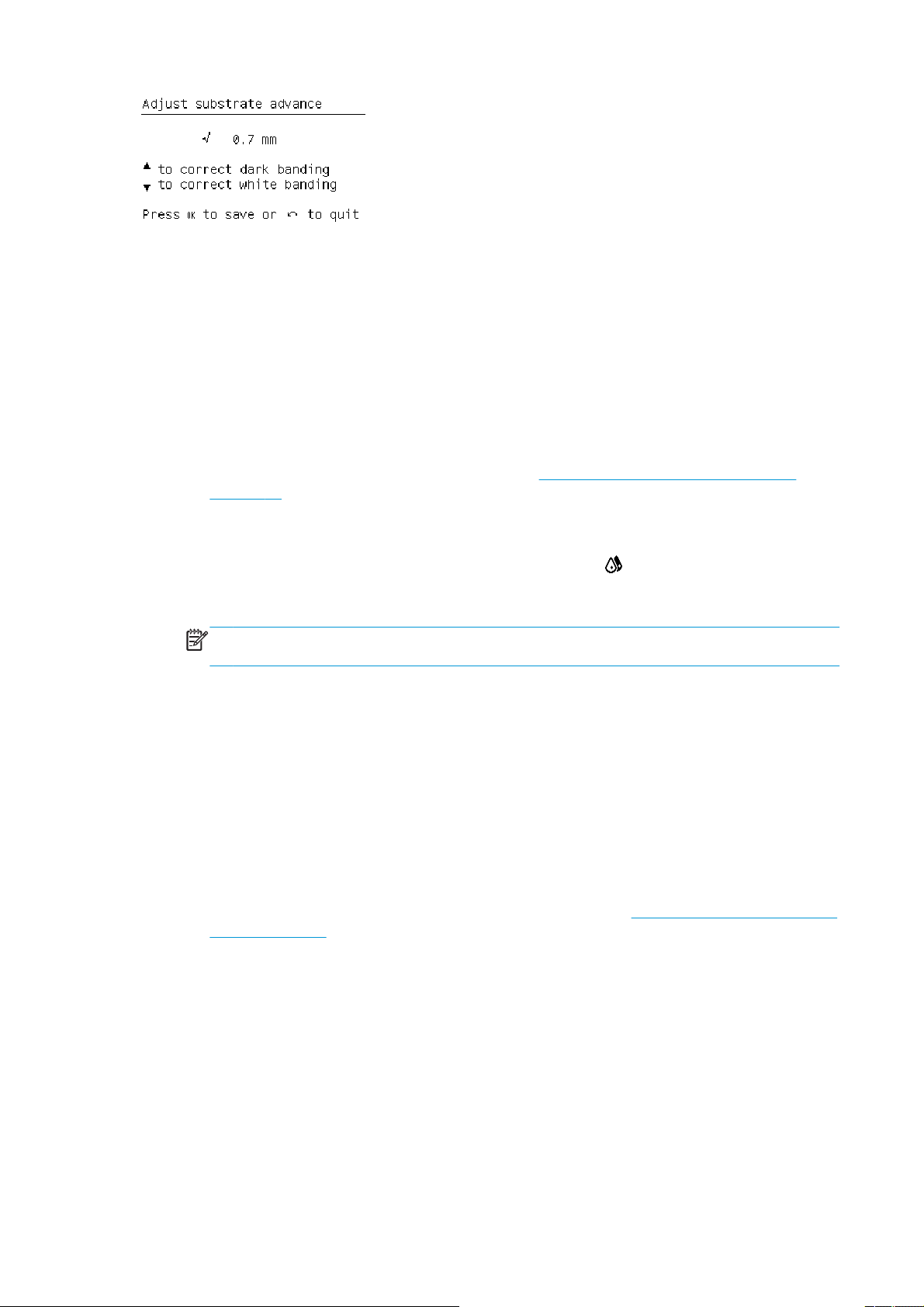
При изменении настроек происходит немедленное применение новых настроек для текущего
задания печати. После нажатия кнопки OK новое значение сохраняется в памяти принтера и
используется для выполнения текущего задания печати.
Вертикальная полосатость
Существует несколько различных видов вертикальной полосатости.
●
Широкие темные или зернистые вертикальные полосы, обычно присутствующие на виниле
или плакатах в закрашенных областях средней плотности серого, фиолетового или
зеленого цвета
◦
Выровняйте печатающие головки. См. раздел
на стр. 11.
Попробуйте выполнить автоматическое исправление вертикальной полосатости
◦
средствами RIP. В зависимости от версии микропрограммы этот параметр может
присутствовать на передней панели: выберите значок
Управление качеством изобр. > Включ. верт-ное испр-ние. (Если этот параметр
доступен.)
ПРИМЕЧАНИЕ. Необходимо отключить исправление вертикальной полосатости, если
оно больше не требуется, поскольку это может увеличить зернистость.
●
Тонкие темные вертикальные полосы, обычно видимые на первых 150–200 мм отпечатка на
виниле и глянцевом баннере в закрашенных областях высокой плотности или на
носителях с подсветкой
◦
По возможности уменьшите количество чернил.
◦
Отключите резак.
◦
Увеличьте количество проходов.
◦
Если применимо, укажите RIP на группирование заданий, чтобы температура
нескольких заданий была более стабильной.
◦
Измените профиль носителя, как предлагается в разделе
цвета на стр. 56.
Выравнивание печатающих головок
, а затем выберите пункты
Советы по воспроизведению
Нерегулярные или изолированные вертикальные полосы
●
◦
Увеличьте уровень вакуума с шагом 10 мм вод. ст. Не превышайте следующие
пределы: 20 мм вод. ст. для плакатов, 35 мм вод. ст. для винила и 50 мм вод. ст. для
других типов носителей.
◦
При печати на носителях с подсветкой увеличьте число проходов до 20 или более и
измените
◦
Если полосы появляются только в начале отпечатка, отключите резак и выполните
подачу носителя вручную на 100–150 мм перед первой печатью.
Глава 6 Устранение недостатков качества печати RUWW
64
температуру нагрева с шагом 5°C.
Page 71

Отпечаток изгибается
Это может возникать в результате дугообразной деформации носителя. См. раздел
Дугообразная деформация носителя на стр. 75.
Несовмещение цветов
Если наблюдается несовмещение цветов в любом направлении печати, то, возможно, требуется
выравнивание печатающих головок. Подобная ситуация может возникнуть после замятия
носителя или, если выравнивание печатающих головок не выполнялось длительное время. При
необходимости выполните выравнивание печатающих головок (см. раздел
печатающих головок на стр. 11). Необходимость выравнивания печатающих головок можно
проверить при помощи схемы статуса печатающей головки (см. раздел
статуса печатающей головки на стр. 59).
Выравнивание
Использование схемы
Интенсивность цвета различается
При использовании не всех сопел печатающей головки, вода медленно испаряется из чернил в
неиспользуемых соплах, что делает цвет боле интенсивным. Таким образом, в этих случаях
можно наблюдать различную интенсивность цвета в областях, где изображение должно быть
равномерным.
Возможно несколько решений этой проблемы.
●
На передней панели принтера выберите значок
качеством изобр. > Включить коррекцию вариантов цвета. Эта коррекция остается
включенной, пока она не будет выключена.
●
Если разница в интенсивности наблюдается рядом с краем отпечатка, попробуйте перед
печатью повернуть изображение на 180 градусов. Это может решить проблему в некоторых
случаях, поскольку все сопла очищаются при их попадании
, а затем выберите пункты Управление
в рабочее положение.
RUWW Отпечаток изгибается
65
Page 72

●
Воспользуйтесь RIP для добавления боковых цветных полос к стороне схемы, которая
находится ближе к подаче чернил. Цветные полосы предназначены для проверки всех
сопел печатающей головки с целью предотвращения возникновения проблемы.
ПРИМЕЧАНИЕ. Не все RIP предоставляют эту возможность.
●
Перед печатью добавьте боковые цветные полосы к изображению вручную. В этом случае
можно использовать стандартные полосы или включить определенный цвет, для которого
замечена проблема. Рекомендуемая каждой цветной полосы — 3 мм.
Нерезкость
Если края символов, линий или сплошных участков грубые или размытые, то, возможно,
требуется выравнивание печатающих головок. Подобная ситуация может возникнуть после
замятия носителя или, если выравнивание печатающих головок не выполнялось длительное
время. При необходимости выполните выравнивание печатающих головок (см. раздел
Выравнивание печатающих головок на стр. 11). Необходимость выравнивания печатающих
головок можно проверить при помощи схемы статуса печатающей головки (см. раздел
Использование схемы статуса печатающей головки на стр. 59).
Черные области выглядят мутными
Если черные участки выглядят мутными, или недостаточно черными, выполните следующие
действия.
●
Увеличьте количество проходов.
●
Выполните ламинирование напечатанного изображения.
●
См. раздел
Советы по воспроизведению цвета на стр. 56.
Чернила размазываются
Размазывание чернил на отпечатках может возникать по следующим причинам.
●
Носитель перекошен. Не игнорируйте сообщение с предупреждением, которое
отображается в случае сильного перекоса носителя.
●
Носитель в зоне печать не плоский. Попробуйте предпринять следующие решения.
Глава 6 Устранение недостатков качества печати RUWW
66
Page 73

◦
Увеличьте уровень вакуума с шагом 10 мм вод. ст. Не превышайте следующие
пределы: 20 мм вод. ст. для плакатов, 35 мм вод. ст. для винила и 50 мм вод. ст. для
других типов носителей.
◦
Уменьшите температуру закрепления. Для обеспечения адекватного закрепления
может потребоваться увеличить число проходов.
◦
Проверьте наличие волокон на печатающих головках.
Если проблема
●
Отключите автоматический резак.
●
На передней панели выберите значок
Дополнительн. нижнее поле. Установите ширину поля равной 100 мм. Если этого
недостаточно, увеличьте ее до 150 или 200 мм. Поле такой ширины можно использовать
только для запуска заданий печати, когда принтер находится в режиме ожидания, и
выключен резак.
●
Увеличьте уровень вакуума с шагом 10 мм
мм вод. ст. для плакатов, 35 мм вод. ст. для винила и 50 мм вод. ст. для других типов
носителей.
●
Уменьшите температуру предварительного нагрева с шагом 5°C.
●
Уменьшите температуру предварительной сушки с шагом 5°C.
●
Увеличьте количество проходов.
●
Убедитесь, что носитель для печати хранится в той же
принтер.
наблюдается только в самом начале печати, выполните следующие действия.
, а затем пункты Параметры работы нос. печ. >
вод. ст. Не превышайте следующие пределы: 20
комнате, в которой расположен
Малозаметные пятна или неровная поверхность
Малозаметные пятна могут появляться на некоторых носителях, если после выполнения печати
они были частично накрыты другими предметами. Непосредственно после печати носители
подобного типа должны храниться либо полностью накрытыми, либо полностью открытыми.
Рекомендуется избегать длительного контакта двух поверхностей с отпечатанными
изображениями. Данной проблемы можно избежать, если оставить носитель открытым на
некоторое время.
Кроме того
случае используйте другой рулон носителя.
, некоторые рулоны носителя могут иметь поврежденное покрытие. В подобном
При касании возникают подтеки чернил, или отпечаток выглядит маслянистым
Эти симптомы могут наблюдаться в различных обстоятельствах.
При наличии существенного перехода между темными и светлыми цветами по длине или
●
ширине носителя
Увеличьте минимальную энергию высыхания.
RUWW Малозаметные пятна или неровная поверхность
67
Page 74

ПРИМЕЧАНИЕ. Это решение применяется только к этой проблеме и не может
использоваться в других случаях, где может вызвать другие проблемы.
Если симптомы видны только в начале первого отпечатка после бездействия принтера в
●
течение некоторого времени (особенно если в начале печати используйте много чернил)
Увеличьте компенсацию температуры предварительного нагрева для высыхания и
компенсацию температуры предварительного нагрева для закрепления. При
необходимости увеличьте температуры высыхания и закрепления или немного уменьшите
пределы чернил.
Когда симптомы
●
Увеличьте температуры высыхания и закрепления, уменьшите общее количество чернил
и/или увеличьте число проходов.
●
Когда симптомы видны только на определенных частях отпечатка, для которого
используется много чернил
Увеличьте температуры высыхания и закрепления, уменьшите общее количество чернил
и/или увеличьте число проходов.
Если симптомы наблюдаются
●
Убедитесь, что все вентиляторы исправны.
После уменьшения числа проходов
●
Увеличьте температуры высыхания и закрепления и/или уменьшите общее количество
чернил.
Когда маслянистый отпечаток появляется через несколько минут или часов после печати
●
Храните отпечаток открытым лицевой стороной вверх; обычно этот симптом исчезает
через некоторое время.
ПРИМЕЧАНИЕ. При уменьшении общего количества чернил можно заметить меньшую
насыщенность цвета.
наблюдаются только с левой и правой сторон отпечатка
только в центре отпечатка
Неверные размеры отпечатка
В связи с тем, что носитель нагревается при сушке и закреплении, может наблюдаться усадка
(и иногда расширение) некоторых типов носителей после печати изображения. Это может
вызвать некоторые трудности, если отпечаток будет вставляться в рамку, или несколько
отпечатков будут стыковаться друг с другом.
См. раздел
Усадка или расширение носителя на стр. 75.
Проблемы мозаичной печати
При мозаичной печати могут возникать следующие распространенные проблемы.
Ухудшение цвета отдельных частей мозаики
●
Часто отдельные части бывают длинными и содержат больше число областей одного
цвета. Это сочетание (области большой длины и насыщенные сплошные цвета) может
приводить к снижению производительности печати, что в свою очередь может привести к
ухудшению цвета отдельных частей. Для
панель и выберите значок
Глава 6 Устранение недостатков качества печати RUWW
68
, а затем Управление качеством изобр. > Включить доп.
решения этой проблемы перейдите на переднюю
Page 75
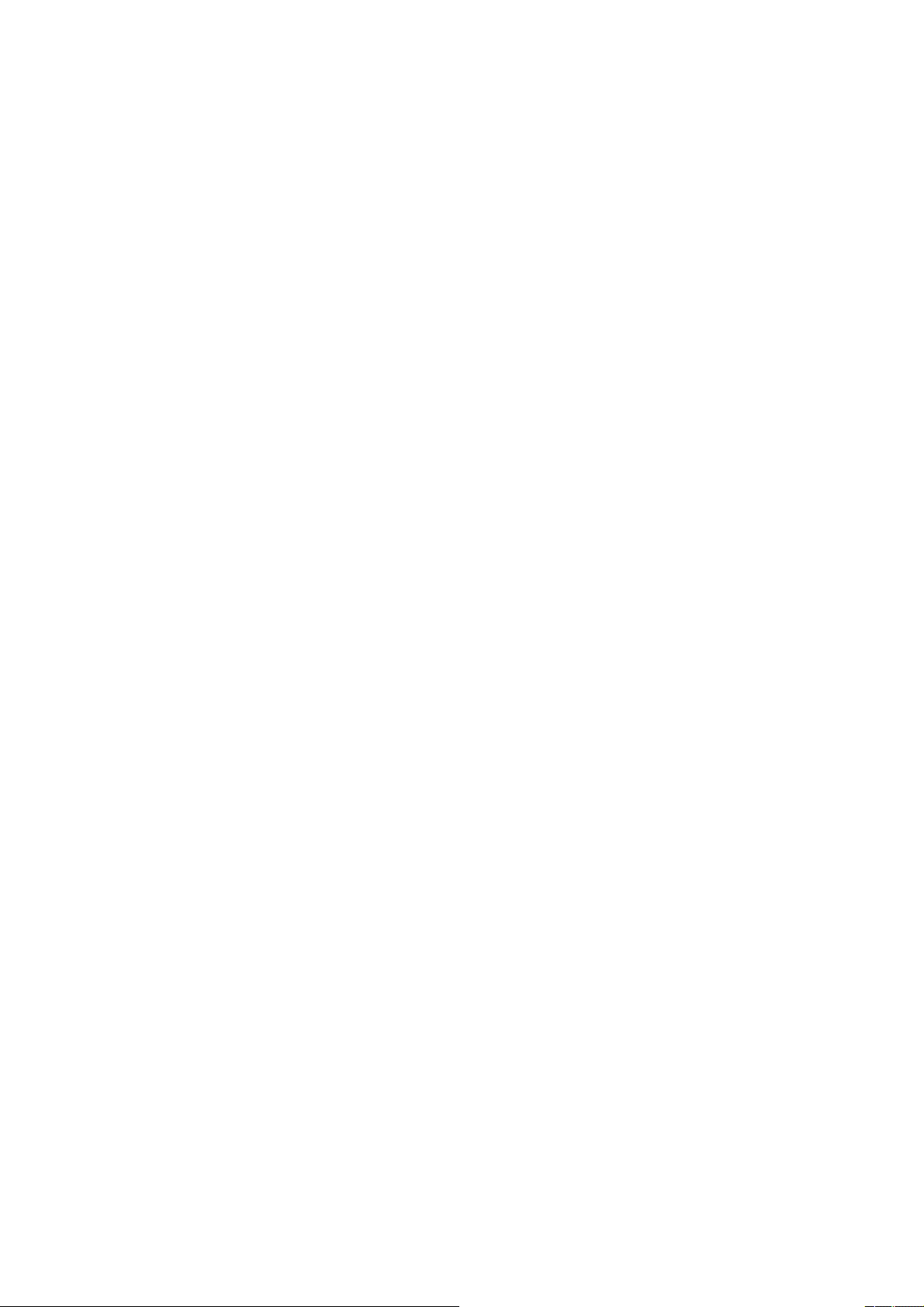
чистку ПГ. Этот параметр необходимо отключить, если он больше не требуется, поскольку
это уменьшает срок использования набора для очистки печатающей головки.
Различие цветов между частями мозаики
●
В некоторых случаях для смежных частей с одним фоновым сплошным цветом можно
наблюдать разницу цветов между правой стороной первой части и левой стороной второй
части. Это
небольшим различием цветов при продвижении полосы. Поскольку наибольшее различие
цветов наблюдается между левой и правой сторонами, этот эффект иногда может быть
виден при совмещении двух частей. Эту проблему можно просто решить путем
переворачивания чередующихся частей, в результате чего правая сторона первой схемы
размещается рядом с
рядом с левой стороной третьей, чтобы все смежные области были напечатаны в одном
месте полосы, и, следовательно, были одного цвета. Эта функция доступна для всех RIP.
Отличия размеров различных частей
●
Размер некоторых носителей для плакатов может различаться при печати очень длинных
частей. В
(например, часть длиной 9 метр может быть на 1 см длиннее справа, чем слева). Хотя это
незаметно для отдельных частей, это влияет на совмещение частей в мозаику. Тенденция
типов носителей, для которых наблюдается это поведение, устойчива по всей длин рулона.
Поэтому
переворачивания чередующихся частей, в результате чего правая сторона первой схемы
размещается рядом с правой стороной второй схемы, а левая сторона второй схемы —
рядом с левой стороной третьей, чтобы все смежные области относились к одной стороне,
и, поэтому, были одной длины. Эта функция доступна
распространенная проблема струйных принтеров (пьезо и термальных) с
правой стороной второй схемы, а левая сторона второй схемы —
результате длина части может быть разной для левой и правой сторон
при возникновении этой проблемы ее можно просто решить путем
для всех RIP.
RUWW Проблемы мозаичной печати
69
Page 76
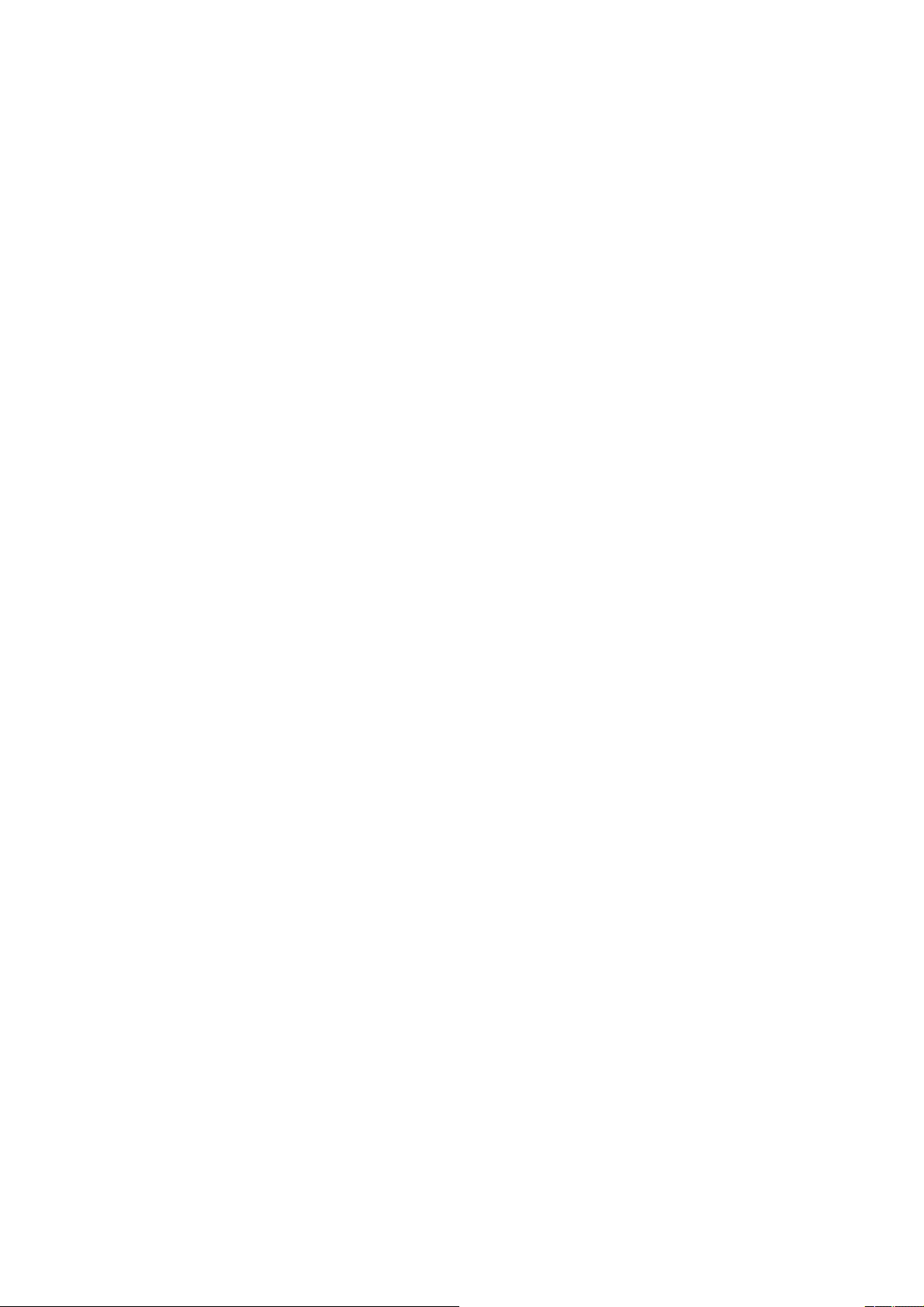
Глава 6 Устранение недостатков качества печати RUWW
70
Page 77

7
Устранение неполадок с носителями
Не удается правильно загрузить носитель
Ниже приведены некоторые советы, которым следует воспользоваться при невозможности
успешной загрузки носителя.
Еще раз ознакомьтесь с инструкциями по загрузке в Руководстве пользователя и
●
убедитесь, что они соблюдены.
При загрузке тканевого носителя необходимо использовать аксессуар для загрузки и
●
выбрать Загрузить с использованием аксессуара на передней панели.
●
При сбое автоматической загрузки попробуйте выполнить загрузку вручную.
●
Носитель может быть загружен под углом (перекошен или сдвинут). Убедитесь, что правый
край носителя совмещен с роликом входного вала.
●
Возможно, носитель помят, сморщен или имеет неровные края.
●
Если носитель заминается на пути прохождения к валику, возможно, передний конец
носителя не расположен
рулона и попробуйте снова загрузить рулон. Это может потребоваться и при загрузке
нового рулона носителя.
●
Убедитесь, что ось правильно вставлена.
●
Убедитесь, что носитель правильно загружен на ось и что он свешивается с рулона по
направлению к пользователю.
●
Убедитесь, что носитель плотно
ровно или испачкан. Отрежьте 2 см (1 дюйм) носителя от начала
намотан на рулон.
Носитель расположен неверно
При появлении следующего сообщения на передней панели, выполните следующие действия.
RUWW Не удается правильно загрузить носитель
71
Page 78

1. Поднимите рычаг носителя.
2. Снова разместите носитель на валике вручную.
3. Опустите рычаг носителя.
4. Повторите указанные выше действия, пока на передней панели не будет отображаться
сообщение Готов.
Носитель замялся
Когда происходит замятие носителя, на передней панели обычно появляется сообщение Вер.
замят. нос. для печ., которое содержит один из нескольких кодов ошибки (см. раздел
Сообщения об ошибках на передней панели на стр. 87).
При необходимости использования очень тонкого, очень толстого носителя или ткани
выполните специальную процедуру по загрузке подобных носителей, приведенную в
Руководстве пользователя.
Проверка пути перемещения носителя
●
Такая ситуация может возникнуть в момент, когда рулон закончился и его конец прилип к
картонной втулке. Если это произошло, отрежьте конец рулона от втулки. Затем прогоните
носитель через принтер и вставьте новый рулон.
●
В противном случае выполните процедуру, описанную в разделе
перемещения печатающих головок на стр. 72
Проверка пути перемещения печатающих головок
1. Выключите принтер клавишей питания на передней панели, а также выключателем
питания на задней стенке принтера.
2. Разблокируйте и откройте крышку принтера.
Проверка пути
Глава 7 Устранение неполадок с носителями RUWW
72
Page 79

3. Обрежьте носитель в месте его подачи в принтер и перемотайте входной рулон.
4. Дождитесь, пока принтер остынет до комнатной температуры.
5. Попробуйте сдвинуть каретку печатающих головок в сторону.
6. Поднимите рычаг корректировки носителя бумаги вверх до упора.
7. Осторожно извлеките как можно больше замятого носителя из верхней части принтера.
При необходимости разрежьте носитель.
ПРЕДУПРЕЖДЕНИЕ. Не вытягивайте носитель из входного пути, поскольку это нарушает
обычное направление движения и может привести к повреждению компонентов принтера.
8. Опустите рычаг корректировки носителя для печати.
9. Убедитесь, что в принтере отсутствуют части носителя. В частности, проверьте остатки
носителя под модулем закрепления и в пути перемещения носителя.
10. Закройте и заблокируйте крышку.
RUWW Носитель замялся
73
Page 80

11. Включите принтер.
12. Загрузите рулон снова.
13. Если в принтере по-прежнему остается носитель, препятствующий нормальной работе,
остатки носителя часто можно извлечь, загрузив в принтер плотный носитель.
14. Если после замятия бумаги появились дефекты качества печати, попробуйте снова
выровнять печатающие головки. См. раздел
Предотвращение замятий носителя
Замятие носителя может произойти, если носитель был загружен в принтер с большим
перекосом: не игнорируйте сообщение с предупреждением, которое отображается в этом
случае при загрузке носителя.
Замятие носителя также может быть вызвано недостаточным вакуумом в зоне печати. Если вы
решили увеличить значение вакуума, не превышайте следующие предельные значения. 20 мм
вод. ст. для плакатов
При возникновении замятий в самом начале печати выполните следующие действия.
●
Отключите автоматический резак.
●
На передней панели выберите значок
Дополнительн. нижнее поле. Установите ширину поля равной 100 мм. Если этого
недостаточно, увеличьте ее до 150 или 200 мм. Поле такой ширины можно использовать
только для запуска заданий печати, когда принтер находится в режиме ожидания, и
выключен резак.
, 35 мм вод. ст. для винила и 50 мм вод. ст. для других типов носителей.
Выравнивание печатающих головок на стр. 11.
, а затем пункты Параметры работы нос. печ. >
●
Увеличьте уровень вакуума с шагом 10 мм
мм вод. ст. для плакатов, 35 мм вод. ст. для винила и 50 мм вод. ст. для других типов
носителей.
●
Уменьшите температуру предварительного нагрева с шагом 5°C.
●
Уменьшите температуру предварительной сушки с шагом 5°C.
●
Увеличьте количество проходов.
●
Убедитесь, что носитель для печати хранится в той же
принтер.
вод. ст. Не превышайте следующие пределы: 20
Деформация или смятие носителя
Если во время сушки или закрепления происходит деформация или смятие носителя, измените
настройки температуры перед выполнением следующего задания, переместите носитель при
помощи клавиши Переместить носитель на передней панели. Это необходимо, чтобы
предотвратить повреждение носителя при следующей печати.
Если проблема наблюдается только в самом начале печати, выполните следующие действия.
●
Отключите автоматический резак.
●
На передней панели выберите значок , а затем пункты Параметры работы нос. печ. >
Дополнительн. нижнее поле. Установите ширину поля равной 100 мм. Если этого
недостаточно, увеличьте ее до 150 или 200 мм. Поле такой ширины можно использовать
только для запуска заданий печати, когда принтер находится в режиме ожидания, и
выключен резак.
комнате, в которой расположен
Глава 7 Устранение неполадок с носителями RUWW
74
Page 81

●
Увеличьте уровень вакуума с шагом 10 мм вод. ст. Не превышайте следующие пределы: 20
мм вод. ст. для плакатов, 35 мм вод. ст. для винила и 50 мм вод. ст. для других типов
носителей.
●
Уменьшите температуру предварительного нагрева с шагом 5°C.
●
Уменьшите температуру предварительной сушки с шагом 5°C.
●
Увеличьте количество проходов.
●
Убедитесь, что
принтер.
носитель для печати хранится в той же комнате, в которой расположен
Усадка или расширение носителя
При выполнении печати может наблюдаться усадка или расширение некоторых носителей. В
этом случае размеры отпечатка будут неправильными.
Усадка обычно имеет следующие значения.
●
Реалистичные фотографии: менее 0,4 %
●
Бумага для сольвентных чернил, бумага для водорастворимых чернил: менее 0,5 %
●
Самоклеящийся печатный носитель: менее 1,2 %
●
Плакат: менее 3 % (при отключенном датчике подачи носителя – менее 7 %)
Проблемы
настроив размер изображения в программе обработки растровых изображений. В последствии
вы можете использовать эти настройки для печати других изображений на носителе этого
типа. Тем не менее, особую осторожность необходимо соблюдать при печати плакатов, так как
усадка может достигать 1% в зависимости от
Значения усадки могут для различных принтеров могут различаться.
, связанные со вставкой отпечатка в рамку, можно решить, распечатав образец и
используемого количества чернил.
●
Реалистичные фотографии, бумага для сольвентных чернил, бумага для водорастворимых
чернил: менее 0,4 %
●
Самоклеящийся печатный носитель: менее 0,7 %
●
Плакат: менее 1 %
Для устранения проблем при мозаичной печати и улучшения повторяемости размера
отпечатка, рекомендуется включить датчик подачи носителя в настройках программы
обработки растровых
Также рекомендуется выполнять печать стыкующихся отпечатков с использованием
одинакового количества чернил. Если это невозможно, напечатайте фрагменты с разным
количеством чернил и измените длину задания, в котором используется меньшее количество,
при помощи программы обработки растровых изображений так, чтобы она соответствовала
размеру задания, в котором используется большее
Некоторые RIP могут предоставлять возможность масштабирования, позволяющую просто
компенсировать усадку или расширение носителя; См. документацию к программе обработки
растровых изображений.
изображений. Это позволит обеспечить стабильность качества печати.
количество чернил.
Дугообразная деформация носителя
Для следующих носителей во время печати может наблюдаться дугообразная деформация, в
результате чего отпечаток изгибается.
RUWW Усадка или расширение носителя
75
Page 82

●
Самоклеящийся винил (только для определенного винила для календарей)
●
Бумага для плакатов на основе целлюлозы без подсветки или покрытия, включая бумагу
для реалистичных фотографий HP
Эта деформация может быть особенно заметной в следующих случаях.
●
Затем напечатанные изображения будут отрезаны автоматически или вручную. При
наличии дугообразной деформации для резаков, выровненных по краям,
нарушено выравнивание в центре.
●
Печать плакатов, если плакат вставлен в рамку или установлен на прямой поверхности.
В примере ниже показано исходное изображение, носитель с дугообразной деформацией и
полученный отпечаток также с дугообразной деформацией.
может быть
Можно использовать параметр оптимизации выпрямления на передней панели или в
программном обеспечении RIP для компенсации этого эффекта и восстановления исходной
формы изображения.
На передней панели выберите значок
изобр. > Оптимизация выпрямления и выберите значение коррекции от –15 до +15.
Выбранное значение должно представлять расстояние по вертикали в миллиметрах
перемещения центра носителя относительно левого или правого края. Если при деформации
центр носителя перемещается по направлению его подачи, значение коррекции должно быть
отрицательным; если центр носителя
коррекции должно быть положительным. На практике обычно значение коррекции является
отрицательным.
СОВЕТ: Можно использовать диагностическое изображение, доступное по адресу http://
IPaddress/hp/device/webAccess/diagnostic/StraightnessOptimizationPlot.pdf (где IPaddress — это IP-
адрес принтера) для определения верного значения для применения.
, а затем выберите пункты Управление качеством
перемещается в противоположном направлении, значение
Автоматический резак не работает
Автоматический резак выключается в следующих случаях.
●
Если он отключен на передней панели вручную: выберите значок
пункты Парам. обраб. нос. для печ. > Отключение резака.
, а затем выберите
●
При печати на некоторых типах носителей с особой плотностью, разрезание которых
невозможно.
●
При включении приемной бобины.
СОВЕТ: Можно отключить приемную бобину на передней панели, выбрав значок , а
затем пункт Приемная бобина > Снять приемную бобину.
●
При выполнении двухсторонней печати.
Глава 7 Устранение неполадок с носителями RUWW
76
Page 83

Замятие носителя в приемной бобине
Если носитель на осевой втулке приемного узла сильно поврежден, не используйте резак для
резки и извлечения носителя. Вместо этого отрежьте носитель вручную как можно ближе к
крышке принтера и извлеките рулон.
Если проблема сохраняется после устранения замятия носителя, выполните разгрузку и
повторную загрузку приемной бобины при помощи передней панели.
Приемная бобина не наматывает бумагу
Если приемная бобина не будет должным образом наматывать бумагу, отпечатки могут падать
на пол. Если автоматика принтера выявит неполадку в приемной бобине, выполнение задания
печати будет прервано до ее устранения. В противном случае задание будет продолжать
печататься. В следующей таблице перечислены возможные неполадки и методы их устранения.
Статус светового
индикатора
приемной бобины
Часто мигает Приемная бобина не
Медленно мигает Приемная бобина не
Немигающий красный Приемная бобина не
Неполадка Было ли прервано
наматывает бумагу
наматывает бумагу
наматывает бумагу
выполнение задания
Возможная причина Возможное решение
печати?
Да Сигнал датчика был
блокирован более
трех секунд.
Нет Кабели датчиков
плохо подсоединены
или отсоединены.
Нет Слишком большое
сопротивление
двигателя приемной
бобины.
Удостоверьтесь, что
датчики приемной
бобины не
заблокированы
фрагментом
носителя или
другими предметами.
См. следующий
рисунок. Убедитесь,
что приемник бумаги
расположен позади
подножия опоры.
Кроме того,
убедитесь, что
выключатель питания
приемного узла
находится в
положении «Вкл.».
Убедитесь, что
кабели датчиков
хорошо закреплены.
Убедитесь, что не
носитель намотан не
слишком туго.
Выключить приемную
бобину Руководстве
пользователя.
RUWW Замятие носителя в приемной бобине
77
Page 84

Статус светового
индикатора
приемной бобины
Неполадка Было ли прервано
выполнение задания
печати?
Возможная причина Возможное решение
Немигающий
зеленый
Немигающий
зеленый
Приемная бобина не
наматывает бумагу
Приемная бобина
наматывает бумагу в
направлении,
противоположном
правильному
Нет Выключатель питания
Нет Переключатель
приемного узла
переведен в позицию
«Выкл.»
направления
наматывания бумаги
приемного узла
находится в
неправильном
положении.
Через три секунды
автоматика принтера
выявит
неполадку и
прервет выполнение
задания печати. См.
первую из ошибок,
перечисленных в
данной таблице.
На следующем рисунке показаны датчики и кабель приемного узла.
Убедитесь, что
выключатель питания
приемного узла
находится в
положении «Вкл.»
Сдвиньте
переключатель
направления
наматывания бумаги
приемного узла в
правильное
положение.
Датчик приемного узла
1.
Блок оболочки кабеля и датчик приемного узла
2.
Глава 7 Устранение неполадок с носителями RUWW
78
Page 85

8
Устранение неполадок системы подачи чернил
Необходимо установить комплект для обслуживания чернил
Если на передней панели отображается сообщение о необходимости установки комплекта для
обслуживания чернил, это означает, что этот комплект не установлен в принтере. Выполните
обычную процедуру замены комплекта для обслуживания чернил (см. раздел
для обслуживания чернил на стр. 28) за исключением того, что извлечение старого комплекта
не требуется.
Не удается установить картридж
Замена комплекта
1. Убедитесь, что используется правильный тип картриджа (номер модели).
2. Убедитесь, что цвет наклейки на картридже совпадает с цветом наклейки на гнезде.
3. Убедитесь, что картридж верно расположен: стрелка на передней стенке картриджа
должна быть направлена вверх.
ПРЕДУПРЕЖДЕНИЕ. Никогда не очищайте внутреннюю поверхность гнезд картриджей.
Не удается установить печатную головку
1. Убедитесь, что используется правильный тип печатающей головки (номер модели).
2. Убедитесь, что с печатающей головки удалены оранжевые защитные колпачки.
3. Убедитесь, что цвет наклейки на печатающей головке совпадает с цветом наклейки на
гнезде.
4. Убедитесь, что печатающая головка правильно сориентирована (сравните с остальными
головками).
5. Убедитесь, что крышка печатающей головки
закрыта и плотно прилегает.
Установка картриджа для очистки печатающей головки невозможна
Убедитесь, что картридж для очистки печатающей головки правильно расположен и имеет
правильный номер модели.
RUWW Необходимо установить комплект для обслуживания чернил
79
Page 86

На передней панели отображается рекомендация переустановить или заменить печатную головку
Снимите печатающую головку и убедитесь в отсутствии повреждений и пятен чернил на
1.
электрических соединениях.
При необходимости очистите электрические контакты между печатающей головкой и
2.
кареткой. См. раздел
3. Снова вставьте печатающую головку в каретку и прочтите сообщение на передней панели.
4. Если неполадку не удалось устранить, установите новую печатающую головку.
Очистка электрических контактов печатающей головки на стр. 14.
Очистка печатных головок
Периодическая очистка печатающих головок осуществляется автоматически, пока принтер
включен. Однако печатающие головки следует очистить в случае плохого качества печати,
которое невозможно устранить другими методами. Это позволяет гарантировать наличие
свежих чернил в соплах и помогает предотвратить их засорение.
Если схема статуса печатающей головки уже напечатана, то известно, каких цветов не хватает.
Очистите пару
какие печатающие головки нужно очистить, очистите все без исключения.
печатающих головок, которые работают неудовлетворительно. Если неясно,
Чтобы очистить печатающие головки, на передней панели принтера выберите значок
выберите последовательно пункты Качество изображения > Очистить ПГ, а далее укажите,
какие печатающие головки нужно очистить. Можно очистить все печатающие головки или часть
из них. Варианты приведены ниже.
●
Печать пробн. содержимого
Очистить все
●
●
Очистить LC-C
●
Очистить Y-MK
●
Очистить LM-M
Очистка всех головок занимает около 5 минут. Очистка двух печатающих головок занимает
около
3 минут.
ПРИМЕЧАНИЕ. При очистке всех печатающих головок расходуется больше чернил, чем при
очистке одной пары.
Выравнивание печатающих головок
Точное выравнивание печатающих головок имеет первостепенное значение для обеспечения
точности цветопередачи, плавности цветовых переходов и резкости очертаний графических
элементов. После каждого случая переустановки или замены печатающей головки
производится автоматическое выравнивание печатающих головок.
, затем
После замятия носителя, использования нестандартных носителей или при недостаточно
точной цветопередаче может потребоваться выравнивание печатающих головок. См. раздел
Выравнивание печатающих головок на стр. 11.
ПРИМЕЧАНИЕ. Если произошло замятие носителя, компания HP рекомендует переустановить
печатающие головки и провести их выравнивание.
Глава 8 Устранение неполадок системы подачи чернил RUWW
80
Page 87

СОВЕТ: Используйте для выравнивания печатающих головок тот же тип носителя, что и для
печати.
ВНИМАНИЕ! Для выравнивания печатающих головок нельзя применять цветные носители,
глянцевый холст и прозрачные материалы, такие как прозрачная высокосортная бумага,
прозрачная пленка, копировальная бумага и калька. Тем не менее, если требуется провести
выравнивание печатающих головок с помощью нестандартного материала, убедитесь, что он
имеет ту же толщину, что и материал, который предполагается использовать для
Процедура переустановки печатающих головок
1. Если идет процесс выравнивания печатающих головок, но загружен неподходящий тип
носителя, нажмите клавишу Отмена на передней панели.
ПРЕДУПРЕЖДЕНИЕ. Не следует выполнять печать после отмены процедуры
выравнивания печатающих головок.
2. Загрузите носитель, который предполагается использовать. Для получения наилучших
результатов рекомендуется использовать фотобумагу.
ВНИМАНИЕ! Для выравнивания печатающих головок нельзя применять цветные
носители, глянцевый холст и прозрачные материалы, такие как прозрачная высокосортная
бумага, прозрачная пленка, копировальная бумага и калька. Тем не менее, если требуется
провести выравнивание печатающих головок с помощью нестандартного материала,
убедитесь, что он имеет ту же толщину, что и материал, который предполагается
использовать для печати
.
печати.
3. Извлеките и заново установите все печатающие головки. См. раздел Замените печатающую
головку на стр. 32. Это приведет к запуску процедуры выравнивания печатающих головок.
ПРИМЕЧАНИЕ. Следите, чтобы выравнивание печатающих головок происходило при
закрытой крышке принтера.
4. Выравнивание занимает около 6 минут. Прежде чем приступать к использованию принтера,
дождитесь, пока на передней панели появится сообщение о завершении процесса.
ПРИМЕЧАНИЕ. В ходе процесса выравнивания печатающих головок печатается
калибровочное изображение. Если во время этой процедуры возникают ошибки,
сообщение об этом отображается на передней панели.
RUWW Выравнивание печатающих головок
81
Page 88

Использование меню управления качеством изображения
1. Загрузите носитель, который предполагается использовать. Для получения наилучших
результатов рекомендуется использовать фотобумагу. Обычная; высокосортная; и тонкие
носители с покрытием дают приемлемые результаты, но за пределами рабочих режимов.
ВНИМАНИЕ! Для выравнивания печатающих головок нельзя применять цветные
носители, глянцевый холст и прозрачные материалы, такие как прозрачная высокосортная
бумага, прозрачная пленка, копировальная бумага и калька. Тем не менее, если требуется
провести выравнивание печатающих головок с помощью нестандартного материала,
убедитесь, что он имеет ту же толщину, что и материал, который предполагается
использовать для печати
.
2.
На передней панели выберите значок
Управление качеством изобр > Выровнять головки > Автовыравн. печат. головок
Выполняется проверка количества носителя, чтобы его было достаточно для выравнивания
печатающих головок.
3. Если тип загруженного носителя подходит для выравнивания печатающих головок, будет
выполнено выравнивание и напечатан шаблон выравнивания.
ПРИМЕЧАНИЕ. Следите, чтобы выравнивание печатающих головок происходило при
закрытой крышке принтера.
4. Выравнивание занимает около 5 минут. Прежде чем приступать к использованию принтера,
дождитесь, пока на передней панели появится сообщение о завершении процесса.
, а затем выберите последовательно пункты
Ошибки сканирования во время выравнивания
При сбое процедуры выравнивания на передней панели появляется сообщение Неполадки
сканирования. Это означает, что выравнивание выполнить не удалось. Поэтому, прежде чем
приступить к печати, необходимо повторить процедуру выравнивания. Такая неполадка может
произойти по одной из следующих причин.
В ходе процедуры выравнивания печатающих головок был использован неподходящий тип
●
носителя. Повторите выравнивание, вставив один
●
Печатающие головки не очищены. Очистите печатающие головки. См. раздел
печатных головок на стр. 80.
●
В ходе процедуры выравнивания печатающих головок крышка принтера была открыта.
Повторите выравнивание при закрытой крышке принтера.
Если рекомендованные меры не помогают устранить неполадку, попробуйте заменить все
печатающие головки. Если неполадка остается и после замены печатающих головок, возможно,
имеет место сбой в сканирующей системе.
Глава 8 Устранение неполадок системы подачи чернил RUWW
82
из рекомендованных типов носителя.
Очистка
Page 89

9
Устранение других неполадок
Принтеру не удалось получить IP-адрес
При отсутствии в сети DHCP-сервера принтер не может получить IP-адрес автоматически. В
этом случае IP-адрес принтера нужно задать вручную, выполнив для этого следующие
действия.
1.
2. В меню «Настройки IPV4» выберите Настройка вручную > IP-адрес.
3. Введите нужный IP-адрес, после чего нажмите клавишу OK.
, а затем последовательно выберите пункты Сетевые подключения > Gigabit Ethernet >
Изменить параметры > TCP/ IP > Настройки IPV4 > Способ настройки > Вручную.
Отсутствие доступа к встроенному веб-серверу
Если вы еще не выполнили эти действия, прочитайте инструкции в Руководстве
пользователя.
1. На передней панели выберите значок
2. Выберите вариант Сетевые подключения > Дополнительно > Встроенный веб-сервер >
Разрешить EWS > Включить.
3. Выберите на передней панели значок
Gigabit Ethernet > Просмотр сведений.
4. Должно появиться сообщение: Протокол IP включен: Да. В противном случае необходимо
использовать другое соединение.
Если доступ к встроенному веб-серверу по-прежнему отсутствует, выключите принтер с
помощью клавиши Питание на передней панели и включите его снова.
.
, а затем — команды Сетевые подключения >
RUWW
Если связь со встроенным веб-сервером
быть использование прокси-сервера. Попытайтесь обратиться к встроенному веб-серверу
напрямую, минуя прокси-сервер.
●
В приложении Internet Explorer 6 для Windows выберите последовательно пункты Сервис >
Свойства обозревателя > Подключение > Настройка локальной сети и отметьте флажок
Не использовать прокси-сервер для локальных адресов. Либо для более точной
устанавливается очень медленно, причиной может
Принтеру не удалось
получить IP-адрес 83
Page 90
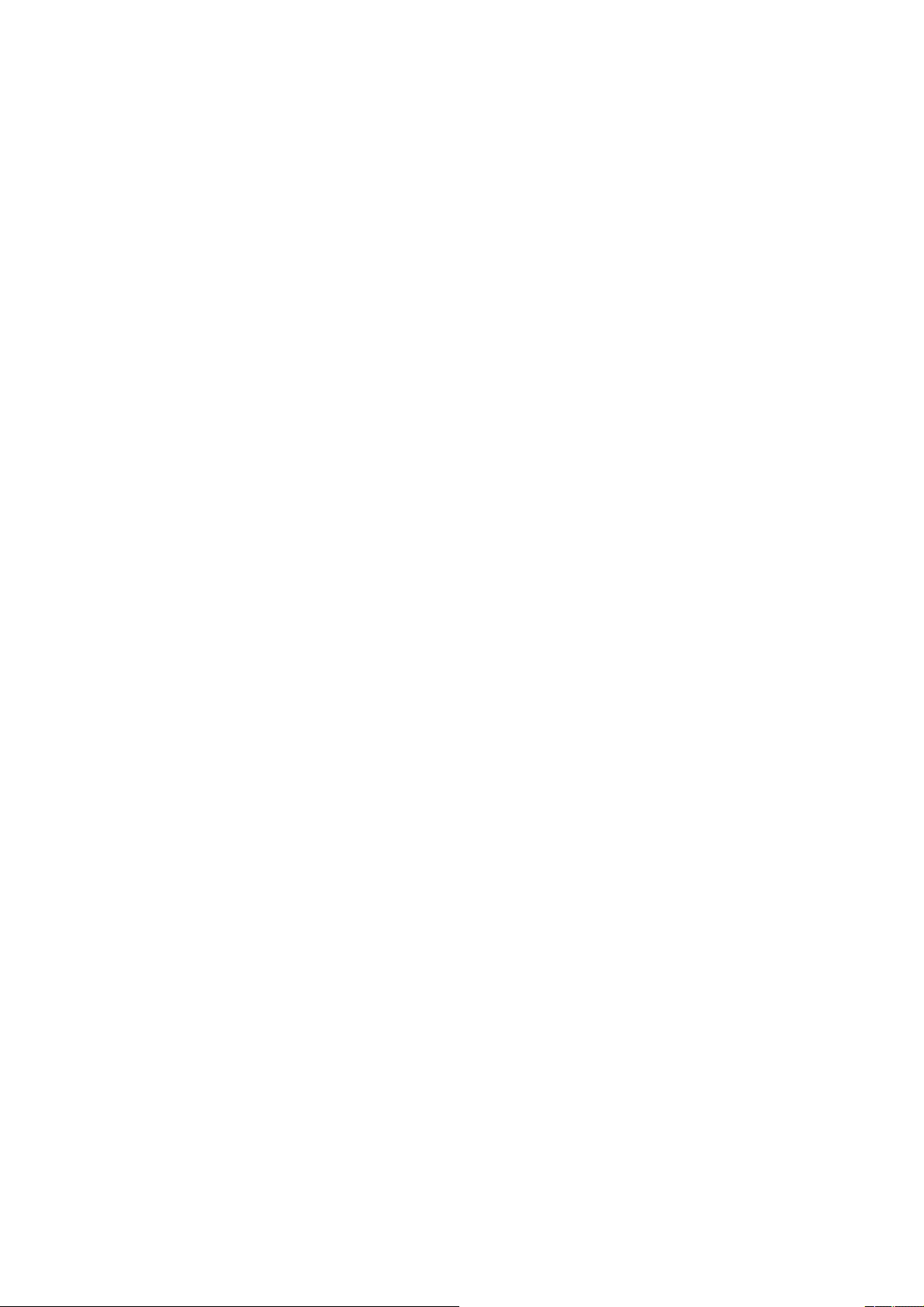
настойки щелкните на кнопке Дополнительно и добавьте IP-адрес принтера в список
исключений, для которых прокси-сервер не используется.
●
В приложении Firefox 3.0 для Windows выберите последовательно команды Инструменты >
Параметры > Сеть > Подключение > Настройки и установите флажок Прямое
подключение к Интернету. Или установите флажок Ручная настройка прокси и добавьте
IP-адрес принтера в список
●
В приложении Firefox 2.0 для Linux выберите последовательно команды Изменить >
Параметры > Сеть > Подключение > Настройки и установите флажок Прямое
подключение к Интернету. Или установите флажок Ручная настройка прокси и добавьте
IP-адрес принтера в список исключений, для которых прокси-сервер не используется.
Принтер не печатает
Если отправленный с компьютера документ не печатается, это может быть вызвано
следующими причинами.
●
Возможно, присутствуют неполадки электропитания. Если принтер не выполняет печать, и
передняя панель не реагирует на действия пользователя, убедитесь, что выключатель
питания на задней панели принтера включен, прерыватели для остаточного тока не
сработали, правильно подключен кабель питания, а в электрической
напряжение.
исключений, для которых прокси-сервер не используется.
розетке присутствует
●
Возможно, имеют место нестандартные электромагнитные явления, такие как сильные
электромагнитные поля или значительные скачки напряжения. Они могут вызвать
нарушение или даже прекращение работы принтера. Выключите принтер с помощью
клавиши Питание на передней панели, подождите, пока электромагнитная обстановка
нормализуется, и снова включите принтер. Если неполадки не удалось устранить,
обратитесь к представителю
●
Могут иметь место следующие причины, связанные с носителем.
◦
Название носителя, отображаемое на передней панели, не соответствует типу
носителя, загруженного в принтер.
◦
Количества носителя в загруженном рулоне недостаточно для печати всего задания.
В этих случаях, возможна печать только одного задания, тогда как другое останется в
очереди. Для устранения
следуя в процессе замены инструкциям на передней панели.
отдела обслуживания клиентов.
этого затруднения выньте из принтера рулон и вставьте новый,
Происходит замедление работы или остановка программного приложения при создании задания печати
Для формирования задания печати большого формата и высокого качества может
потребоваться большой объем данных. Это может вызвать замедление работы или остановку
программного приложения. Чтобы избежать такой ситуации, можно уменьшить разрешение
печати, однако в этом случае ухудшится качество изображения.
Принтер печатает медленно
Ниже перечислено несколько возможных причин.
Глава 9 Устранение других неполадок RUWW
84
Page 91
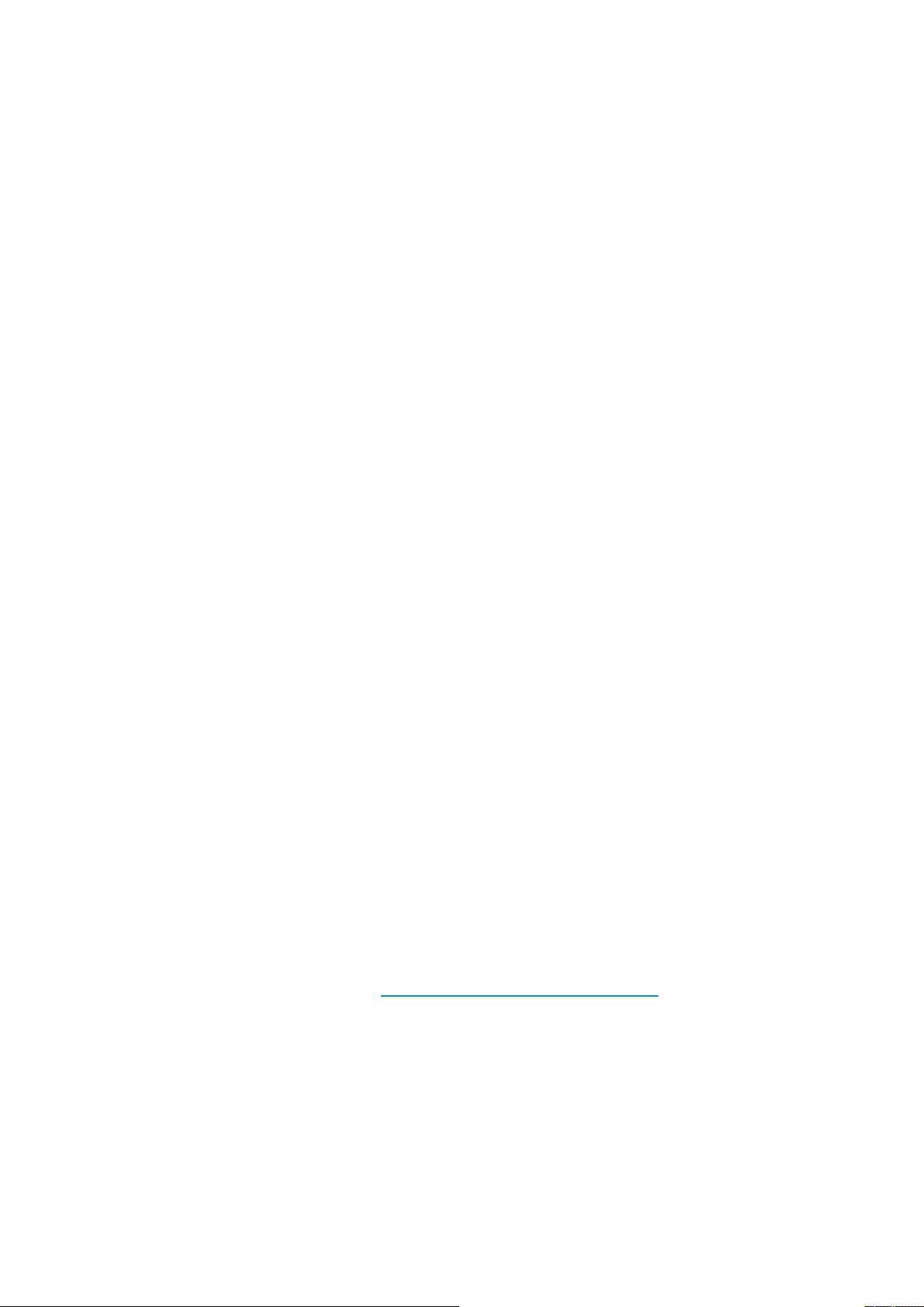
При настройке программы обработки растровых изображений на самое высокое качество
●
печати может наблюдаться замедление работы по сравнению с черновой печатью.
●
Убедитесь, что носитель, загруженный в принтер, относится к типу носителей,
отображаемому на передней панели.
●
Возможно, печатающие головки находятся в плохом состоянии. Время печати может
возрастать, если требуется очистка печатающих головок.
головок на передней панели или с помощью встроенного веб-сервера. При необходимости
очистите или замените печатающие головки.
●
Возможно, изображение содержит черные области с высокой плотностью закрашивания.
Это может увеличить продолжительность печати.
●
Если принтер подключен к сети, проверьте следующее.
Проверьте состояние печатающих
◦
Проверьте, все ли компоненты сети (карты сетевого интерфейса, маршрутизаторы
коммутаторы и кабели) поддерживают высокоскоростной режим работы. Все сетевые
маршрутизаторы должны быть маршрутизаторами Gigabit со скоростью не мене 100
Мбит/сек (100 baseT); должны использоваться только кабели CAT-5e или лучше.
◦
Убедитесь, что все сетевые кабели правильном подключены и находятся в хорошем
физическом состоянии. Поврежденные кабели и ненадежные подключения к
разъемам Ethernet могут значительно ухудшать производительность
◦
Возможно, причиной является высокая интенсивность обмена данными между
входящими в сеть устройствами.
◦
Убедитесь, что другие устройства в сети не пытаются использовать IP-адрес принтера.
◦
Убедитесь, что скорость линии Ethernet — Gigabit (или 100 baseT, если скорость Gigabit
невозможна в сети). Обычно для этого необходимо установить скорость линии
Автоматически на встроенном веб-сервере. Убедитесь, что
маршрутизатор Ethernet, к которому подключен принтер, также настроен на
автоматическую скорость линии (обычно он так настроен по умолчанию).
После проверки сетевого подключения принтера выполните аналогичные проверки
◦
(кабелей, параметров скорости линии и дублирующихся IP-адресов) для подключения
компьютера и коммутатора или маршрутизатора Ethernet.
◦
Необходимо помнить, что брандмауэры и другие выполняющееся на
программное обеспечение может значительно снизить скорость сети.
коммутатор или
.
компьютере
,
Дополнительная информация по состояниям принтера приведена в Руководстве
пользователя.
Отсутствует доступ к файлам на жестком диске
При наличии проблем доступа к файлам на жестком диске принтера выполните проверку
файловой системы. См. раздел
Проверка файловой системы на стр. 7.
Отсутствует связь между компьютером и принтером
Признаки неполадки.
RUWW Отсутствует доступ к файлам на жестком диске
85
Page 92
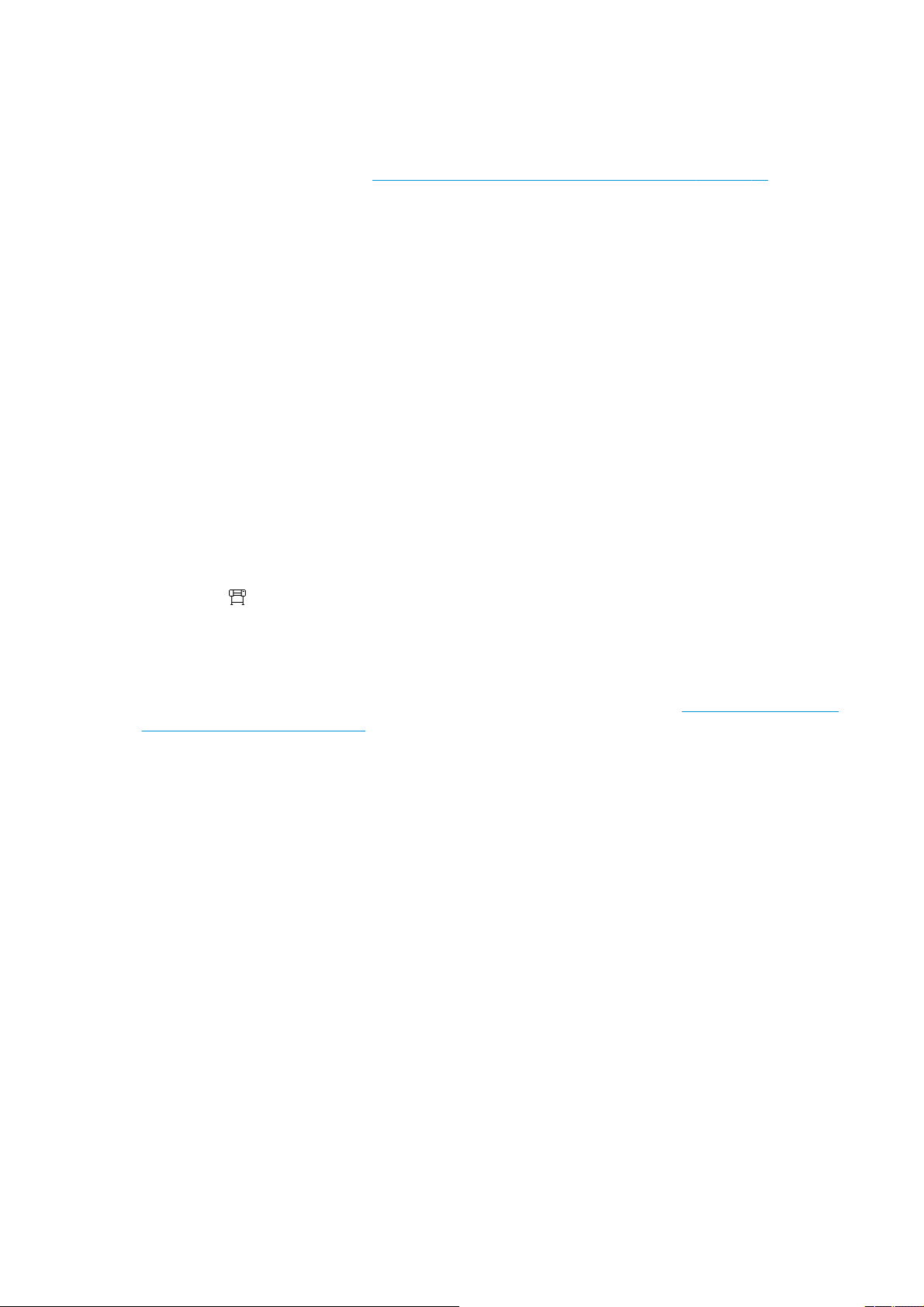
После отправки изображения на принтер на экран передней панели не выводится
●
сообщение Получение.
●
При попытке печати на компьютере появляется сообщение об ошибке, такие как ошибка
61:09 или 63:05. См. раздел
●
Происходит остановка работы компьютера или принтера при передаче данных.
Для устранения неполадок связи выполните следующие действия.
●
Убедитесь, что в программе обработки растровых изображений выбран правильный
принтер.
●
Следует помнить, что для получения, обработки и печати больших заданий обычно
требуется больше времени.
Сообщения об ошибках на передней панели на стр. 87.
Если принтер подключен к компьютеру с помощью любых других
●
устройств, таких как распределительные коробки, буферные стаканы, кабельные адаптеры
или преобразователи, попробуйте удалить промежуточное устройство и подсоединить
принтер напрямую к компьютеру.
●
Попробуйте использовать другой интерфейсный кабель.
●
Попробуйте изменить тайм-аут ввода/вывода, который указывает время, в течение
которого бездействующее подключение остается открытым при ожидании принтером
удаленного компьютера. Значение по умолчанию – 30
время ожидания отключено, а подключение остается открытым неопределенное время.
Для изменения тайм-аута ввода/вывода перейдите на переднюю панель и выберите
значок
ввода/вывода.
, а затем пункты Сетевые подключения > Дополнительно > Выбор тайм-аута
Скрип роликов вала
Если ролики валика начали скрипеть, обратитесь в службу поддержки HP. http://welcome.hp.com/
country/us/en/wwcontact_us.html
промежуточных
секунд Значение 0 означает, что
Глава 9 Устранение других неполадок RUWW
86
Page 93

10
Сообщения об ошибках на передней панели
В некоторых случаях на передней панели появляется сообщение об ошибке. Для устранения
ошибки следуйте инструкциям в столбце «Рекомендации».
Если на передней панели появляется сообщение об ошибке, не включенное в список, и неясно,
как на него реагировать, обратитесь к представителю отдела обслуживания клиентов. См.
раздел
Таблица 10-1 Текстовые сообщения
Сообщение Рекомендации
Получение поддержки на стр. 95.
[Цвет] картридж: срок истек Замените картридж. См. раздел
Отсутствует [цвет] картридж Вставьте картридж надлежащего цвета. См. раздел
на стр. 95.
[Цвет] картридж пустой Замените картридж. См. раздел
Ошибка [цвет] печатающей головки
#[n]: отсутствует
Ошибка [цвет] печатающей головки
#[n]: требуется извлечение
Ошибка [цвет] печатающей головки
#[n]: требуется замена
Ошибка [цвет] печатающей головки
#[n]: требуется переустановка
Гарантия на [цвет] печатающую
головку #[n] истекла
[цвет] ПГ #[n]: предупреждение о
гарантии
Вставьте соответствующую печатающую головку. См. раздел
поддержки на стр. 95.
Извлеките печатающую головку ненадлежащего типа и вставьте головку
нужного типа (цвет и номер). См. раздел
Извлеките и заново вставьте печатающую головку или попытайтесь
почистить электрические контакты. См. раздел
контактов печатающей головки на стр. 14. Если проблема по-прежнему
присутствует, извлеките неисправную печатающую головку и установите
новую. См. раздел
Извлеките и заново установите печатающую головку; попробуйте почистить
электрические контакты. См. раздел
печатающей головки на стр. 14. При необходимости вставьте новую головку.
См. раздел
или заменить печатную головку на стр. 80.
Гарантийный срок годности печатающей головки истек, исходя из
длительности употребления или количества использованных чернил. См.
документ Информация юридического характера.
Гарантия на печатающую головку может быть аннулирована ввиду
использования чернил стороннего производителя. См. документ Информация
юридического характера.
Замените печатающую головку на стр. 32.
На передней панели отображается рекомендация переустановить
Получение поддержки на стр. 95.
Получение поддержки на стр. 95.
Получение поддержки на стр. 95.
Очистка электрических
Очистка электрических контактов
Получение поддержки
Получение
RUWW
[Предупреждение] внутренняя
ошибка: не
Кабель отключен. Исправление
настройки комплекта для
обслуживания чернил
удается создать отпечаток
Принтер не может получить доступ к внутренним файлам печати. Загрузите
внутренние файлы печати с помощью встроенного веб-сервера.
На передней панели выберите значок
комплекта для обслуживания чернил и следуйте инструкциям на передней
панели.
, а затем пункт Исправление
87
Page 94
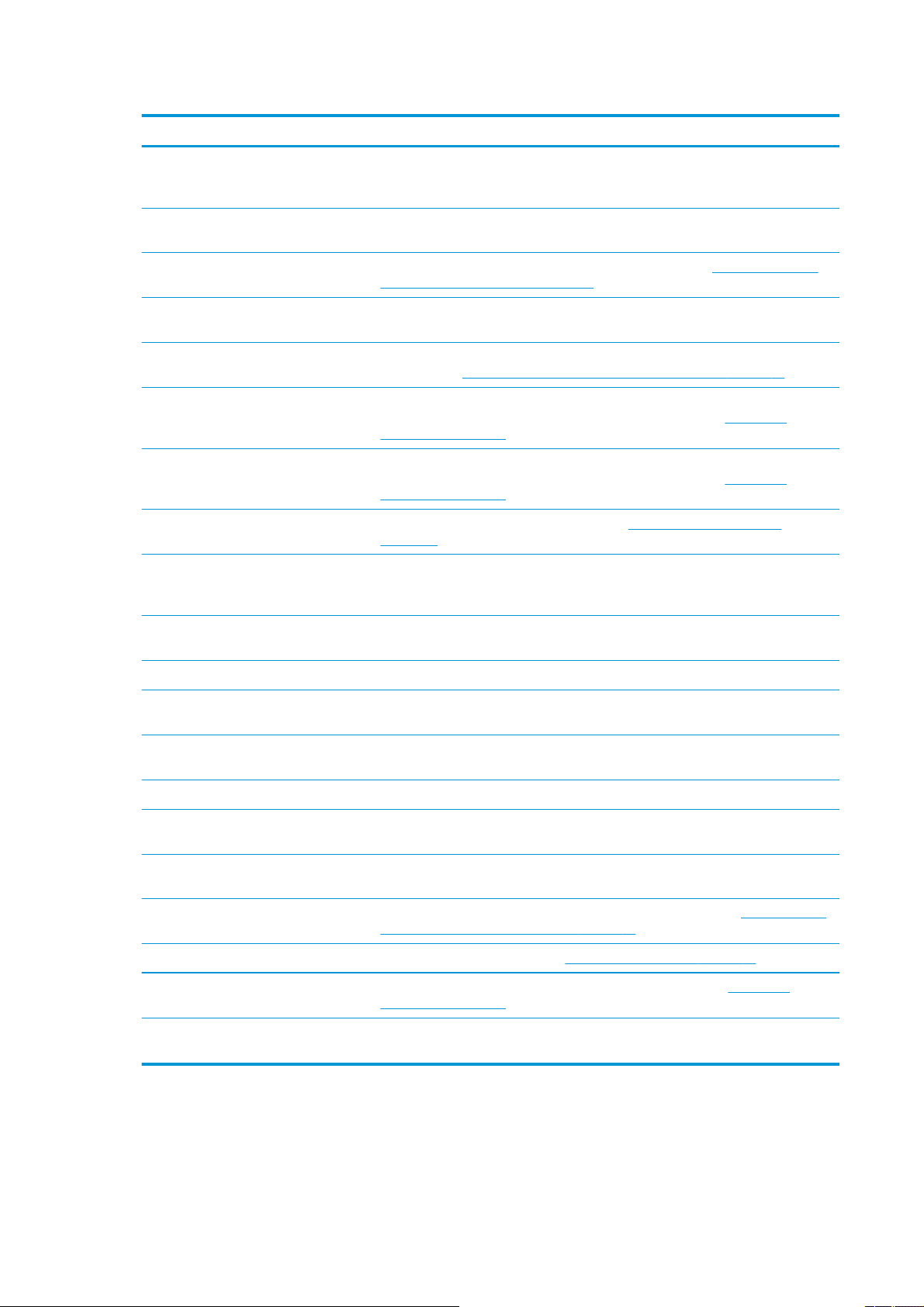
Таблица 10-1 Текстовые сообщения (продолжение)
Сообщение Рекомендации
Выполните очистку OMAS или
отключите его в программе
обработки растровых изображений
комплект для обслуживания чернил
практически полон
комплект для
полон
Неверный комплект для
обслуживания черни. Исправление
Комплект для обслуживания чернил
не установлен
Ошибка ввода/вывода Перезапустите принтер. Если неполадку не удалось устранить, обратитесь к
Проверьте конфигурацию ввода/
вывода
Ошибка PDL: Система подачи чернил
не готова
Ошибка PDL: задание обрезано Изображение слишком велико для данного типа носителя или принтера.
обслуживания чернил
Датчик подачи носителя загрязнен высохшими чернилами или пылью и
требует очистки, или датчик не поддерживает используемый тип носителя.
Рекомендуется отключить датчик при работе с такими типами носителей.
Убедитесь, что доступен новый комплект для обслуживания чернил.
Замена комплекта для обслуживания чернил. См. раздел
для обслуживания чернил на стр. 28.
Крышка чернильного фильтра открыта. Закройте ее.
Установка комплекта для обслуживания чернил отменена. Для завершения
установки см.
представителю отдела обслуживания клиентов. См. раздел
поддержки на стр. 95.
Повторите попытку; Если неполадку не удалось устранить, обратитесь к
представителю отдела обслуживания клиентов. См. раздел
поддержки на стр. 95.
Очистите печатающие головки. См. раздел
на стр. 80.
Загрузите носитель более крупного формата, если это возможно, или
уменьшите размер изображения.
Замена комплекта для обслуживания чернил на стр. 28.
Очистка печатных головок
Замена комплекта
Получение
Получение
Ошибка PDL: переполнение памяти Перезапустите принтер и снова отправьте задание; при необходимости
уменьшите сложность задания.
Ошибка PDL: нет носителя для печати Загрузите дополнительное количество носителя для печати.
Ошибка PDL: ошибка анализа Задание
еще раз отправить задание. Проверьте кабельные подключения.
Ошибка PDL: ошибка режима печати Указанные для текущего задания тип носителя или качество печати неверны.
Измените тип загруженной носителя или параметры печати.
Ошибка PDL: ошибка печати Попытайтесь заново отправить задание.
Ошибка PDL: переполнение
виртуальной памяти
Набор для очистки печатающей
головки почти заполнен
Набор для очистки печатающей
головки заполнен
Замените [цвет] картридж Замените картридж. См. раздел
Переустановите [цвет] картридж Извлеките картридж и установите его повторно. См. раздел
Обновление: сбой. Неверный формат
файла
Перезапустите принтер и снова отправьте
уменьшите сложность задания.
Убедитесь, что доступен новый комплект для очистки печатающей головки.
Замените набор для очистки печатающей головки. См. раздел
для очистки печатающей головки на стр. 37.
поддержки на стр. 95.
Убедитесь, что выбран правильный файл обновления микропрограммного
обеспечения. После этого попытайтесь снова выполнить обновление.
печати не воспринимается принтером. Попытайтесь создать заново и
задание; при необходимости
Замена набора
Получение поддержки на стр. 95.
Получение
В некоторых случаях на передней панели появляется числовое сообщение об ошибке. Для
устранения ошибки следуйте инструкциям в столбце «Рекомендации».
Глава 10 Сообщения об ошибках на передней панели RUWW
88
Page 95

Если на передней панели появляется сообщение об ошибке, отсутствующей в списке,
выключите и снова включите принтер. Если неполадку не удалось устранить, обратитесь к
представителю отдела обслуживания клиентов. См. раздел
Таблица 10-2 Сообщения об ошибках в виде чисел
Код ошибки Рекомендации
Получение поддержки на стр. 95.
15.01:00 Принтер не успевает разогреться за установленный промежуток времени. Убедитесь,
15.02:00 Принтер не успевает остыть за установленный промежуток времени. Убедитесь, что
15.03:00 Чрезмерно высокая температура в модуле сушки. Убедитесь, что все вентиляторы
15.04:00 Недостаточно высокая температура в модуле сушки. Убедитесь, что температура
15.05:00 Неисправность инфракрасного датчика. Убедитесь, что все вентиляторы исправны и не
15.06:00 Модуль высыхания слишком долго работает с максимальной мощностью. Убедитесь,
что температура окружающей среды и входное напряжение соответствуют
техническим характеристикам принтера. Если неполадку не удалось устранить,
обратитесь к представителю отдела обслуживания клиентов. См. раздел
поддержки на стр. 95.
температура окружающей среды соответствует техническим характеристикам
принтера. Убедитесь, что все вентиляторы исправны и не заблокированы. Если
неполадку не удалось устранить, обратитесь к представителю отдела обслуживания
клиентов. См. раздел
исправны и не заблокированы. Если неполадку не удалось устранить, обратитесь к
представителю отдела обслуживания клиентов. См. раздел
на стр. 95.
окружающей среды соответствует техническим характеристикам принтера. Если
неполадку не удалось устранить, обратитесь к представителю отдела обслуживания
клиентов. См. раздел
заблокированы. Если неполадку не удалось устранить, обратитесь к представителю
отдела обслуживания клиентов. См. раздел
что количество чернил не слишком высокое. Убедитесь, что температура окружающей
среды соответствует техническим характеристикам принтера. Если неполадку не
удалось устранить, обратитесь к представителю отдела обслуживания клиентов. См.
раздел
Получение поддержки на стр. 95.
Получение поддержки на стр. 95.
Получение поддержки
Получение поддержки на стр. 95.
Получение поддержки на стр. 95.
Получение
16.01:00 Принтер не успевает разогреться за установленный промежуток времени. Убедитесь,
16.02:00 Принтер не успевает остыть за установленный промежуток времени. Убедитесь, что
16.03:00 Чрезмерно высокая температура в модуле закрепления. Убедитесь, что все
16.04:00 Недостаточно высокая температура в модуле закрепления. Убедитесь, что температура
16.05:00 Неисправность инфракрасного датчика. Убедитесь, что все вентиляторы исправны и не
что температура окружающей среды и входное напряжение соответствуют
техническим характеристикам принтера. Если неполадку не удалось устранить,
обратитесь к представителю отдела обслуживания клиентов. См. раздел
поддержки на стр. 95.
температура окружающей среды соответствует техническим характеристикам
принтера. Убедитесь, что все вентиляторы исправны и не заблокированы. Если
неполадку не удалось устранить, обратитесь к представителю отдела обслуживания
клиентов. См. раздел
вентиляторы исправны и не заблокированы. Если неполадку не удалось устранить,
обратитесь к представителю отдела обслуживания клиентов. См. раздел
поддержки на стр. 95.
окружающей среды соответствует техническим характеристикам принтера. Если
неполадку не удалось устранить, обратитесь к представителю отдела обслуживания
клиентов. См. раздел
заблокированы. Если неполадку не удалось устранить, обратитесь к представителю
отдела обслуживания клиентов. См. раздел
Получение поддержки на стр. 95.
Получение поддержки на стр. 95.
Получение поддержки на стр. 95.
Получение
Получение
RUWW
89
Page 96

Таблица 10-2 Сообщения об ошибках в виде чисел (продолжение)
Код ошибки Рекомендации
16.06:00 Модуль закрепления слишком долго работает с максимальной мощностью. Убедитесь,
что плотность чернил не слишком высокая. Убедитесь, что температура окружающей
среды соответствует техническим характеристикам принтера. Если неполадку не
удалось устранить, обратитесь к представителю отдела обслуживания клиентов. См.
раздел
Получение поддержки на стр. 95.
21:03 Выключите принтер клавишей питания на передней панели, а также выключателем
питания на задней панели принтера. Отсоедините кабели питания принтера. Снова
присоедините кабели питания и включите принтер. Если неполадку не удалось
устранить, обратитесь к представителю отдела обслуживания клиентов. См. раздел
Получение поддержки на стр. 95.
21.2:10 Неисправность картриджа для очистки печатающей головки. Выключите принтер,
снимите картридж для очистки печатающей головки и убедитесь, что ткань можно
передвинуть вручную при помощи белых шестерен, расположенных на правой стороне
картриджа. Если ткань перемещается, установите картридж обратно в принтер. В
противном случае установите новый картридж для очистки печатающей головки.
Включите принтер. Если
отдела обслуживания клиентов. См. раздел
24:03 Процедура настройки не была завершена. Выключите и включите принтер, затем
повторите процедуру настройки с самого начала.
неполадку не удалось устранить, обратитесь к представителю
Получение поддержки на стр. 95.
26.n:01 (где n — номер
картриджа)
29:01 Картридж для очистки печатающих головок неправильно вставлен. На правой панели
32:01 Приемная бобина отсоединена. Если необходимо использовать приемную бобину,
32:01.1
32:01.2
Извлеките картридж и снова установите его в принтер. Если сообщение об ошибке не
исчезает, установите новый картридж. Если неполадку не удалось устранить,
обратитесь к представителю отдела обслуживания клиентов. См. раздел
поддержки на стр. 95.
принтера откройте дверцу, предназначенную для работы с картриджем очистки
печатающих головок, убедитесь, что картридж очистки правильно сориентирован, и
закройте дверцу. Если проблема по-прежнему присутствует, замените картридж для
очистки печатающих головок. Если неполадку не удалось устранить, обратитесь к
представителю отдела обслуживания клиентов
на стр. 95.
выключите принтер и убедитесь, что подключены все кабели бобины (кабели датчиков
и кабель принтера). Если приемная бобина не используется, то потребуется выполнить
разгрузку приемной бобины вручную. Не забудьте разрезать бумагу вручную или нажав
Переместить носитель для печати.
Эта ошибка возникает при небольшом
менее 200 см (79 дюймов). Убедитесь, что оптические датчики приемной бобины ничего
не загораживает, и что носитель установлен на втулке приемного узла, а также что
переключатель втулки приемного узла находится в верном положении. При
необходимости используйте кнопки втулки приемного узла со стрелками для
перемотки носителя, затем нажмите OK для возобновления
Эта ошибка возникает при небольшом количестве напечатанного носителя диной
менее 178 см (70 дюймов). Датчик приемной бобины обнаруживает, что устройство
формирования петель (неверно) находится внизу пути, даже если мотор бобины
вращается более трех секунд. Наиболее вероятной причиной этой ошибки является то,
что пользователь забыл настроить переключатель направления намотки или закрепить
носитель
инфракрасных датчиков приемной бобины. Убедитесь, что два оптических датчика
коллектора не перекрыты каким-либо объектом, и что носитель установлен на втулке
приемного узла, а также что переключатель втулки приемного узла находится в верном
положении. При необходимости используйте кнопки втулки приемного узла со
стрелками для перемотки носителя, затем нажмите OK для возобновления печати.
на осевой втулке. Край носителя спускается к полу и вызывает срабатывание
количестве напечатанного носителя длиной
. См. раздел Получение поддержки
печати.
Получение
32:02 Данная ошибка возникает при инициализации принтера и предупреждает о том, что
приемная бобина была отсоединена, когда принтер был выключен. Данная ошибка
также возникает при попытке включить отсоединенную от принтера приемную бобину.
Подключите приемную бобину к принтеру и нажмите клавишу OK для
Глава 10 Сообщения об ошибках на передней панели RUWW
90
продолжения.
Page 97

Таблица 10-2 Сообщения об ошибках в виде чисел (продолжение)
Код ошибки Рекомендации
41:03 Выключите принтер клавишей питания на передней панели, а также выключателем
питания на задней панели принтера. Отсоедините кабели питания принтера. Откройте
крышку и убедитесь, что движению тянущего валика ничего не мешает. Если путь
перемещения носителя заблокирован смятым носителем, поднимите рычаг
корректировки носителя и удалите помеху. Снова присоедините кабели питания и
включите принтер.
отдела обслуживания клиентов. См. раздел
42:03 Выключите принтер клавишей питания на передней панели, а также выключателем
питания на задней панели принтера. Отсоедините кабели питания принтера. Откройте
крышку и убедитесь, что движению печатающей головки ничего не мешает. Если
перемещения каретки заблокированы смятым носителем, поднимите рычаг
корректировки носителя и удалите помеху. Снова присоедините кабели питания и
включите принтер. Если неполадку
отдела обслуживания клиентов. См. раздел
44:10 Сбой вентилятора утилизации отходов.
44.1:01 Кабель системы утилизации отходов не подключен; кабель между крышкой принтера и
контактами должен быть отсоединен.
44.2:01 Сбой выключателя. Проверьте систему утилизации отходов: разборная трубка для
чернил должна быть подключена, а крышка чернильного фильтра должна быть
закрыта.
44.3:00 Произошло короткое замыкания кабеля системы утилизации отходов, и, возможно, в
контактах
.
Если неполадку не удалось устранить, обратитесь к представителю
Получение поддержки на стр. 95.
не удалось устранить, обратитесь к представителю
Получение поддержки на стр. 95.
44.4:01 Шум сигнала системы утилизации отходов. Проверьте правильность подключения
разъема.
46:03 Выключите принтер клавишей питания на передней панели, а также выключателем
питания на задней панели принтера. Отсоедините кабели питания принтера. Снова
присоедините кабели питания и включите принтер. Если неполадку не удалось
устранить, обратитесь к представителю отдела обслуживания клиентов. См. раздел
Получение поддержки на стр. 95.
61:01 Некорректный формат файла, принтеру не удается обработать задание. Попробуйте
принять следующие меры.
Выключите принтер при помощи клавиши Питание на передней панели принтера и
●
при помощи выключателя питания на задней панели принтера. Отсоедините и
снова присоедините кабель питания, затем включите принтер.
●
Убедитесь, что RIP поддерживает принтер и в RIP установлен драйвер принтера
●
Повторно отправьте файл на принтер.
●
Убедитесь, что используется последняя версия микропрограммного обеспечения
принтера. См. раздел
●
Убедитесь, что используется последняя версия RIP.
Если неполадку не удалось устранить, обратитесь к представителю отдела
обслуживания клиентов. См. раздел
61:09 Связь RIP с принтером невозможна. Убедитесь, что все соответствующие кабели
правильно подключены; также проверьте, не отображается ли в RIP сообщение об
ошибке.
Обновление микропрограммного обеспечения на стр. 9.
Получение поддержки на стр. 95.
.
RUWW
91
Page 98

Таблица 10-2 Сообщения об ошибках в виде чисел (продолжение)
Код ошибки Рекомендации
63:04 Произошла ошибка ввода/вывода сетевой карты. Попробуйте принять следующие меры.
●
Убедитесь, что сетевой кабель правильно подключен к сетевой карте.
●
Убедитесь, что используется последняя версия микропрограммного обеспечения
принтера. См. раздел
Если неполадку не удалось устранить, обратитесь к представителю отдела
обслуживания клиентов. См. раздел
63:05 Задание слишком медленно отправляется на принтер. Принтер отменяет задание при
приостановке более 20 с. Попробуйте принять следующие меры.
●
Убедитесь, что плата 1 Gigabit Ethernet правильно установлена в компьютере с RIP.
●
Проверьте наличие сообщений об ошибках в RIP. Убедитесь, что компьютер с RIP
работает правильно и соответствует минимальным требованиям для RIP.
Убедитесь, что жесткий диск
●
Убедитесь, что установлен параметр RIP при печати. Установка этого параметра
может вызвать снижение скорости печати при недостаточной мощности
компьютера.
●
Попробуйте уменьшить разрешение задания или увеличить число проходов.
73:03 Выключите принтер клавишей питания на передней панели, а также выключателем
питания на задней панели принтера. Отсоедините кабели питания
присоедините кабели питания и включите принтер. Убедитесь, что в принтере
установлена последняя версия микропрограммного обеспечения. В противном случае
загрузите последнюю версию микропрограммного обеспечения. Если неполадку не
удалось устранить, обратитесь к представителю отдела обслуживания клиентов. См.
раздел
Получение поддержки на стр. 95.
Обновление микропрограммного обеспечения на стр. 9.
Получение поддержки на стр. 95.
не заполнен и не фрагментирован эксклюзивно.
принтера. Снова
74:01 Произошла ошибка при загрузке файла обновления микропрограммного обеспечения.
Попробуйте принять следующие меры.
Выключите принтер при помощи клавиши Питание на передней панели принтера и
●
при помощи выключателя питания на задней панели принтера. Отсоедините и
снова присоедините кабель питания, затем включите принтер.
●
Попробуйте загрузить на принтер файл микропрограммного обеспечения еще раз.
См. раздел Обновление микропрограммного обеспечения на стр. 9.
Если неполадку не удалось устранить, обратитесь к представителю отдела
обслуживания клиентов. См. раздел
76:03 Произошла ошибка «Нехватка места на диске». Попробуйте принять следующие меры.
Выключите принтер при помощи клавиши Питание на передней панели принтера и
●
при помощи выключателя питания на задней панели принтера. Отсоедините и
снова присоедините кабель питания, затем включите принтер.
●
Повторно отправьте файл на принтер.
Если неполадку не удалось устранить, обратитесь
обслуживания клиентов. См. раздел
Получение поддержки на стр. 95.
к представителю отдела
Получение поддержки на стр. 95.
Глава 10 Сообщения об ошибках на передней панели RUWW
92
Page 99

Таблица 10-2 Сообщения об ошибках в виде чисел (продолжение)
Код ошибки Рекомендации
77:04 Произошла внутренняя программная ошибка встроенного веб-сервера. Попробуйте
принять следующие меры.
Выключите принтер при помощи клавиши Питание на передней панели принтера и
●
при помощи выключателя питания на задней панели принтера. Отсоедините и
снова присоедините кабель питания, затем включите принтер.
●
Убедитесь, что используется последняя версия микропрограммного обеспечения
принтера. См. раздел
Если неполадку не удалось устранить, обратитесь к представителю отдела
обслуживания клиентов. См. раздел
78.1:04 В принтере отсутствует профиль носителя для данного типа носителя. Выполните
процедуру обновления микропрограммного обеспечения принтера, чтобы загрузить
последние версии профилей носителей.
78.2:01 Обнаружен конец рулона. Если рулон не заканчивается, извлеките и снова загрузите
носитель.
81:01, 81:03 Откройте крышку принтера и убедитесь, что движению ведущего валика ничто не
препятствует. Если застрявший носитель ограничивает движение
раздел
Носитель замялся на стр. 72. Если неполадку не удалось устранить, обратитесь
к представителю отдела обслуживания клиентов. См. раздел
на стр. 95.
Обновление микропрограммного обеспечения на стр. 9.
Получение поддержки на стр. 95.
ведущего валика, см.
Получение поддержки
82:01 Возможно, произошло замятие носителя, или рефлектор каретки загрязнен. Попробуйте
очистить рефлектор каретки; если проблема не устранена, см. раздел
замялся на стр. 72.
86:01 Откройте крышку и убедитесь, что движению печатающей головки ничего не мешает.
Если перемещения каретки заблокированы смятым носителем, поднимите рычаг
корректировки носителя и удалите помеху. Если неполадку не удалось устранить,
обратитесь к представителю отдела обслуживания клиентов. См. раздел
поддержки на стр. 95.
98:03 Неисправность одной или нескольких печатающих головок; воспользуйтесь схемой
статуса ПГ, чтобы выяснить неисправные печатающие головки. См. раздел
Использование схемы статуса печатающей головки на стр. 59.
Журнал событий принтера
Если перейти на переднюю панель и выбрать значок , а затем Журналы принтера, можно
установить отображение на передней панели журнала последних системных ошибок,
предупреждений или событий печатающей головки и картриджа.
Носитель
Получение
RUWW Журнал событий принтера
93
Page 100

Глава 10 Сообщения об ошибках на передней панели RUWW
94
